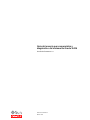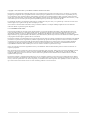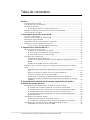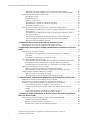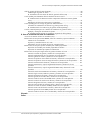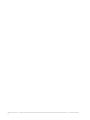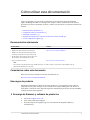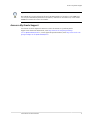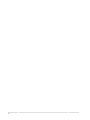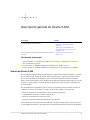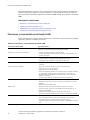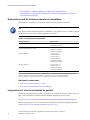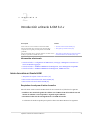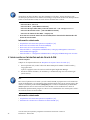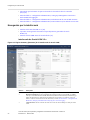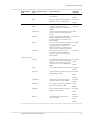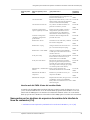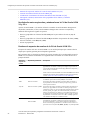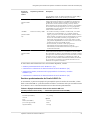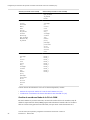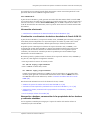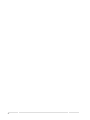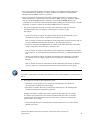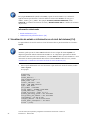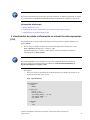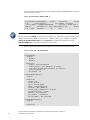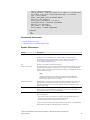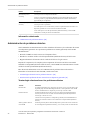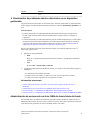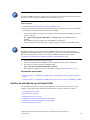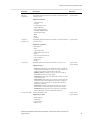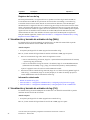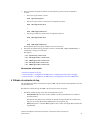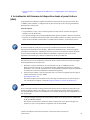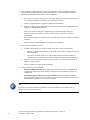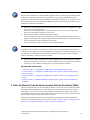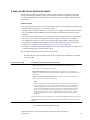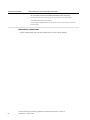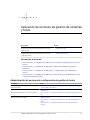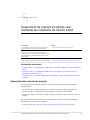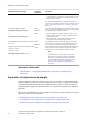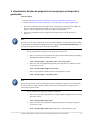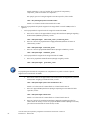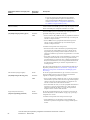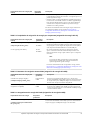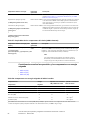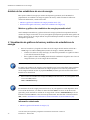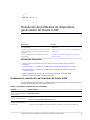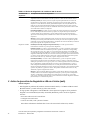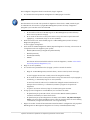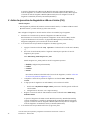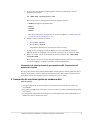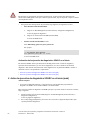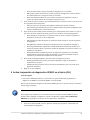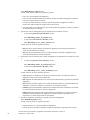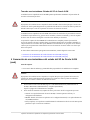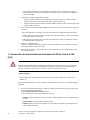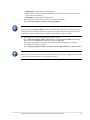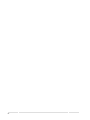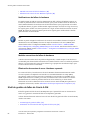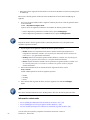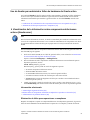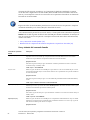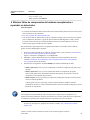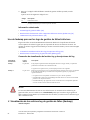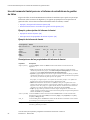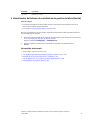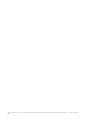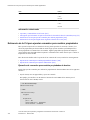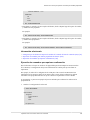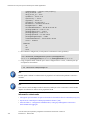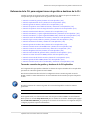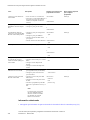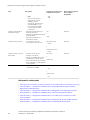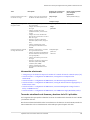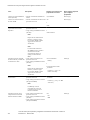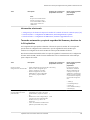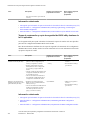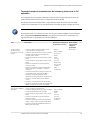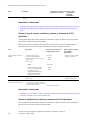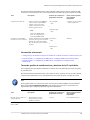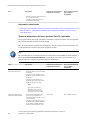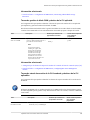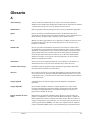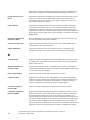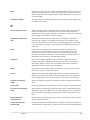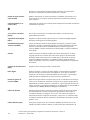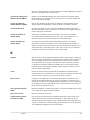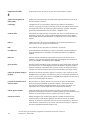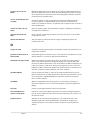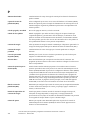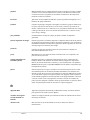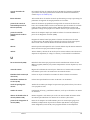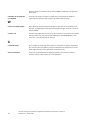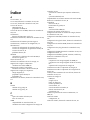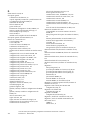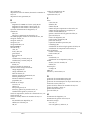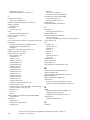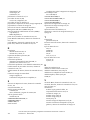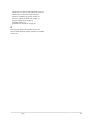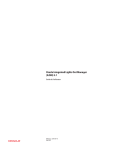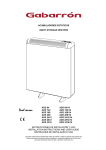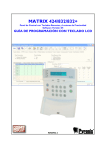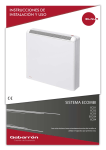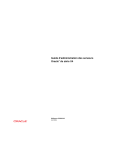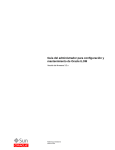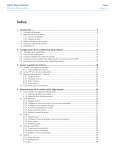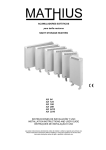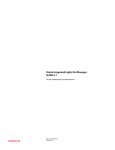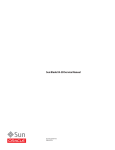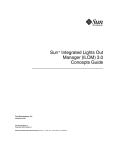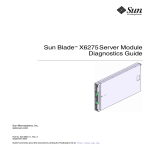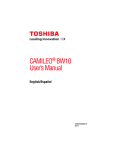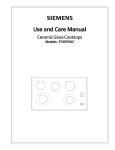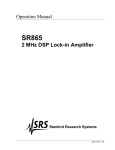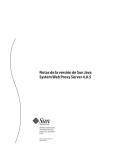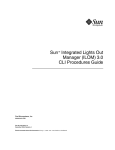Download Guía del usuario para supervisión y diagnóstico del sistema de
Transcript
Guía del usuario para supervisión y
diagnóstico del sistema de Oracle ILOM
Versión de firmware 3.2.x
Referencia: E40337-02
Abril de 2014
Copyright © 2013, 2014 Oracle y/o sus filiales. Todos los derechos reservados.
Este software y la documentación relacionada están sujetos a un contrato de licencia que incluye restricciones de uso y revelación, y se encuentran
protegidos por la legislación sobre la propiedad intelectual. A menos que figure explícitamente en el contrato de licencia o esté permitido por la ley,
no se podrá utilizar, copiar, reproducir, traducir, emitir, modificar, conceder licencias, transmitir, distribuir, exhibir, representar, publicar ni mostrar
ninguna parte, de ninguna forma, por ningún medio. Queda prohibida la ingeniería inversa, desensamblaje o descompilación de este software, excepto
en la medida en que sean necesarios para conseguir interoperabilidad según lo especificado por la legislación aplicable.
La información contenida en este documento puede someterse a modificaciones sin previo aviso y no se garantiza que se encuentre exenta de errores.
Si detecta algún error, le agradeceremos que nos lo comunique por escrito.
Si este software o la documentación relacionada se entrega al Gobierno de EE.UU. o a cualquier entidad que adquiera licencias en nombre del
Gobierno de EE.UU. se aplicará la siguiente disposición:
U.S. GOVERNMENT END USERS:
Oracle programs, including any operating system, integrated software, any programs installed on the hardware, and/or documentation, delivered
to U.S. Government end users are "commercial computer software" pursuant to the applicable Federal Acquisition Regulation and agency-specific
supplemental regulations. As such, use, duplication, disclosure, modification, and adaptation of the programs, including any operating system,
integrated software, any programs installed on the hardware, and/or documentation, shall be subject to license terms and license restrictions applicable
to the programs. No other rights are granted to the U.S. Government.
Este software o hardware se ha desarrollado para uso general en diversas aplicaciones de gestión de la información. No se ha diseñado ni está destinado
para utilizarse en aplicaciones de riesgo inherente, incluidas las aplicaciones que pueden causar daños personales. Si utiliza este software o hardware
en aplicaciones de riesgo, usted será responsable de tomar todas las medidas apropiadas de prevención de fallos, copia de seguridad, redundancia
o de cualquier otro tipo para garantizar la seguridad en el uso de este software o hardware. Oracle Corporation y sus subsidiarias declinan toda
responsabilidad derivada de los daños causados por el uso de este software o hardware en aplicaciones de riesgo.
Oracle y Java son marcas comerciales registradas de Oracle y/o sus subsidiarias. Todos los demás nombres pueden ser marcas comerciales de sus
respectivos propietarios.
Intel e Intel Xeon son marcas comerciales o marcas comerciales registradas de Intel Corporation. Todas las marcas comerciales de SPARC se utilizan
con licencia y son marcas comerciales o marcas comerciales registradas de SPARC International, Inc. AMD, Opteron, el logotipo de AMD y el
logotipo de AMD Opteron son marcas comerciales o marcas comerciales registradas de Advanced Micro Devices. UNIX es una marca comercial
registrada de The Open Group.
Este software o hardware y la documentación pueden ofrecer acceso a contenidos, productos o servicios de terceros o información sobre los mismos.
Ni Oracle Corporation ni sus subsidiarias serán responsables de ofrecer cualquier tipo de garantía sobre el contenido, los productos o los servicios de
terceros y renuncian explícitamente a ello. Oracle Corporation y sus subsidiarias no se harán responsables de las pérdidas, los costos o los daños en los
que se incurra como consecuencia del acceso o el uso de contenidos, productos o servicios de terceros.
Tabla de contenidos
Prefacio ........................................................................................................................ 7
Documentación relacionada ......................................................................................... 7
Comentarios sobre este documento ............................................................................... 7
Descargas de producto ............................................................................................... 7
▼ Descarga de firmware y software de productos ................................................... 7
Esquema de numeración de versiones de firmware de Oracle ILOM ................................... 8
Acceso a My Oracle Support ...................................................................................... 9
1. Descripción general de Oracle ILOM ................................................................ 11
Acerca de Oracle ILOM ........................................................................................... 11
Funciones y características de Oracle ILOM ................................................................. 12
Interfaces de gestión admitidas .................................................................................. 13
Exploradores web de sistemas operativos compatibles .................................................... 14
Integración con otras herramientas de gestión ............................................................... 14
Acerca de Oracle Enterprise Manager Ops Center ................................................. 15
2. Introducción a Oracle ILOM 3.2.x ...................................................................... 17
Inicio de sesión en Oracle ILOM ............................................................................... 17
Requisitos de red para el inicio de sesión ............................................................. 17
▼ Inicie sesión en la interfaz web de Oracle ILOM ............................................... 18
▼ Inicie sesión en la CLI de Oracle ILOM .......................................................... 19
Navegación por la interfaz web .................................................................................. 20
Interfaz web de Oracle ILOM 3.2.x .................................................................... 20
Opciones de navegación de la interfaz web para dispositivos gestionados de Oracle
ILOM ............................................................................................................ 21
Interfaz web del CMM: Vistas del servidor blade .................................................. 25
Navegación por los destinos de espacios de nombre de la interfaz de línea de comandos
(CLI) ..................................................................................................................... 25
No distinción entre mayúsculas y minúsculas en la CLI de Oracle ILOM 3.1 y
3.2.x .............................................................................................................. 26
Destinos de espacios de nombre de la CLI de Oracle ILOM 3.2.x ............................. 26
Gestión de servidores blade de la CLI de CMM .................................................... 28
Visualización u ocultamiento de destinos heredados de Oracle ILOM 3.0 ................... 29
Navegación a destinos, enumeración de las propiedades de los destinos y comandos
admitidos ....................................................................................................... 29
3. Recopilación de información del sistema, supervisión del estado e
iniciación de gestión del host ................................................................................ 33
Recopilación de información, estado e iniciación de acciones comunes ..............................
▼ Visualización de estado e información en el nivel del sistema (Web) .....................
▼ Visualización de estado e información en el nivel de subcomponentes (Web) ..........
▼ Visualización de estado e información en el nivel del sistema (CLI) ......................
▼ Visualización de estado e información en el nivel de subcomponentes (CLI) ...........
Estado: Definiciones ........................................................................................
Administración de problemas abiertos .........................................................................
Terminología relacionada con los problemas abiertos .............................................
▼ Visualización de problemas abiertos detectados en un dispositivo gestionado ..........
Administración de acciones de servicio: NEM de chasis blade de Oracle ...........................
Propiedades de acciones de servicio de NEM .......................................................
Guía del usuario para supervisión y diagnóstico del sistema de Oracle ILOM
33
34
34
36
37
39
40
40
41
41
42
3
Guía del usuario para supervisión y diagnóstico del sistema de Oracle ILOM
▼ Preparar para quitar un NEM o volver a ponerlo en servicio (Web) ....................... 42
▼ Preparar para quitar un NEM o volver a ponerlo en servicio (CLI del CMM) .......... 42
Gestión de entradas de log de Oracle ILOM ................................................................. 43
Descripciones de log ........................................................................................ 44
Propiedades del log .......................................................................................... 44
Registros de hora de log ................................................................................... 46
▼ Visualización y borrado de entradas de log (Web) ............................................. 46
▼ Visualización y borrado de entradas de log (CLI) .............................................. 46
▼ Filtrado de entradas de log ........................................................................... 47
Ejecución de las acciones de gestión de host comúnmente utilizadas (Web) ........................ 48
▼ Visualización y modificación del estado de energía del dispositivo desde el panel
Actions (Web) ................................................................................................. 49
▼ Visualización y modificación del estado de localización de dispositivo desde el
panel Actions (Web) ........................................................................................ 50
▼ Actualización del firmware del dispositivo desde el panel Actions (Web) ............... 51
▼ Inicio de Remote Console desde el panel Actions (Acciones) (Web) ...................... 53
▼ Inicio de x86 Oracle System Assistant ............................................................ 55
4. Aplicación de acciones de gestión de sistemas y hosts ................................ 57
Administración de acciones de configuración de gestión de hosts ..................................... 57
Administración de acciones de configuración de gestión de sistemas ................................. 58
5. Supervisión de energía en tiempo real mediante las interfaces de Oracle
ILOM ........................................................................................................................... 59
Supervisión del consumo de energía ........................................................................... 59
▼ Visualización de propiedades de consumo de energía para un dispositivo
gestionado ...................................................................................................... 60
Propiedades y terminología de consumo de energía ............................................... 60
Supervisión de asignaciones de energía ....................................................................... 62
▼ Visualización del plan de asignación de energía para un dispositivo gestionado ........ 63
Propiedades del plan de asignación de energía por dispositivo gestionado ................... 65
Consideraciones sobre la supervisión y los componentes con energía asignada ............ 68
Análisis de las estadísticas de uso de energía ................................................................ 70
Métricas y gráficos de estadísticas de energía promedio móvil ................................. 70
▼ Visualización de gráficos de barras y métricas de estadísticas de energía ................ 70
Comparación del rendimiento histórico de energía ......................................................... 71
Métricas y gráficos del historial de energía .......................................................... 71
▼ Visualización de métricas y gráficos del historial de energía ................................ 71
6. Resolución de problemas de dispositivos gestionados de Oracle ILOM ...... 73
Problemas de conexión de red: Interfaces de Oracle ILOM ............................................. 73
Herramientas para observar y depurar el comportamiento del sistema ................................ 74
Activación y ejecución de herramientas de diagnóstico de Oracle ILOM ............................ 75
Activación de la ejecución de diagnóstico x86 en el inicio ...................................... 75
Generación de interrupciones de procesadores x86: Depuración del estado del
sistema ........................................................................................................... 79
Activación de la ejecución de diagnóstico SPARC en el inicio ................................. 80
Toma de una instantánea: Estado del SP de Oracle ILOM ....................................... 83
7. Gestión de fallos de hardware de Oracle a través del shell de gestión de
fallos de Oracle ILOM .............................................................................................. 87
Protección contra fallos de hardware: Gestor de fallos de Oracle ILOM .............................
Notificaciones de fallos de hardware ...................................................................
Medidas correctivas de fallos de hardware ...........................................................
Eliminación de eventos de error: Hardware reparado ..............................................
4
Guía del usuario para supervisión y diagnóstico del sistema de Oracle ILOM · Versión de
firmware 3.2.x · Abril de 2014
87
88
88
88
Guía del usuario para supervisión y diagnóstico del sistema de Oracle ILOM
Shell de gestión de fallos de Oracle ILOM .................................................................. 88
Terminología de gestión de fallos ....................................................................... 89
▼ Lanzamiento de una sesión del shell de gestión de fallos (CLI) ............................ 89
Uso de fmadm para administrar fallos de hardware de Oracle activo .................................. 91
▼ Visualización de la información sobre componentes defectuosos activos (fmadm
error) ............................................................................................................ 91
Eliminación de fallos para reparaciones o reemplazos ............................................ 91
Uso de fmdump para ver los logs de gestión de fallos históricos ....................................... 94
Comandos de visualización del archivo log y descripciones del log ........................... 94
▼ Visualización de los archivos log de gestión de fallos (fmdump) ........................... 94
Uso del comando fmstat para ver el informe de estadísticas de gestión de fallos ................... 96
Ejemplo y descripción del informe de fmstat ........................................................ 96
▼ Visualización del informe de estadísticas de gestión de fallos (fmstat) .................... 97
8. Uso de la interfaz de línea de comandos ......................................................... 99
Acerca de la interfaz de línea de comandos (CLI) ......................................................... 99
Referencia de la CLI para sintaxis DMTF, verbos de comandos y opciones admitidos ......... 100
Sintaxis de la CLI admitida ............................................................................. 100
Opciones y comandos básicos de la CLI ............................................................ 101
Pulsaciones de tecla de edición de línea de comandos básica .................................. 102
Referencia de la CLI para ejecutar comandos para cambiar propiedades ........................... 104
Ejecución de comandos para cambiar propiedades de destino ................................. 104
Ejecución de comandos que requieren confirmación ............................................. 105
Referencia de la CLI para asignar tareas de gestión a destinos de la CLI .......................... 107
Tareas de conexión de gestión y destinos de la CLI aplicables ................................ 107
Tareas de implementación de red y destinos de la CLI aplicables ............................ 109
Tareas de gestión de usuarios y destinos de la CLI aplicables ................................. 111
Tareas de las políticas de encendido del sistema y destinos de la CLI aplicables ......... 112
Tareas de las políticas de uso de energía del sistema y destinos de la CLI aplicables .... 112
Tareas de actualización de firmware y destinos de la CLI aplicables ........................ 113
Tareas de restauración y copia de seguridad del firmware y destinos de la CLI
aplicables ...................................................................................................... 115
Tareas de restauración y copia de seguridad del BIOS x86 y destinos de la CLI
aplicables ...................................................................................................... 116
Tareas del estado de mantenimiento del sistema y destinos de la CLI aplicables ......... 117
Tareas de log de eventos, auditoría y sistema, y destinos de la CLI aplicables ............ 118
Tareas de notificación de alertas y destinos de la CLI aplicables ............................. 118
Tareas de gestión de servidores host y destinos de la CLI aplicables ........................ 119
Tareas de estado de servicio de KVMS remoto y destino de la CLI aplicable ............. 120
Tareas de sesión de la consola serie del host y destino de la CLI aplicable ................. 121
Tareas de diagnóstico del host y destinos de la CLI aplicables ................................ 122
Tarea de sesión del shell de gestión de fallos y destino de la CLI aplicable ................ 123
Tareas de acciones de servicio de NEM y destino de la CLI aplicable ...................... 124
Tareas de zonas SAS de blade de servidor y destino de la CLI aplicable ................... 124
Tareas de gestión de blade CMM y destino de la CLI aplicable .............................. 125
Tareas de estado de servicio de la CLI heredada y destinos de la CLI aplicables ......... 125
Glosario .................................................................................................................... 127
Índice ........................................................................................................................ 145
Guía del usuario para supervisión y diagnóstico del sistema de Oracle ILOM
5
6
Cómo utilizar esta documentación
Utilice esta guía junto con otras guías de la biblioteca de documentación de Oracle Integrated
Lights Out Manager (ILOM) 3.2.x. Esta guía está dirigida a técnicos, administradores de sistemas,
proveedores de servicio autorizados de Oracle y usuarios con experiencia en la gestión de hardware de
sistemas.
•
•
•
•
•
“Documentación relacionada” [7]
“Comentarios sobre este documento” [7]
“Descargas de producto” [7]
“Esquema de numeración de versiones de firmware de Oracle ILOM” [8]
“Acceso a My Oracle Support” [9]
Documentación relacionada
Documentación
Enlaces
• Biblioteca de documentación de Oracle ILOM 3.2.x
http://docs.oracle.com/cd/E37444_01/index.html
•
•
•
•
•
http://www.oracle.com/goto/ILOM/docs
Bibliotecas de documentación de Oracle ILOM
Bibliotecas de Oracle Hardware Management Pack
Asistente de instalación de Sun para servidores x86
Documentación sobre gestión de sistemas de terceros
Documentación sobre diagnóstico del servidor
• Todos los productos de Oracle
http://www.oracle.com/documentation
Nota
Para encontrar la documentación de Oracle ILOM específica de su servidor, consulte la sección sobre Oracle ILOM de la guía de
administración disponible para su servidor.
Comentarios sobre este documento
Puede ofrecernos sus comentarios sobre esta documentación en:
http://www.oracle.com/goto/docfeedback
Descargas de producto
Encontrará actualizaciones de firmware de Oracle ILOM 3.2.x en las actualizaciones de software
independientes que puede descargar del sitio web My Oracle Support (MOS) para cada sistema de
chasis blade o servidor de Oracle. Para descargar estas actualizaciones de software del sitio web MOS,
consulte las instrucciones siguientes.
▼ Descarga de firmware y software de productos
1.
2.
3.
Vaya a http://support.oracle.com.
Inicie sesión en My Oracle Support.
En la parte superior de la página, haga clic en la ficha Patches & Updates (Parches y
actualizaciones).
Cómo utilizar esta documentación
7
Esquema de numeración de versiones de firmware de Oracle ILOM
4.
5.
6.
En el panel Patch Search (Búsqueda de parches), haga clic en Product or Family (Advanced)
(Producto o familia [avanzada]).
En el cuadro de lista Product Is (Cuál es el producto), escriba el nombre completo o parcial del
producto hasta que aparezca una lista de coincidencia de productos en el cuadro de lista y, a
continuación, seleccione el nombre de producto deseado.
Ejemplos de nombres de productos: Sun Fire X4470 M2 Server o Sun SPARC Enterprise
T5120
En el cuadro de lista Release Is (Cuál es la versión):
a.
b.
7.
8.
9.
En el cuadro de lista Release Is (Cuál es la versión), haga clic en la flecha abajo para ver una
lista de carpetas de productos coincidentes.
Aparece una lista de una o varias versiones de software del producto.
Seleccione la casilla de verificación junto a la versión de software deseada.
Por ejemplo: X4170 M2 SW 1.4 o Sun SPARC Enterprise T5120
Haga clic en Search (Buscar).
Aparece la pantalla Patch Search Results (Resultados de la búsqueda de parches), que muestra una
lista de nombres de parches con sus respectivas descripciones.
En la pantalla Patch Search Results (Resultados de la búsqueda de parches), seleccione el nombre
de parche deseado.
En la selección de nombres de parches, haga clic en una de las siguientes acciones:
•
Readme (Léame): abre el archivo Readme (Léame) del parche seleccionado.
•
Add to Plan (Agregar al plan): agrega el parche seleccionado a un plan nuevo o existente.
•
Download (Descargar): descarga el parche seleccionado.
Esquema de numeración de versiones de firmware de Oracle ILOM
Oracle ILOM utiliza un esquema de numeración de versiones de firmware que facilita la identificación
de la versión de firmware que se ejecuta en el servidor o en el módulo de supervisión del chasis
(CMM). El esquema de numeración incluye una cadena de cinco campos; por ejemplo, a.b.c.d.e,
donde:
•
•
•
•
a representa la versión principal de Oracle ILOM.
b representa una versión menor de Oracle ILOM.
c representa la versión de actualización de Oracle ILOM.
d representa una microversión de Oracle ILOM. Las microversiones se gestionan por plataforma o
grupo de plataformas. Consulte la documentación de la plataforma para obtener más información.
• e representa una nanoversión de Oracle ILOM. Las nanoversiones son iteraciones incrementales de
una microversión.
Por ejemplo, Oracle ILOM 3.2.2.1.a representaría lo siguiente:
•
•
•
•
•
8
Oracle ILOM 3 como versión principal
Oracle ILOM 3.2 como versión menor
Oracle ILOM 3.2.2 como segunda versión de actualización
Oracle ILOM 3.2.2.1 como microversión
Oracle ILOM 3.2.2.1.a como nanoversión de 3.2.2.1
Guía del usuario para supervisión y diagnóstico del sistema de Oracle ILOM · Versión de
firmware 3.2.x · Abril de 2014
Acceso a My Oracle Support
Sugerencia
Para identificar la versión de firmware de Oracle ILOM instalada en el servidor o en el CMM, haga
clic en System Information (Información del sistema) > Firmware en la interfaz web, o bien escriba
version en la interfaz de la línea de comandos.
Acceso a My Oracle Support
Los clientes de Oracle disponen de asistencia a través de Internet en el portal My Oracle
Support. Para obtener más información, visite http://www.oracle.com/pls/topic/lookup?
ctx=acc{ENT:#x0026}id=info o, si tiene alguna discapacidad auditiva, visite http://www.oracle.com/
pls/topic/lookup?ctx=acc{ENT:#x0026}id=trs.
Cómo utilizar esta documentación
9
10
1
• • • C a p í t u l o 1 Descripción general de Oracle ILOM
Descripción
Enlaces
Obtener información sobre las funciones, las características y los
exploradores admitidos de Oracle ILOM.
• “Acerca de Oracle ILOM” [11]
• “Funciones y características de Oracle
ILOM” [12]
• “Interfaces de gestión admitidas” [13]
• “Exploradores web de sistemas operativos
compatibles” [14]
Obtener información sobre la integración de herramientas de gestión • “Integración con otras herramientas de
de terceros.
gestión” [14]
Información relacionada
• Unresolved link to " Configuration and Maintenance, Setting Up a Management Connection to
Oracle ILOM and Logging In"
• Unresolved link to " SNMP and IPMI Protocol Management, SNMP Overview"
• Unresolved link to " SNMP and IPMI Protocol Management, Server Managment Using IPMI"
Acerca de Oracle ILOM
Oracle Integrated Lights Out Manager (ILOM) ofrece componentes avanzados de hardware y software
de procesador de servicio (SP) que pueden utilizarse para gestionar y supervisar el hardware Sun de
Oracle. Oracle ILOM viene preinstalado en todos los servidores montados en bastidor, servidores
blade y chasis blade de Oracle. Oracle ILOM es una herramienta de gestión imprescindible en el centro
de datos y se puede integrar con otras herramientas de gestión del centro de datos ya instaladas en el
servidor de Oracle.
Oracle ILOM permite experimentar el uso de un único procesador de servicio coherente y basado en
estándares en todos los chasis blade y servidores de Oracle. Esto significa que contará con:
•
•
•
•
Interfaces de gestión de sistemas únicas y coherentes para los operadores
Compatibilidad con protocolo estándar y enriquecido
Interfaces y herramientas de gestión de terceros
Funciones de gestión de sistemas integradas sin costo adicional
El procesador de servicio (SP) de Oracle ILOM ejecuta su propio sistema operativo incrustado y tiene
un puerto Ethernet dedicado, lo que proporciona capacidad de gestión fuera de banda. Oracle ILOM se
Capítulo 1. Descripción general de Oracle ILOM
11
Funciones y características de Oracle ILOM
inicia automáticamente tan pronto como el servidor recibe energía. Ofrece interfaces de usuario web
basadas en explorador completas con todas las funciones y tiene una interfaz de línea de comandos
(CLI) equivalente. También hay disponibles una interfaz SNMP estándar de la industria y una interfaz
IPMI.
Información relacionada
•
•
•
•
“Funciones y características de Oracle ILOM” [12]
“Interfaces de gestión admitidas” [13]
“Exploradores web de sistemas operativos compatibles” [14]
“Integración con otras herramientas de gestión” [14]
Funciones y características de Oracle ILOM
Oracle ILOM ofrece un conjunto completo de funciones, características y protocolos que lo ayudarán a
supervisar y gestionar los sistemas de servidor.
Tabla 1.1. Funciones y características de Oracle ILOM
Funciones de Oracle ILOM
¿Qué puede hacer?
Nuevas interfaces de línea de comandos y web
Mostrar información de nivel superior en un formato simple y estandarizado que es
común entre las plataformas SP de x86, SP de SPARC y CMM.
Recursos y procesador de servicio dedicados
• Gestionar el servidor sin utilizar recursos del sistema.
• Continuar gestionando el servidor mediante la opción de suspensión incluso si el
servidor está apagado.
Configuración inicial simple de Oracle ILOM
• Oracle ILOM aprende automáticamente la dirección de red del CMM o del SP del
servidor mediante la configuración predeterminada de IPv4 e IPv6.
• Configurar los valores del BIOS en la plataforma de SP de x86.
Actualizaciones de firmware para descargar
• Descargar las actualizaciones de firmware por medio de la interfaz web basada en
explorador.
Supervisión remota del hardware
•
•
•
•
Presencia e inventario de FRU y hardware
• Identificar las FRU y las CRU instaladas, así como su estado.
• Identificar los números de referencia, las versiones y los números de serie de los
productos.
• Identificar direcciones MAC y NIC.
KVMS remoto
• Redirigir la consola serie del sistema mediante el puerto serie y la LAN.
• Acceder al teclado, el video y el mouse (KVM) en sistemas x86 remotos y en
algunos sistemas SPARC.
• Redirigir la consola gráfica de SO a un explorador cliente remoto.
• Conectar un CD, DVD o disquete remoto al sistema para almacenamiento remoto.
Supervisión y control de la energía del sistema
• Activar y desactivar el sistema de forma local o remota.
• Forzar el apagado para llevar a cabo el cierre inmediato o realizar un cierre
controlado para cerrar el sistema operativo host antes de apagarlo.
• Supervisar cuadros de historial de energía y gestión de energía mediante la interfaz
web.
Configuración y gestión de cuentas de usuario
• Configurar cuentas de usuario locales.
12
Supervisar el estado del sistema y los logs de eventos del sistema.
Supervisar logs de eventos de hardware.
Supervisar logs de eventos de auditoría.
Supervisar las unidades sustituibles por el cliente (CRU) y las unidades sustituibles
en campo (FRU), incluidas las fuentes de alimentación, los ventiladores, los
adaptadores de bus de host (HBA), los dispositivos PCI, los discos, las CPU, la
memoria y la placa base.
• Supervisar temperaturas del entorno (temperaturas de los componentes).
Guía del usuario para supervisión y diagnóstico del sistema de Oracle ILOM · Versión de
firmware 3.2.x · Abril de 2014
Interfaces de gestión admitidas
Funciones de Oracle ILOM
¿Qué puede hacer?
• Autenticar cuentas de usuario utilizando LDAP, LDAP/SSL, RADIUS y Active
Directory.
Gestión de errores y fallos
• Registrar eventos de forma coherente para todos los datos de "servicio".
• Supervisar errores relacionados con el sistema y el hardware, además de errores de
memoria ECC informados en una página exclusiva de la interfaz de usuario y en
logs del SP, syslog y hosts de log remotos.
• Oracle ILOM borra automáticamente la mayoría de las condiciones de fallo después
de realizar una acción de servicio para corregir el fallo.
Alertas del sistema, que incluyen capturas de SNMP, PET de • Supervisar los componentes utilizando la utilidad IPMItool y los comandos de
IPMI, syslog remoto y alertas por correo electrónico
SNMP estándares del sector.
Interfaces de gestión admitidas
Esta documentación ofrece información sobre conceptos y procedimientos para las interfaces de línea
de comandos y web de Oracle ILOM. Sin embargo, para acceder a todas las funciones y características
de Oracle ILOM, puede elegir usar cualquiera de los siguientes protocolos e interfaces (o una
combinación de ellos).
• Interfaz web: la interfaz web le permite acceder al SP o CMM de Oracle ILOM mediante un
explorador web. En la interfaz web de Oracle ILOM, puede realizar operaciones diarias de gestión
de sistemas de manera remota. Asimismo, en la interfaz web puede iniciar herramientas para
redirigir KVMS o para realizar operaciones de mantenimiento y diagnóstico.
• Interfaz de línea de comandos (CLI): Mediante un cliente SSH, puede acceder a la CLI de
Oracle ILOM en el CMM o el SP del servidor. La interfaz de línea de comandos permite realizar
operaciones de gestión del servidor de manera remota mediante protocolos de secuencias de
comandos y comandos de teclado DMTF estándares del sector.
• Interfaz inteligente de gestión de plataformas (IPMI): IPMI es una interfaz abierta estándar
diseñada para gestionar sistemas de servidor por medio de una serie de redes diferentes. Entre
las funciones de IPMI se incluyen la generación de informes de inventario de las unidades FRU
(unidades sustituibles en campo), la supervisión del sistema, el log de eventos del sistema, la
recuperación del sistema (restablecimientos del sistema y funciones de encendido y apagado) y el
envío de alertas.
• Interfaz de protocolo simple de administración de redes (SNMP): Oracle ILOM también
proporciona una interfaz de SNMP v3 para aplicaciones de terceros, como HP OpenView e IBM
Tivoli. A continuación se enumeran algunos de los MIB compatibles con Oracle ILOM:
• SUN-PLATFORM-MIB
• SUN-ILOM-CONTROL-MIB
• SUN-HW-TRAP-MIB
• SUN-ILOM-PET-MIB
• SNMP-FRAMEWORK-MIB (9RFC2271.txt)
• SNMP-MPD-MIB (RFC2572)
• Grupos de sistema y SNMP de SNMPv2-MIB (RFC1907)
• entPhysicalTable de ENTITY-MIB (RFC2737)
Información relacionada
• Inicie sesión en la interfaz web de Oracle ILOM [18]
• Inicie sesión en la CLI de Oracle ILOM [19]
• Unresolved link to " SNMP and IPMI Protocol Management, Server Managment Using IPMI"
Capítulo 1. Descripción general de Oracle ILOM
13
Exploradores web de sistemas operativos compatibles
• Unresolved link to " SNMP and IPMI Protocol Management, SNMP Overview"
• Unresolved link to " Configuration and Maintenance, Setting Up a Management Connection to
Oracle ILOM and Logging In"
Exploradores web de sistemas operativos compatibles
Oracle ILOM es compatible con los siguientes exploradores web de sistemas operativos.
Nota
Para obtener una lista de sistemas operativos compatibles con el servidor de Oracle, consulte la guía de
administración o las notas de la versión del producto del servidor.
Tabla 1.2. Exploradores web admitidos
Sistema operativo
Explorador web
Oracle Solaris 10; Oracle Solaris 11
• Mozilla Firefox ESR 17
• Mozilla Firefox ESR 24
Oracle Linux 6; Red Hat Enterprise Linux 6; SUSE Linux
Enterprise 11; Ubuntu Linux 12 LTS
• Google Chrome 31
• Mozilla Firefox ESR 17
• Mozilla Firefox ESR 24
Microsoft Windows 7
•
•
•
•
•
•
Google Chrome 31
Internet Explorer 8
Internet Explorer 9
Internet Explorer 10
Mozilla Firefox ESR 17
Mozilla Firefox ESR 24
Microsoft Windows 8
•
•
•
•
Google Chrome 31
Internet Explorer 10
Mozilla Firefox ESR 17
Mozilla Firefox ESR 24
Macintosh OS X 10.712
• Safari 5
1
La función de redirección de almacenamiento de Oracle ILOM no es compatible con clientes del explorador Macintosh.
Además, el teclado internacional de Oracle ILOM no es compatible con clientes del explorador Macintosh.
2
Oracle ILOM Remote System Console Plus no es compatible con los clientes del explorador Macintosh.
Información relacionada
• “Interfaz web de Oracle ILOM 3.2.x” [20]
• Inicie sesión en la interfaz web de Oracle ILOM [18]
Integración con otras herramientas de gestión
Puede integrar fácilmente Oracle ILOM con otros procesos y herramientas de gestión. Para conocer los
enlaces a la documentación sobre herramientas admitidas de gestión de terceros, vaya a:
http://www.oracle.com/technetwork/documentation/sys-mgmt-networking-190072.html#thirdparty
Para obtener información acerca de la herramienta de gestión Oracle Enterprise Manager Ops Center,
consulte “Acerca de Oracle Enterprise Manager Ops Center ” [15].
14
Guía del usuario para supervisión y diagnóstico del sistema de Oracle ILOM · Versión de
firmware 3.2.x · Abril de 2014
Integración con otras herramientas de gestión
Acerca de Oracle Enterprise Manager Ops Center
Oracle Enterprise Ops Center puede ayudarlo a gestionar sistemas de Oracle nuevos y existentes en la
red. Por ejemplo, puede utilizar Oracle Enterprise Manager Ops Center para:
•
•
•
•
Actualizar el servidor con la imagen del BIOS y firmware más recientes.
Aprovisionar el entorno operativo con distribuciones listas para usar o imágenes de Oracle Solaris.
Gestionar actualizaciones y cambios en la configuración.
Controlar remotamente aspectos clave del procesador de servicio como el control de inicio, el estado
de energía y las luces indicadoras.
Para obtener más información sobre Oracle Enterprise Manager Ops Center, diríjase a: http://
docs.oracle.com/cd/E27363_01/index.htm
Capítulo 1. Descripción general de Oracle ILOM
15
16
2
• • • C a p í t u l o 2 Introducción a Oracle ILOM 3.2.x
Descripción
Enlaces
Iniciar sesión en la CLI o la interfaz web de Oracle ILOM.
• “Inicio de sesión en Oracle ILOM ” [17]
Obtener información sobre la interfaz web de Oracle ILOM y
las opciones de navegación para un dispositivo Oracle ILOM
gestionado.
• “Navegación por la interfaz web” [20]
Obtener información sobre el espacio de nombre de la CLI de Oracle • “Navegación por los destinos de espacios de nombre
ILOM y la ejecución de comandos de la CLI.
de la interfaz de línea de comandos (CLI)” [25]
Información relacionada
• Unresolved link to " Configuration and Maintenance, Setting Up a Management Connection to
Oracle ILOM and Logging In"
• Unresolved link to " SNMP and IPMI Protocol Management, Server Managment Using IPMI"
• Unresolved link to " SNMP and IPMI Protocol Management, SNMP Overview"
Inicio de sesión en Oracle ILOM
• “Requisitos de red para el inicio de sesión” [17]
• Inicie sesión en la interfaz web de Oracle ILOM [18]
• Inicie sesión en la CLI de Oracle ILOM [19]
Requisitos de red para el inicio de sesión
Antes de iniciar sesión en Oracle ILOM a través de una conexión de red, debe hacer lo siguiente:
• Establecer una conexión de gestión de red física con el CMM o el SP del servidor de una red
interna de confianza o una red privada o de gestión segura dedicada.
• Determinar la dirección de red asignada al SP o el CMM del servidor.
Los formatos de entrada aceptados para especificar direcciones IPv4 e IPv6 son los siguientes:
Capítulo 2. Introducción a Oracle ILOM 3.2.x
17
Nota
Al introducir una dirección IPv6 o una dirección IPv6 local de enlace, la dirección debe ir entre
corchetes para que funcione correctamente. Sin embargo, al especificar una dirección IPv6 para iniciar
sesión en Oracle ILOM con SSH, no escriba la dirección IPv6 entre corchetes.
• Dirección IPv4 – 192.0.2.0
• Dirección IPv6 – [2001:db8:0:0:0:0:0:0/32]
• Dirección IPv6 que utiliza SSH y cuenta de usuario raíz – ssh root@ipv6address
• Dirección IPv6 local de enlace – [e80::214:4fff:feca:5f7e/64]
• Dirección de dominio de host DNS – company.com
• Si no tiene una cuenta de usuario de Oracle ILOM, deberá obtenerla del administrador del
sistema de Oracle ILOM.
Información relacionada
•
•
•
•
“Exploradores web de sistemas operativos compatibles” [14]
Inicie sesión en la interfaz web de Oracle ILOM [18]
Inicie sesión en la CLI de Oracle ILOM [19]
Unresolved link to " Configuration and Maintenance, Setting Up a Management Connection to
Oracle ILOM and Logging In"
• Unresolved link to " Configuration and Maintenance, Setting Up and Maintaining User Accounts"
▼ Inicie sesión en la interfaz web de Oracle ILOM
Antes de empezar
Cumpla con los requisitos descritos en “Requisitos de red para el inicio de sesión” [17].
1.
2.
En un explorador web, escriba la dirección IPv4 o IPv6 para el CMM o el SP del servidor y,
luego, pulse Intro.
Aparece la página de inicio de sesión en Oracle Integrated Lights Out Manager.
Escriba el nombre de usuario y la contraseña y, a continuación, haga clic en el botón Log In
(Iniciar sesión).
Nota
Para activar el primer inicio de sesión y acceder a Oracle ILOM, se proporcionan con el sistema una
cuenta de administrador y su contraseña de forma predeterminada. Para crear un entorno seguro, debe
cambiar la contraseña predeterminada (changeme) para la cuenta de administrador predeterminada
(root) después del inicio de sesión inicial en Oracle ILOM. Si se ha modificado esta cuenta de
administrador predeterminada, póngase en contacto con el administrador de su sistema para acceder a
una cuenta de usuario de Oracle ILOM.
Información relacionada
• “Exploradores web de sistemas operativos compatibles” [14]
• “Problemas de conexión de red: Interfaces de Oracle ILOM” [73]
18
Guía del usuario para supervisión y diagnóstico del sistema de Oracle ILOM · Versión de
firmware 3.2.x · Abril de 2014
• Unresolved link to " Configuration and Maintenance, Resolving Web Browser Security Settings"
• Unresolved link to " Configuration and Maintenance, Setting Up a Management Connection to
Oracle ILOM and Logging In"
• Unresolved link to " Configuration and Maintenance, Default Timeout for CLI and Web Sessions"
• Unresolved link to " Configuration and Maintenance, Password Recovery for Default root Account"
▼ Inicie sesión en la CLI de Oracle ILOM
Antes de empezar
Cumpla con los requisitos descritos en “Requisitos de red para el inicio de sesión” [17].
1.
Mediante una sesión de Secure Shell (SSH), inicie sesión en Oracle ILOM de alguna de las
siguientes maneras:
•
Si está iniciando sesión con la contraseña de la cuenta predeterminada root , escriba lo
siguiente en el símbolo del sistema:
$ ssh root@system-ip-address
Nota
Para activar el primer inicio de sesión y acceder a Oracle ILOM, se proporcionan con el sistema una
cuenta de administrador y su contraseña de forma predeterminada. Para crear un entorno seguro, debe
cambiar la contraseña predeterminada (changeme) para la cuenta de administrador predeterminada
(root) después del inicio de sesión inicial en Oracle ILOM. Si se ha modificado esta cuenta de
administrador predeterminada, póngase en contacto con el administrador de su sistema para acceder a
una cuenta de usuario de Oracle ILOM.
•
2.
Si está iniciando sesión con una cuenta de usuario que el administrador del sistema creó
para usted, escriba lo siguiente en el símbolo del sistema:
$ ssh system-ip-address
Si Oracle ILOM se está ejecutando en un entorno de red de pila dual, puede introducir la
dirección IP del sistema en formato de dirección IPv4 o IPv6.
En el símbolo del sistema, escriba la contraseña de la cuenta de usuario. (Para la cuenta root
predeterminada, la contraseña es changeme).
Aparece el símbolo de sistema de Oracle ILOM (->).
Por ejemplo:
Password: password
Oracle(R) Integrated Lights Out Manager
Version 3.2.1.0 r76641
Copyright (c) 2012, Oracle and/or its affiliates. All rights
reserved.
->
Información relacionada
• “Problemas de conexión de red: Interfaces de Oracle ILOM” [73]
Capítulo 2. Introducción a Oracle ILOM 3.2.x
19
Navegación por la interfaz web
• “Navegación por los destinos de espacios de nombre de la interfaz de línea de comandos
(CLI)” [25]
• Unresolved link to " Configuration and Maintenance, Setting Up a Management Connection to
Oracle ILOM and Logging In"
• Unresolved link to " Configuration and Maintenance, Default Timeout for CLI and Web Sessions"
• Unresolved link to " Configuration and Maintenance, Password Recovery for Default root Account"
Navegación por la interfaz web
• “Interfaz web de Oracle ILOM 3.2.x” [20]
• “Opciones de navegación de la interfaz web para dispositivos gestionados de Oracle
ILOM” [21]
• “Interfaz web del CMM: Vistas del servidor blade” [25]
Interfaz web de Oracle ILOM 3.2.x
Figura 2.1. Página Summary (Resumen) de la interfaz web de Oracle ILOM
20
Número
Descripción
1
Panel de navegación: menú jerárquico que permite navegar por la interfaz web.
2
Mensaje de advertencia: muestra la cantidad de advertencias detectadas por Oracle ILOM en el CMM o
el SP que se está administrando. En ILOM Administration (Administración de ILOM) > Notifications page
(Página de notificaciones) se pueden definir los umbrales de las advertencias y el momento y el lugar en
donde se reciben las alertas. Para obtener más información, consulte Unresolved link to " Configuration and
Maintenance, Setting Up Alert Notifications and Syslog Server for Event Logging".
3
Campo de usuario: muestra el nombre de usuario de la cuenta de Oracle ILOM que se utilizó para iniciar
sesión.
Guía del usuario para supervisión y diagnóstico del sistema de Oracle ILOM · Versión de
firmware 3.2.x · Abril de 2014
Navegación por la interfaz web
Número
Descripción
4
Campo de rol: muestra los privilegios de rol asignados a la cuenta de usuario que se utilizó para iniciar sesión.
5
Campo de nombre de host: muestra el nombre de host del procesador de servicio o módulo de supervisión de
chasis.
6
Botón About (Acerca de): haga clic en él para ver la información sobre los derechos de propiedad intelectual
del producto.
7
Botón Refresh (Actualizar): haga clic en este botón para renovar los datos incluidos en el panel de contenido
de la interfaz. Este botón no guarda los datos nuevos que haya introducido o seleccionado en la página.
8
Botón Log Out (Cerrar sesión): se utiliza para finalizar la sesión de la interfaz web.
9
Panel de información general: muestra información sobre el servidor, como tipo de sistema, número de serie,
versión de firmware instalada y dirección IP del procesador de servicio.
10
Panel Actions (Acciones): permite realizar acciones comunes de gestión del servidor, como encender o apagar
el sistema e iniciar la aplicación de la consola remota.
11
Panel Status (Estado): brinda una descripción general de cada subsistema de servidor, incluso del estado de
mantenimiento y el recuento de componentes.
Opciones de navegación de la interfaz web para dispositivos
gestionados de Oracle ILOM
En la siguiente tabla, se describen las opciones de navegación de la interfaz web disponibles para
dispositivos gestionados de Oracle ILOM.
Nota
Las opciones de navegación de CMM y SP presentadas en la interfaz web pueden variar ligeramente en
función de la versión de firmware de Oracle ILOM actualmente instalada en el dispositivo gestionado.
Tabla 2.1. Opciones de navegación de la interfaz web para dispositivos gestionados de
Oracle ILOM
Menú de primer
nivel
Menú de segundo y tercer
nivel
Vista del chasis
Información del
sistema
¿Qué puede hacer?
Dispositivo
gestionado
Ver una representación gráfica de las partes
CMM
frontal y posterior del chasis, incluidos los
blades y los módulos de supervisión instalados
en el chasis.
Resumen
Ver información resumida sobre el sistema.
Servidor SP
También puede realizar las siguientes acciones:
CMM
• Encender o apagar el sistema.
Dominio
• Encender o apagar el indicador LED del
sistema para localizar el sistema en el chasis.
• Actualizar el firmware del sistema.
• Lanzar la consola remota.
• Ver el estado general del sistema y el
recuento de problemas.
Blades
Ver información resumida y detallada sobre los CMM
blades, los módulos de supervisión y los NEM
del chasis blade.
Procesadores
Ver información resumida y detallada de los
procesadores del sistema.
Capítulo 2. Introducción a Oracle ILOM 3.2.x
Servidor SP
21
Navegación por la interfaz web
Menú de primer
nivel
Menú de segundo y tercer
nivel
¿Qué puede hacer?
Dispositivo
gestionado
Memoria
Ver información resumida y detallada de la
memoria instalada en el sistema.
Servidor SP
Energía
Ver información resumida y detallada de las
fuentes de alimentación del sistema.
Servidor SP
Refrigeración
Ver información resumida y detallada de los
ventiladores que refrigeran el sistema.
Servidor SP
Almacenamiento
Ver información resumida del almacenamiento Servidor SP
en el SP o el CMM. Oracle ILOM genera
CMM
informes de los siguientes almacenamientos:
•
•
•
•
Discos
Volúmenes (incluidos los volúmenes lógicos)
Controladores
Expansores
Módulos de I/O (E/S)
Ver información resumida y detallada de los
módulos de I/O (E/S) del sistema.
CMM
Redes
Ver información resumida y detallada de las
redes del sistema.
Servidor SP
Dispositivos PCI
Ver información resumida y detallada de los
dispositivos PCI del sistema.
Servidor SP
Firmware
Ver los niveles de firmware actuales y elegir
actualizar el firmware, de ser necesario.
Servidor SP
Ver información de los sistemas y los
subsistemas que se encuentran en estado de
error.
Servidor SP
Problemas abiertos
Control remoto
CMM
Redirección
Gestionar el host de forma remota
redireccionando la consola del sistema al
equipo local.
CMM
CMM
Servidor SP
CMM
Dominio
KVMS
Activar o desactivar la gestión remota de
teclado, video, mouse o dispositivos de
almacenamiento.
Servidor SP
Dominio
Gestión de hosts
Control de la energía
Seleccionar un estado de energía: Immediate
Servidor SP
Power Off (Apagado inmediato), Graceful
Shutdown and Power Off (Cierre controlado y CMM
apagado), Power On (Encendido), Power Cycle
(Apagado y encendido), o Reset (Restablecer). Dominio
Diagnóstico
Activar o desactivar las pruebas de diagnóstico Servidor SP
para sistemas basados en procesadores x86 o
Dominio
procesadores SPARC.
Control del host
Ver y configurar la información de control
del host. Configurar el dispositivo de inicio la
próxima vez que se encienda el sistema.
Servidor SP
Sustituir el método de inicio del servidor
predeterminado en un servidor SPARC.
Servidor SP
Establecer la configuración de control de
dominio de host y visualizar la configuración
de dominio de host en un servidor SPARC.
Servidor SP
Modo de inicio de host
Dominio de host
22
Guía del usuario para supervisión y diagnóstico del sistema de Oracle ILOM · Versión de
firmware 3.2.x · Abril de 2014
Dominio
Dominio
Dominio
Navegación por la interfaz web
Menú de primer
nivel
Menú de segundo y tercer
nivel
¿Qué puede hacer?
Dispositivo
gestionado
Selector
Controlar la posición del selector virtual en un
servidor SPARC.
Servidor SP
TPM
Gestionar el estado de la función Módulo de
plataforma segura en un servidor SPARC.
Servidor SP
BIOS
Gestionar las operaciones de copia de
seguridad y restauración de la configuración
del BIOS.
Servidor SP
Zonas de SAS
Activar o desactivar la configuración del gestor CMM
de zonas y restablecer la contraseña del gestor
de zonas.
Dominios
Visualizar y gestionar la disponibilidad de las Servidor SP
unidades configurables de dominio (DCU) y las
asignaciones de hosts en un servidor de varios
dominios SPARC.
Directiva
Activar o desactivar las directivas del sistema, Servidor SP
por ejemplo, la gestión de la alimentación del
CMM
chasis para obligar a los ventiladores de la
alimentación a funcionar en modo alto o bajo y
supervisar fuentes de alimentación específicas.
Diagnóstico
Seleccionar disparadores que generarán
la ejecución de una prueba automática de
encendido en el SP en un servidor de varios
dominios SPARC.
Consumo
Ver las métricas de consumo de energía para la Servidor SP
energía real y la permitida, así como establecer
umbrales de consumo de energía para generar CMM
alertas de correo electrónico o notificaciones
Dominio
SNMP.
Límite
Ver o configurar límites de energía del servidor. Servidor SP
Dominio
Dominio
Gestión del sistema
Servidor SP
Gestión de la energía
Dominio
Asignación
Ver los requisitos de energía del sistema para la Servidor SP
planificación de capacidad.
CMM
Configuración
Configurar las opciones de directiva para el
consumo de energía en servidores SPARC.
Servidor SP
Ver y configurar las opciones de redundancia
de fuente de alimentación de CMM.
CMM
Ver la información estadística de energía del
CMM o el servidor de Oracle.
Servidor SP
Dominio
Redundancia
Estadísticas
Dominio
Dominio
CMM
Dominio
Historial
Ver un historial del promedio móvil del
consumo de energía.
Servidor SP
CMM
Dominio
Capítulo 2. Introducción a Oracle ILOM 3.2.x
23
Navegación por la interfaz web
Menú de primer
nivel
Menú de segundo y tercer
nivel
¿Qué puede hacer?
Dispositivo
gestionado
Identificación
Introducir o cambiar la información de
identificación del procesador de servicio
asignando un nombre de host o identificador
del sistema.
Servidor SP
Administración de
ILOM
CMM
Logs > Evento
Ver diversa información acerca de cada evento, Servidor SP
como ID, clase, tipo, gravedad, fecha y hora, y
CMM
descripción.
Logs > Auditoría
Ver las acciones del usuario relacionadas con la Servidor SP
interfaz, por ejemplo, inicios y cierres de sesión
CMM
de los usuarios, cambios en la configuración,
etc.
Acceso de gestión > Servidor web Editar o actualizar la configuración del servidor Servidor SP
web, como el servidor web HTTP o el puerto
CMM
HTTP.
Acceso de administración >
Certificado SSL
Ver información acerca del certificado SSL
predeterminado o bien buscar e introducir un
nuevo certificado SSL.
Servidor SP
Acceso de gestión > SNMP
Editar o actualizar la configuración de SNMP.
Servidor SP
CMM
CMM
Acceso de gestión > servidor SSH Configurar el acceso al servidor Secure Shell
(SSH) y generación de claves.
Servidor SP
Acceso de gestión > IPMI
Servidor SP
CMM
Acceso de gestión > CLI
Configurar la CLI. El valor de timeout de
Servidor SP
la sesión indica el número de minutos de
inactividad que pueden transcurrir antes de que CMM
se produzca un cierre de sesión automático de
la CLI.
Acceso de gestión > Mensajes de
vista de título
Ver y configurar el mensaje que aparece antes
del inicio de sesión y el mensaje que aparece
después del inicio de sesión.
Servidor SP
Gestión de usuarios > Sesiones
activas
Ver los usuarios que actualmente conectados a
Oracle ILOM y el tipo de sesión iniciada por
cada usuario.
Servidor SP
Gestión de usuarios > Cuentas de
usuario
Añadir, eliminar o modificar cuentas de usuario Servidor SP
locales de Oracle ILOM.
CMM
Gestión de usuarios > LDAP
Configurar el acceso a Oracle ILOM para
usuarios de LDAP.
Servidor SP
Gestión de usuarios > LDAP/SSL
Configurar el acceso a Oracle ILOM para
usuarios de LDAP mediante la configuración
de seguridad mejorada activada por la
tecnología Secure Socket Layer (SSL).
Servidor SP
Configurar el acceso a Oracle ILOM para
usuarios de RADIUS.
Servidor SP
Configurar el acceso a Oracle ILOM para
usuarios de Active Directory.
Servidor SP
Gestión de usuarios > RADIUS
Gestión de usuarios > Active
Directory
24
Utilice una interfaz de línea de comandos
para supervisar y controlar la plataforma de
servidor, así como para recibir información
acerca de ésta.
CMM
Guía del usuario para supervisión y diagnóstico del sistema de Oracle ILOM · Versión de
firmware 3.2.x · Abril de 2014
CMM
CMM
CMM
CMM
CMM
CMM
Navegación por los destinos de espacios de nombre de la interfaz de línea de comandos (CLI)
Menú de primer
nivel
Menú de segundo y tercer
nivel
¿Qué puede hacer?
Conectividad > Red
Ver y editar la configuración de red IPv4 e IPv6 Servidor SP
para Oracle ILOM y para la configuración de la
CMM
interfaz de interconexión local.
Conectividad > DNS
Especificar los nombres de host y resolver esos Servidor SP
nombres de host en direcciones IP utilizando el
CMM
servicio de nombres de dominio (DNS).
Conectividad > Puerto de serie
Ver y editar la velocidad en baudios de los
puertos de serie internos y externos.
Servidor SP
Gestión de la configuración >
Copia de seguridad y restauración
Realizar copias de seguridad y restaurar la
configuración del procesador de servicio
en un host remoto o en un dispositivo de
almacenamiento extraíble de forma segura.
Servidor SP
Gestión de la configuración
> Restablecer configuración
predeterminada
Gestionar los datos de configuración del
procesador de servicio.
Servidor SP
Notificaciones >Alertas
Ver detalles acerca de cada alerta y cambiar la
lista de alertas configuradas.
Servidor SP
Notificaciones > Syslog
Configurar las direcciones del servidor a las
que se enviarán los mensajes de Syslog.
Servidor SP
Notificaciones > Cliente SMTP
Configurar el estado del cliente SMTP, que
se utiliza para enviar notificaciones de correo
electrónico de alertas.
Servidor SP
Fecha y hora > Reloj
Ver y editar la hora del reloj de Oracle ILOM
de forma manual o sincronizar el reloj de
Oracle ILOM con un servidor NTP.
Servidor SP
Fecha y hora >Zona horaria
Dispositivo
gestionado
CMM
CMM
CMM
CMM
CMM
CMM
CMM
Especificar una zona horaria en particular
Servidor SP
para que los registros de hora que muestra el
procesador de servicio puedan correlacionarse CMM
con los logs creados en otro lugar (por ejemplo,
en el sistema operativo Oracle Solaris).
Mantenimiento > Actualización de Iniciar el proceso para obtener una
firmware
actualización del firmware de Oracle ILOM.
Servidor SP
Mantenimiento >Restablecer
componentes
Restablecer el procesador de servicio y los
componentes de CMM.
Servidor SP
Mantenimiento >Snapshot
Recopilar datos del entorno, de log, de errores Servidor SP
y de FRUID y enviarlos a una unidad USB
Flash, un host externo mediante la CLI o como CMM
archivo descargado.
CMM
CMM
Interfaz web del CMM: Vistas del servidor blade
La interfaz web del CMM admite servidores blade que ejecutan la versión de firmware 3.0.x, 3.1.x
y 3.2.x de Oracle ILOM. Si hace clic en un servidor blade que ejecuta Oracle ILOM 3.1 o 3.2 en la
interfaz web del CMM, aparece la interfaz web recientemente diseñada. Si hace clic en un servidor
blade que ejecuta Oracle ILOM 3.0 en la interfaz web del CMM, aparece la interfaz web 3.0 heredada.
Navegación por los destinos de espacios de nombre de la interfaz de
línea de comandos (CLI)
• “No distinción entre mayúsculas y minúsculas en la CLI de Oracle ILOM 3.1 y 3.2.x” [26]
Capítulo 2. Introducción a Oracle ILOM 3.2.x
25
Navegación por los destinos de espacios de nombre de la interfaz de línea de comandos (CLI)
•
•
•
•
“Destinos de espacios de nombre de la CLI de Oracle ILOM 3.2.x” [26]
“Gestión de servidores blade de la CLI de CMM” [28]
“Visualización u ocultamiento de destinos heredados de Oracle ILOM 3.0” [29]
“Navegación a destinos, enumeración de las propiedades de los destinos y comandos
admitidos” [29]
No distinción entre mayúsculas y minúsculas en la CLI de Oracle ILOM
3.1 y 3.2.x
A partir de Oracle ILOM 3.1, la interfaz de línea de comandos de Oracle ILOM no distingue entre
mayúsculas y minúsculas, es decir, Oracle ILOM no distingue entre caracteres en mayúscula y
minúscula. Esta regla tiene algunas excepciones:
• destinos y propiedades en el destino heredado /SYS para los procesadores de servicio (SP) del
servidor;
• destinos y propiedades en el destino heredado /CH para módulos de supervisión del chasis (CMM);
• verbos de comando, como show, set y start;
• valores de propiedades.
Destinos de espacios de nombre de la CLI de Oracle ILOM 3.2.x
El espacio de nombre de la CLI de Oracle ILOM 3.2.x es un árbol jerárquico que contiene todos los
objetos que se pueden gestionar para un dispositivo gestionado.
En la siguiente tabla, se describen los destinos de espacio de nombre de la CLI disponibles en Oracle
ILOM 3.2.x. Los destinos enumerados en la siguiente tabla se encuentran en el nivel más alto de la
jerarquía del árbol.
Destino de
espacios de
nombre
Dispositivo gestionado
Descripción
/SP
Todos los servidores
En servidores de montaje en bastidor o servidores blade, los destinos y las
propiedades de este destino se utilizan para configurar el procesador de
servicio (SP) de Oracle ILOM, visualizar logs, administrar componentes y
obtener acceso a las consolas.
Puede acceder al destino del módulo de servidor blade /SP desde la CLI del
módulo de supervisión del chasis (CMM). Para obtener más información,
consulte “Gestión de servidores blade de la CLI de CMM” [28].
/CMM
Todos los CMM
En un chasis blade, este destino reemplaza a /SP y se utiliza para configurar
el módulo de supervisión del chasis (CMM) de Oracle ILOM.
/HOST
Todos los servidores
En servidores de montaje en bastidor o servidores blade, los destinos y
las propiedades de este destino se utilizan para supervisar y gestionar el
sistema operativo del host.
/System
Todos los servidores y CMM
En servidores de montaje en bastidor, servidores blade o chasis blade, los
destinos y las propiedades de este destino se utilizan para supervisar el
estado del inventario y los sensores ambientales. Están disponibles algunas
tareas de gestión, por ejemplo, tareas de mantenimiento y servicio del
firmware. Los destinos de este destino se corresponden directamente con
los nombres de los componentes de hardware (para el servidor o el chasis,
dependiendo de si el inicio de sesión es en un SP o el CMM); algunos de
estos nombres están impresos en el hardware físico.
/Servers
Sistemas de varios dominios
En los sistemas de varios dominios o chasis blade, los destinos y las
propiedades de este destino se utilizan para supervisar el inventario y
los sensores ambientales, y para gestionar componentes del dominio o
blade. Los destinos que generalmente se visualizan al iniciar sesión en el
procesador de servicio (como /SP, /HOST, /System, etc.) están disponibles
Todos los CMM
26
Guía del usuario para supervisión y diagnóstico del sistema de Oracle ILOM · Versión de
firmware 3.2.x · Abril de 2014
Navegación por los destinos de espacios de nombre de la interfaz de línea de comandos (CLI)
Destino de
espacios de
nombre
Dispositivo gestionado
Descripción
para cada dominio o blade. Los destinos heredados (por ejemplo, /SYS y /
STORAGE) están visibles si están activados para el servidor.
/SYS
Todos los servidores y CMM
Es un destino heredado previo a Oracle ILOM 3.1 y se ve solamente
cuando están activados los destinos heredados de la CLI (del SP o
el CMM). En servidores de montaje en bastidor o servidores blade, este
tipo de destino es similar al destino /System, pero incluye todos los
destinos disponibles para Oracle ILOM 3.0. Los destinos y las propiedades
de este destino están siempre disponibles (se vean o no) para garantizar
compatibilidad con versiones anteriores de secuencias de comandos de
usuario de Oracle ILOM existentes.
Todos los servidores y CMM
• En servidores de montaje en bastidor o servidores blade, es un destino
heredado previo a Oracle ILOM 3.1 y se ve solamente cuando los
legacy_targets de la CLI están activados desde el SP. Este destino es
similar al destino /System/Storage que estaba disponible en versiones
anteriores de Oracle ILOM. Los destinos y las propiedades de este
destino están siempre disponibles (ya sea que estén visibles u ocultos)
para garantizar compatibilidad con versiones anteriores de secuencias de
comandos de usuario de Oracle ILOM existentes.
• En los chasis blade, este destino se utiliza para gestionar el
almacenamiento del chasis (almacenamiento en blades de
almacenamiento). El almacenamiento del chasis se puede asignar a
servidores blade del chasis.
Todos los CMM
Es un destino heredado previo a Oracle ILOM 3.1 y se ve solamente
cuando están activados los destinos heredados de la CLI del CMM.
En un chasis blade, los destinos y las propiedades de este destino se utilizan
para supervisar el estado del inventario y los sensores del entorno, así como
para obtener acceso a los componentes y gestionarlos (por ejemplo, BL,
que indica un servidor o blade de almacenamiento instalado). Los destinos
que se encuentran en este destino se corresponden directamente con los
nombres de los componentes de hardware.
(destino heredado
3.0)
/STORAGE
(destino heredado
3.0)
/CH
(destino heredado
3.0)
Si desea obtener más información acerca de los destinos disponibles, consulte:
• “Destinos predeterminados de Oracle ILOM 3.2.x” [27]
• “Visualización u ocultamiento de destinos heredados de Oracle ILOM 3.0” [29]
• “Navegación a destinos, enumeración de las propiedades de los destinos y comandos
admitidos” [29]
• “Visualización u ocultamiento de destinos heredados de Oracle ILOM 3.0” [29]
Destinos predeterminados de Oracle ILOM 3.2.x
A continuación, se presenta un ejemplo de la jerarquía del espacio de nombre de un servidor y chasis
blade con Oracle ILOM 3.1 o posterior instalado en fábrica. Los destinos reales que se muestran varían
de un sistema a otro. Los destinos heredados están ocultos de forma predeterminada.
Tabla 2.2. Ejemplo de destinos de la CLI de Oracle ILOM 3.2.x
Servidor (conectado a través del SP)
Chasis blade (conectado a través del CMM)
/HOST
/STORAGE
bootmode (sólo SPARC)
consola
diag
sas_zoning
/System
domain (sólo SPARC)
Cooling
provisioning (sólo x86)
Power
tpm (sólo SPARC)
Storage
Capítulo 2. Introducción a Oracle ILOM 3.2.x
27
Navegación por los destinos de espacios de nombre de la interfaz de línea de comandos (CLI)
Servidor (conectado a través del SP)
Chasis blade (conectado a través del CMM)
Firmware
Open_Problems
IO_Modules
Blades
/System
/CMM
Cooling
alertmgmt
Processors
cli
Memory
clients
Power
clock
Storage
config
PCI_Devices
diag
Firmware
faultmgmt
Networking
firmware
Open_Problems
logs
BIOS (sólo x86)
network
IO_Modules
policy
powermgmt
preferences
serial
services
sessions
users
/SP
/Servers
alertmgmt
Blade_0
cli
Blade_1
clients
Blade_2
clock
Blade_3
config
Blade_4
diag
Blade_5
faultmgmt
Blade_6
firmware
Blade_7
logs
Blade_8
network
Blade_9
policy
powermgmt
preferences
serial
services
sessions
users
Si desea obtener más información acerca de los destinos disponibles, consulte:
• “Destinos de espacios de nombre de la CLI de Oracle ILOM 3.2.x” [26]
• “Visualización u ocultamiento de destinos heredados de Oracle ILOM 3.0” [29]
Gestión de servidores blade de la CLI de CMM
En Oracle ILOM 3.0 y versiones anteriores, una sesión de interfaz de línea de comandos (CLI) del
módulo de supervisión del chasis (CMM) proporcionaba información limitada sobre los servidores
blade en el chasis. Para gestionar un servidor blade, tuvo que iniciar sesión directamente en el
28
Guía del usuario para supervisión y diagnóstico del sistema de Oracle ILOM · Versión de
firmware 3.2.x · Abril de 2014
Navegación por los destinos de espacios de nombre de la interfaz de línea de comandos (CLI)
procesador de servicio (SP) del servidor blade directamente o iniciar una sesión separada de la CLI
para el SP desde la CLI de CMM de la siguiente manera:
start /CH/BLn/SP/cli
A partir de Oracle ILOM 3.1, puede gestionar un servidor blade directamente desde la CLI de CMM
si la opción de inicio de sesión único está activada en el SP del servidor blade. Cuando está activado el
inicio de sesión único, el destino /Servers/Blades/Blade_n en el CMM es equivalente al destino / en
el SP del servidor blade. De todas formas, tiene la opción de iniciar sesión en el SP del servidor blade
directamente.
Información relacionada
• “Visualización u ocultamiento de destinos heredados de Oracle ILOM 3.0” [29]
Visualización u ocultamiento de destinos heredados de Oracle ILOM 3.0
A partir de Oracle ILOM 3.1, los espacios de nombre /SYS, /STORAGE (para servidores) y /CH (para
chasis blade) fueron reemplazados con /System. El espacio de nombre /System es una versión
simplificada de los destinos heredados, diseñada para una mayor claridad y facilidad de uso.
Es posible ejecutar comandos para los destinos de espacio de nombre /SYS, /STORAGE y /CH
en sistemas que ejecutan Oracle ILOM 3.2.x aunque estos destinos heredados estén ocultos. Esta
compatibilidad con versiones anteriores de destinos heredados de la CLI 3.0 garantiza que los
comandos y las secuencias de comandos que antes se ejecutaban para Oracle ILOM 3.0 sigan
funcionando con Oracle ILOM 3.2.x.
De manera opcional, se pueden mostrar los destinos de los espacios de nombres /SYS, /STORAGE y /
CH; para ello, emita alguno de los siguientes comandos.
• Para un procesador de servicio de servidor, escriba:
set /SP/cli legacy_targets=enabled
• Para el CMM de un chasis blade, escriba:
set /CMM/cli legacy_targets=enabled
Cuando activa destinos heredados en el CMM y el inicio de sesión único en un servidor blade
del chasis, puede gestionar el servidor blade directamente desde el destino /CH/BLn en la CLI
del CMM. Para obtener más información, consulte “Gestión de servidores blade de la CLI de
CMM” [28].
Para obtener más información acerca de los destinos de la CLI, consulte:
• “Destinos de espacios de nombre de la CLI de Oracle ILOM 3.2.x” [26]
• “No distinción entre mayúsculas y minúsculas en la CLI de Oracle ILOM 3.1 y 3.2.x” [26]
• “Navegación a destinos, enumeración de las propiedades de los destinos y comandos
admitidos” [29]
• Uso de la interfaz de línea de comandos [99]
Navegación a destinos, enumeración de las propiedades de los destinos
y comandos admitidos
Use los siguientes comandos para navegar por el espacio de nombre de la interfaz de línea de
comandos (CLI) de Oracle ILOM:
Capítulo 2. Introducción a Oracle ILOM 3.2.x
29
Navegación por los destinos de espacios de nombre de la interfaz de línea de comandos (CLI)
• help targets: enumera todos los destinos disponibles en el espacio de nombre de la CLI para el
sistema junto con una breve descripción.
• cd: navega por la jerarquía del espacio de nombre.
Por ejemplo, para navegar al destino services debajo de /SP, escriba:
cd /SP/services
• show (o ls): muestra los destinos inmediatamente debajo de un destino de nivel alto y los comandos
que se pueden usar con ese destino.
Por ejemplo, para mostrar información sobre el destino /SP/services, escriba:
-> cd /SP/services
/SP/services
-> show
/SP/services
Targets:
http
https
ipmi
kvms
servicetag
snmp
ssh
sso
Properties:
Commands:
cd
show
Nota
Puede emitir comandos desde cualquier lugar de la jerarquía de la CLI, siempre que indique la ruta
completa y el comando se pueda utilizar en el destino deseado. En el ejemplo anterior, se podría haber
escrito show /SP/services (mostrar /SP/services) para obtener el mismo resultado.
En el ejemplo anterior, la salida del comando show mostró propiedades y comandos en una lista
simple; sin embargo, el comando show puede mostrar propiedades y comandos en formato de tabla.
Por ejemplo:
-> show -o table SP/services/http
Target
| Property
| Value
---------------------+------------------------+-------------/SP/services/http
| port
| 80
/SP/services/http
| secureredirect
| enabled
/SP/services/http
| servicestate
| disabled
/SP/services/http
| sessiontimeout
| 15
30
Guía del usuario para supervisión y diagnóstico del sistema de Oracle ILOM · Versión de
firmware 3.2.x · Abril de 2014
Navegación por los destinos de espacios de nombre de la interfaz de línea de comandos (CLI)
->
• help: muestra propiedades, posibles valores de propiedades y requisitos de roles para configurar
propiedades de un destino determinado.
Nota
No todos los destinos tienen propiedades configurables. Algunas son de sólo lectura.
Por ejemplo, si desea obtener ayuda sobre el destino http, que se utiliza para configurar el servidor
web interno de Oracle ILOM para acceso HTTP, escriba:
-> help /SP/services/http
/SP/services/http : HTTP service
Targets:
Properties:
port : Port number for http service
port : User role required for set = a
secureredirect : HTTP secure redirect
secureredirect : Possible values = enabled, disabled
secureredirect : User role required for set = a
servicestate : HTTP service state
servicestate : Possible values = enabled, disabled
servicestate : User role required for set = a
sessiontimeout : Timeout in minutes for http session
sessiontimeout : Possible values = Range: 1-720 minutes
sessiontimeout : User role required for set = a
->
Información relacionada
• “Destinos de espacios de nombre de la CLI de Oracle ILOM 3.2.x” [26]
• “Visualización u ocultamiento de destinos heredados de Oracle ILOM 3.0” [29]
• Uso de la interfaz de línea de comandos [99]
Capítulo 2. Introducción a Oracle ILOM 3.2.x
31
32
3
• • • C a p í t u l o 3 Recopilación de información del sistema,
supervisión del estado e iniciación de gestión
del host
Descripción
Enlaces
Reunir información del sistema y visualizar detalles del
estado de los subcomponentes.
• “Recopilación de información, estado e iniciación de acciones
comunes” [33]
Ver problemas abiertos y determinar las acciones de servicio • “Administración de problemas abiertos” [40]
requeridas.
Acceder y gestionar entradas del registro para eventos del
sistema y acciones del usuario.
• “Gestión de entradas de log de Oracle ILOM” [43]
Realizar acciones comunes de gestión del sistema desde la
interfaz web.
• “Ejecución de las acciones de gestión de host comúnmente
utilizadas (Web)” [48]
Información relacionada
• Unresolved link to " Configuration and Maintenance, Configuring Host Server Management
Actions"
• Unresolved link to " Configuration and Maintenance, Setting System Management Power Source
Policies"
• Unresolved link to " Configuration and Maintenance, Setting Up Alert Notifications and Syslog
Server for Event Logging"
Recopilación de información, estado e iniciación de acciones comunes
Las interfaces de Oracle ILOM ofrecen propiedades de fácil acceso para ver información del sistema y
administrar las acciones de gestión de hosts generalmente utilizadas, por ejemplo:
• Desde la página Summary (Resumen) de la interfaz web o desde el destino /System de la CLI,
puede recopilar de inmediato información específica del sistema sobre el dispositivo gestionado,
determinar el estado del dispositivo gestionado y ver los problemas abiertos detectados en un
dispositivo gestionado.
• Desde el panel Actions (Acciones), en la página Summary (Resumen), puede ver y modificar las
propiedades de gestión de host comúnmente utilizadas, como el estado de energía del host y el
estado del LED de localización. O bien puede iniciar acciones de gestión del sistema comúnmente
utilizadas, como llevar a cabo actualizaciones del firmware o iniciar la función de consola remota.
Capítulo 3. Recopilación de información del sistema, supervisión del estado e iniciación de
gestión del host
33
Para obtener instrucciones sobre cómo recopilar información de dispositivos, supervisar el estado del
dispositivo gestionado o ejecutar tareas de gestión de hosts comúnmente utilizadas, consulte estos
temas:
•
•
•
•
•
•
Visualización de estado e información en el nivel del sistema (Web) [34]
Visualización de estado e información en el nivel de subcomponentes (Web) [34]
Visualización de estado e información en el nivel del sistema (CLI) [36]
Visualización de estado e información en el nivel de subcomponentes (CLI) [37]
“Estado: Definiciones” [39]
“Ejecución de las acciones de gestión de host comúnmente utilizadas (Web)” [48]
▼ Visualización de estado e información en el nivel del sistema (Web)
Las propiedades del estado de mantenimiento del sistema para un servidor host o el CMM se pueden
visualizar desde la página Summary (Resumen) de la interfaz web.
1.
2.
Para ver detalles del estado en el nivel del sistema, haga clic en System Information (Información
del sistema) > Summary (Resumen).
Aparece la página Summary (Resumen).
Para recopilar información del sistema sobre el dispositivo gestionado, revise las entradas que se
muestran en la tabla General Information (Información general).
La información de la tabla General Information (Información general) puede incluir: número
de modelo, número de serie, tipo de sistema, firmware instalado, sistema operativo principal
instalado, dirección MAC del host, dirección IP del CMM o SP gestionado y dirección MAC del
CMM o SP gestionado.
Nota
El valor de propiedad del sistema operativo principal instalado se muestra únicamente cuando Oracle
ILOM Hardware Management Pack está instalado en el dispositivo gestionado.
3.
4.
Para identificar problemas detectados en el dispositivo gestionado o para ver el recuento total de
problemas, revise las entradas de la tabla Status (Estado).
El estado general y el recuento total de problemas se muestran en la parte superior de la tabla.
Para ver información adicional sobre una categoría de subcomponentes mostrada en la tabla
Status (Estado), haga clic en el enlace de la columna Subsystem (Subsistema).
Para ver el historial de firmware en el dispositivo gestionado, haga clic en System Information
(Información del sistema) > Firmware.
Información relacionada
• “Estado: Definiciones” [39]
• Visualización de estado e información en el nivel de subcomponentes (Web) [34]
• “Administración de problemas abiertos” [40]
▼ Visualización de estado e información en el nivel de subcomponentes
(Web)
Las propiedades del estado de mantenimiento de subcomponentes para un servidor host o el CMM se
pueden visualizar desde la página Summary (Resumen) de la interfaz web.
Antes de empezar
34
Guía del usuario para supervisión y diagnóstico del sistema de Oracle ILOM · Versión de
firmware 3.2.x · Abril de 2014
• Para ver las propiedades de estado y estado del inventario en la página Networking (Red) para
los controladores de red Infiniband, se requiere la instalación del software Oracle Hardware
Management Pack (HMP), versión 2.3 o posterior.
• Para ver la mayoría de las propiedades de estado y estado del inventario en la página Storage
(Almacenamiento), se requiere la instalación del software HMP, versión 2.2 o posterior. Además,
para ver la propiedad Type (Tipo) del controlador o las propiedades Details (Detalles) del
controlador (como, ubicación, nombre World Wide Name (WWN) para controladores FC y cantidad
de puertos), se requiere la instalación del software HMP, versión 2.3 o posterior.
1.
Para ver las propiedades del estado en el nivel de subcomponentes, haga clic en System
Information (Información del sistema) > subcomponent-category-name.
Por ejemplo:
• Aparece un panel de navegación del SP que muestra una lista de subcomponentes, como
procesadores, memoria, energía, refrigeración, almacenamiento, etc.
Para ver detalles del estado de mantenimiento de subcomponentes del SP del servidor, haga clic
en System Information (Información del sistema) > Processors (Procesadores).
• El panel de navegación del CMM muestra los nombres de los subcomponentes, como blades,
energía, refrigeración, almacenamiento y módulos de E/S.
Para ver detalles del estado de mantenimiento de subcomponentes del CMM para los módulos
de E/S, haga clic en System Information (Información del sistema) > I/O Modules (Módulos de
E/S).
• Aparece un panel de navegación de dominio que muestra los subcomponentes, como DCU,
procesadores, memoria, energía, refrigeración, almacenamiento, redes, dispositivos PCI y
firmware.
Para ver detalles del estado de mantenimiento de subcomponentes para las DCU de dominio
específico, haga clic en System Information (Información del sistema) > DCUs (DCU).
Nota
Los paneles de navegación de dominio están disponibles para servidores SPARC de varios dominios de
Oracle.
2.
En la página de categoría de subcomponentes, puede:
• Determinar el estado general para la categoría de subcomponentes y la cantidad de
subcomponentes instalados para cada categoría.
• Determinar los detalles del estado y la ubicación de instalación de cada subcomponente
actualmente instalado en el dispositivo gestionado.
En algunos servidores, también puede activar y desactivar subcomponentes de la página
de categoría de subcomponentes. Para obtener información adicional sobre la activación
o desactivación de subcomponentes en el servidor de Oracle, consulte la documentación
proporcionada con el servidor.
• Ver más información sobre el subcomponente instalado haciendo clic en el enlace Details
(Detalles) de la tabla.
Capítulo 3. Recopilación de información del sistema, supervisión del estado e iniciación de
gestión del host
35
Nota
En la página DIMM Details (Detalles de DIMM), a partir de Oracle ILOM 3.1.2, se utilizará el
siguiente formato para describir el valor del número de referencia de DIMM = Oracle_part
number, vendor_part_number. Por ejemplo: 5111616-01,M393B5270DH0-YK0; donde:
5111616-01 es el número de referencia de Oracle y M393B5270DH0-YK0 es el número de referencia
del proveedor.
Información relacionada
• “Estado: Definiciones” [39]
• “Administración de problemas abiertos” [40]
▼ Visualización de estado e información en el nivel del sistema (CLI)
Las propiedades de la CLI del estado en el nivel del sistema host se pueden visualizar en el destino /
System.
Nota
Asimismo, puede ejecutar el destino /SYS heredado de la CLI en lugar del destino /System si el
dispositivo gestionado admitía anteriormente ILOM 3.0.x. Si el dispositivo gestionado no admitía
anteriormente una versión de Oracle ILOM 3.0, el destino /SYS heredado en Oracle ILOM 3.2.x viene
desactivado de manera predeterminada. Para activar el destino /SYS heredado de la CLI, consulte
“Visualización u ocultamiento de destinos heredados de Oracle ILOM 3.0” [29].
•
Para recopilar información en el nivel del sistema o para verificar el estado del sistema, escriba:
show /System
Por ejemplo:
Properties:
health = OK
health_details = open_problems_count = 0
power_state = On
locator_indicator = Off
model = SUN FIRE X4270 M3
type = Rack Mount
part_number = 07011205
serial_number = 0328MSL-1119T4002F
system_identifier = (none)
system_fw_version = ILOM: 3.2.1.0
primary_operating_system = Not Available
host_primary_mac_address = Not Available
ilom_address = 10.123.45.255
ilom_mac_address = 00:12:34:D5:F2:F6
actual_power_consumption = 123 watts
action = (none)
36
Guía del usuario para supervisión y diagnóstico del sistema de Oracle ILOM · Versión de
firmware 3.2.x · Abril de 2014
Nota
El valor de propiedad del sistema operativo principal instalado en el dispositivo gestionado se muestra
sólo cuando Oracle ILOM Hardware Management Pack está instalado en el dispositivo gestionado.
Información relacionada
• “Estado: Definiciones” [39]
• Visualización de estado e información en el nivel de subcomponentes (CLI) [37]
• “Administración de problemas abiertos” [40]
▼ Visualización de estado e información en el nivel de subcomponentes
(CLI)
Las propiedades de la CLI del estado del host para los subcomponentes se pueden visualizar en el
destino /System.
•
Para acceder a los detalles del estado en el nivel de subcomponentes desde la CLI, escriba:
show /System/subcomponent-category-name
Donde subcomponent-category-name equivale a uno de los nombres de destino de
subcomponentes en show /System.
Nota
Para sistemas SPARC de varios dominios de Oracle, use la siguiente ruta de la CLI para ver
detalles de estado de los subcomponentes para PDomain: /Servers/PDomains/PDomain_n/
System/subcomponent-category-name.
Por ejemplo:
•
Para ver el estado de mantenimiento de subcomponentes para módulos de memoria en un
sistema SP de servidor único, escriba:
show /System/Memory
/System/Memory
Targets:
DIMMs
Properties:
health = OK
health_details = installed_memory = 16 GB
installed_dimms = 2
max_dimms = 16
Commands:
cd
show
Capítulo 3. Recopilación de información del sistema, supervisión del estado e iniciación de
gestión del host
37
•
Para ver el estado de mantenimiento de subcomponentes para un DIMM específico en un SP
de servidor único, escriba:
show /System/Memory/DIMMs/DIMM_n
/System/Memory/DIMMs/DIMM_0
Targets:
Properties:
health
= OK
health_details = part_number = 001-0003
serial_number = 00AD0111232F6E432B
location = P0/D0 (CPU 0
DIMM 0)
manufacturer = Hynix Semiconductor Inc.
memory
_size = 8 GB
Commands:
cd
show
Nota
En las propiedades de DIMM_n, a partir de Oracle ILOM 3.1.2, se utilizará el siguiente formato para
describir el valor de part_number = Oracle_part number, vendor_part_number. Por ejemplo:
5111616-01,M393B5270DH0-YK0; donde: 5111616-01 es el número de referencia de Oracle y
M393B5270DH0-YK0 es el número de referencia del proveedor.
•
Para ver detalles del estado de todos los blades en un chasis de sistema blade, escriba:
show -level all /System/Blades
/System/Blades
Targets:
Blade_0
Blade_1
Properties:
health = Service Required
health_details = BL1 (Blade 1) is faulty.
Type 'show /System/Open_Problems' for details.
installed_blades = 2
max_blades = 10
/System/Blades/Blade_0
Targets:
Properties:
health = OK
health_details = type = Storage Blade
model = ASSY,BLADE,X6275
location = BL0 (Blade 0)
actual_power_consumption = 10 watts
system_identifier = (none)
address = Not Available
part_number = 375-3604-01
serial_number = Not Available
/System/Blades/Blade_1
Targets:
Properties:
38
Guía del usuario para supervisión y diagnóstico del sistema de Oracle ILOM · Versión de
firmware 3.2.x · Abril de 2014
health = Service Required
health_details = A device necessary to support a configuration
has failed. Type ‘show /System/Open_Problems' for details.
type = Server Blade
model = SUN BLADE X6270 M2 SERVER MODULE
location = BL1 (Blade 1)
actual_power_consumption = 56 watts
system_identifier = ORACLESP-1044FMN00B
address = Not Available
part_number = 511-1418-03
serial_number = 000000-1042B903A6
Commands:
cd
show
Información relacionada
• “Estado: Definiciones” [39]
• “Administración de problemas abiertos” [40]
Estado: Definiciones
Estado
Descripción
Not Available (No disponible)
Oracle ILOM no puede suministrar un estado para este componente.
Posiblemente Oracle ILOM requiera que el software Hardware Management Pack
esté instalado. Para obtener más información, consulte la biblioteca de documentación
de Oracle Hardware Management en: http://www.oracle.com/pls/topic/lookup?
ctx=ohmp{ENT:#x0026}id=homepage
OK
El sistema o el componente funcionan correctamente.
Offline (Sin conexión)
El estado Offline (Sin conexión) se aplica al estado de la acción Prepare to Remove (Preparar
para quitar) de un subcomponente del chasis. Este estado aparece cuando la propiedad de la
acción se establece en Prepare to Remove (Preparar para quitar) y el subcomponente físico no
se quita físicamente del chasis.
Nota
No todos los subcomponentes del chasis gestionados por Oracle ILOM admiten
propiedades para acciones de servicio (Prepare to Remove [Preparar para quitar] o
Return to Service [Volver a poner en servicio]).
Warning (Advertencia)
Oracle ILOM presenta mensajes de advertencia informativos para indicar que se detectó un
problema menor en un dispositivo gestionado. A pesar de los mensajes de advertencia, el
dispositivo gestionado funciona de la manera esperada y el mensaje informativo se puede
ignorar de forma segura.
Degraded (Degradado)
Oracle ILOM indica el estado Degraded (Degradado) para un componente principal si se
desactivan uno o varios subcomponentes. El componente principal sigue participando en el
funcionamiento del sistema con una capacidad limitada.
Disabled (Desactivado)
Oracle ILOM presenta un estado Disabled (Desactivado) cuando se presenta una de las
siguientes condiciones:
• No se detectó un fallo en el componente; sin embargo, Oracle ILOM determinó que el
componente no debe participar en el funcionamiento del sistema.
• Un usuario final desactivó el componente de forma manual.
Si aparece un estado de mantenimiento Disabled (Desactivado), visualice la propiedad Health
Details (Detalles del estado de mantenimiento) para el componente.
Capítulo 3. Recopilación de información del sistema, supervisión del estado e iniciación de
gestión del host
39
Administración de problemas abiertos
Estado
Descripción
Disabled (Service Required)
(Desactivado [servicio
necesario])
Oracle ILOM detectó un fallo en el componente y lo desactivó. Se requiere una acción de
servicio para activar el componente desactivado.
Service Required (Servicio
necesario)
Oracle ILOM detectó un problema en el dispositivo gestionado que requerirá una acción de
servicio para resolver el problema.
Si aparece un estado de mantenimiento Disabled (Service Required) (Desactivado [servicio
necesario]), visualice la propiedad Health Details (Detalles del estado de mantenimiento)
proporcionada para el componente.
Si el estado aparece en el nivel del sistema, visualice los problemas abiertos detectados en el
dispositivo gestionado en la CLI o la interfaz web de Oracle ILOM.
Si este estado aparece en la tabla Open Problems (Problemas abiertos), consulte la URL
suministrada en la tabla para obtener más información.
Información relacionada
• “Administración de problemas abiertos” [40]
Administración de problemas abiertos
Oracle ILOM detecta automáticamente los fallos de hardware del sistema y las condiciones del entorno
en un dispositivo gestionado. Si se presenta un problema en un sistema gestionado, Oracle ILOM
automáticamente:
• Enciende el LED de acción de servicio en el dispositivo físico.
• Identifica la condición de fallo en la tabla Open Problems (Problemas abiertos) de fácil lectura.
• Registra información del sistema sobre la condición de fallo en el log de eventos.
Después de la reparación (o el reemplazo) de un componente del servidor con fallos o una unidad
sustituible en campo (FRU) del chasis blade de Oracle, Oracle ILOM borra automáticamente el estado
de fallo de la tabla Open Problems (Problemas abiertos).
Para obtener más información acerca de la administración de problemas abiertos detectados e
informados en las interfaces de Oracle ILOM, consulte estos temas:
• “Terminología relacionada con los problemas abiertos ” [40]
• Visualización de problemas abiertos detectados en un dispositivo gestionado [41]
Terminología relacionada con los problemas abiertos
Término
Definición
Estado de fallo
Un estado de fallo indica que el componente está presente, pero no se puede utilizar o está
degradado porque Oracle ILOM ha diagnosticado uno o varios problemas. Oracle ILOM
desactiva automáticamente el componente para evitar que el sistema se dañe.
Problemas abiertos
El término Problemas abiertos hace referencia a la página Open Problems (Problemas
abiertos) de la interfaz web o la salida en formato de tabla Open Problems (Problemas
abiertos) que se muestra en la CLI.
Cuando se detecta un problema en un dispositivo gestionado, Oracle ILOM identifica el
problema en la tabla de la interfaz web o la salida de la CLI Open Problems (Problemas
abiertos).
Shell de gestión de fallos de
Oracle ILOM
40
El shell de gestión de fallos de Oracle ILOM permite al personal del servicio de asistencia
de Oracle diagnosticar problemas del sistema y, si es necesario, anular los estados de fallo.
Guía del usuario para supervisión y diagnóstico del sistema de Oracle ILOM · Versión de
firmware 3.2.x · Abril de 2014
Término
Definición
Los clientes no deben usar este shell a menos que se lo solicite el servicio de asistencia de
Oracle.
▼ Visualización de problemas abiertos detectados en un dispositivo
gestionado
Los problemas abiertos detectados en un servidor host o chasis del sistema blade se pueden visualizar
desde la página web Open Problems (Problemas abiertos) o el destino /System/Open_problems de la
CLI.
Antes de empezar
• Los fallos informados en la tabla Open Problems (Problemas abiertos) para componentes del
servidor o FRU del chasis blade se borran automáticamente cuando se repara o reemplaza el
componente.
• Los fallos informados en la tabla Open Problems para las unidades sustituibles por el cliente (CRU)
del chasis blade se deben borrar manualmente de la tabla Open Problems después de reemplazar
o reparar la CRU con fallos. Para obtener instrucciones al respecto, consulte Eliminar fallos de
componentes de hardware reemplazados o reparados no detectados [93].
Para ver los problemas abiertos del chasis del sistema blade o servidor host mediante la CLI o la
interfaz web, siga este paso:
1.
Elija una de estas posibilidades:
•
Web:
•
2.
Haga clic en System Information (Información del sistema) > Open Problems (Problemas
abiertos).
CLI:
Escriba: show /System/Open_Problems
La página web Open Problems (Problemas abiertos) y el destino de la CLI muestran la siguiente
información:
• La cantidad total de problemas detectados
• El registro de hora, el nombre y el destino de la CLI de cada componente con fallos
• La URL para resolver el problema de un componente con fallo
Información relacionada
• Gestión de fallos de hardware de Oracle a través del shell de gestión de fallos de Oracle
ILOM [87]
• “Administración de acciones de servicio: NEM de chasis blade de Oracle” [41]
• Unresolved link to " Configuration and Maintenance, Performing Firmware Updates"
• Unresolved link to " Configuration and Maintenance, Reset Power to Server SP, NEM SP, or CMM"
Administración de acciones de servicio: NEM de chasis blade de Oracle
Oracle ILOM ofrece un conjunto de propiedades para quitar algunos módulos de ampliación de red
(NEM) del chasis blade de Oracle o volver a ponerlos en servicio. Para obtener más información sobre
cómo utilizar estas propiedades de servicio de NEM, consulte estos temas:
Capítulo 3. Recopilación de información del sistema, supervisión del estado e iniciación de
gestión del host
41
• “Propiedades de acciones de servicio de NEM ” [42]
• Preparar para quitar un NEM o volver a ponerlo en servicio (Web) [42]
• Preparar para quitar un NEM o volver a ponerlo en servicio (CLI del CMM) [42]
Propiedades de acciones de servicio de NEM
Propiedad de NEM
Descripción
Prepare to Remove (Preparar para quitar)
Notifica a Oracle ILOM que el NEM físico se quitará de la ranura de NEM
del chasis blade para repararlo.
(action=prepare_to_remove)
Return to Service (Volver a poner en servicio)
(action=return_to_service)
Notifica a Oracle ILOM que el NEM que se quitó físicamente para repararlo
se vuelve a colocar en la ranura de NEM del chasis blade y está listo para
funcionar.
▼ Preparar para quitar un NEM o volver a ponerlo en servicio (Web)
Utilice las propiedades de CMM de la interfaz web de Oracle ILOM para preparar un chasis de sistema
blade para cuando se quite un NEM o se lo vuelva a poner en servicio.
Nota
No todos los NEM del chasis blade de Oracle gestionados por Oracle ILOM admiten los estados de
acciones de servicio para quitar un NEM o volver a ponerlo en servicio.
Antes de empezar
• Consulte “Propiedades de acciones de servicio de NEM ” [42].
• El rol Reset and Host Control (Restablecimiento y control del host) (r) es necesario en Oracle ILOM
para modificar el estado de acción de servicio para un NEM.
1.
2.
En la interfaz web de CMM, haga clic en System Information (Información del sistema) > I/O
Modules (Módulos de E/S).
En la tabla Network Express Module, realice estos pasos:
a.
b.
c.
Seleccione el NEM que debe quitarse o volver a ponerse en servicio.
Para anular la selección de un NEM de la tabla, haga clic en el ícono de anulación de
selección que aparece en la parte superior de la columna NEM.
Haga clic en el cuadro de lista Action (Acción) y seleccione una de las siguientes opciones:
Prepare to Remove (Preparar para quitar) o Return to Service (Volver a poner en servicio).
Se abrirá un cuadro de diálogo de confirmación.
En el cuadro de diálogo de confirmación, haga clic en Yes (Sí) para continuar.
El estado de mantenimiento del NEM se actualiza según la acción seleccionada. Para obtener
más información, consulte “Estado: Definiciones” [39].
▼ Preparar para quitar un NEM o volver a ponerlo en servicio (CLI del
CMM)
Utilice las propiedades de CMM de la CLI de Oracle ILOM para preparar un chasis de sistema blade
para cuando se quite un NEM o se lo vuelva a poner en servicio.
42
Guía del usuario para supervisión y diagnóstico del sistema de Oracle ILOM · Versión de
firmware 3.2.x · Abril de 2014
Nota
No todos los NEM del chasis de sistema blade, gestionados por Oracle ILOM, admiten los estados de
acciones de servicio para quitar un NEM o volver a ponerlo en servicio.
Antes de empezar
• Consulte “Propiedades de acciones de servicio de NEM ” [42].
• Se precisa el rol Reset and Host Control (Restablecimiento y control del host) (r) en Oracle ILOM
para modificar el estado de acción de servicio para un NEM.
1.
En la CLI del CMM, escriba uno de los siguientes comandos para quitar un NEM o para volver a
ponerlo en servicio:
set /Systems/IO_Modules/NEMs/NEM_n action=prepare_to_remove|return to
service
Donde NEM_n equivale al número de ranura NEM en el chasis blade.
Aparece una indicación que solicita que confirme que desea continuar con las modificaciones.
Nota
De manera alternativa, puede ejecutar el destino /SYS heredado de la CLI en lugar del destino /
System. El destino /SYS heredado en Oracle ILOM 3.2.x está desactivado de forma predeterminada.
Para obtener información sobre cómo activar el destino /SYS heredado de la CLI, consulte
“Visualización u ocultamiento de destinos heredados de Oracle ILOM 3.0” [29].
2.
3.
En el indicador, escriba Yes (Sí) para continuar.
El estado de mantenimiento del NEM se actualiza según la acción de servicio establecida.
Para verificar el estado actualizado del NEM, escriba:
show /Systems/IO_Modules/NEMs/NEM_n health
Para obtener más información acerca de los estados, consulte “Estado: Definiciones” [39].
Información relacionada
• Unresolved link to " Configuration and Maintenance, Update Blade Chassis Component Firmware
Images"
• Unresolved link to " Configuration and Maintenance, Reset Power to Server SP, NEM SP, or CMM"
Gestión de entradas de log de Oracle ILOM
Oracle ILOM mantiene cuatro logs de gestión del sistema: log del sistema, log de eventos, log de
auditoría y syslog. Para obtener información adicional sobre estos logs, consulte estos temas:
•
•
•
•
•
•
“Descripciones de log” [44]
“Propiedades del log” [44]
“Registros de hora de log ” [46]
Visualización y borrado de entradas de log (Web) [46]
Visualización y borrado de entradas de log (CLI) [46]
Filtrado de entradas de log [47]
Capítulo 3. Recopilación de información del sistema, supervisión del estado e iniciación de
gestión del host
43
Gestión de entradas de log de Oracle ILOM
Descripciones de log
Log
Descripción
Sistema
El log del sistema de nivel superior presenta un subconjunto de entradas operativas relevantes del log
de eventos. Específicamente, este log informa eventos de diagnóstico del subsistema correspondientes
a acciones del inventario del sistema y al estado de los componentes. Estos eventos pueden incluir
encendido y apagado, inserción y extracción de FRU, y eventos de estado de mantenimiento, como
servicio necesario, advertencia o estado correcto.
Evento
El log de eventos realiza un seguimiento de los mensajes informativos, de advertencia y de error
sobre un dispositivo gestionado, como la adición o extracción de un componente, o el fallo de un
componente. Entre las propiedades de eventos que se introducen en el log de eventos, se incluyen las
siguientes: la gravedad del evento, el proveedor del evento (clase) y la fecha y la hora de registro del
evento.
El log de eventos resulta útil para resolver problemas del sistema cuando estos se producen. También
resulta de gran utilidad para supervisar el rendimiento del dispositivo gestionado.
Auditoría
El log de auditoría realiza un seguimiento de todas las acciones del usuario relacionadas con la
interfaz, como inicios de sesión de usuarios, cierres de sesión, cambios de configuración y cambios de
contraseña. Las interfaces de usuario supervisadas para acciones de los usuarios incluyen la interfaz
web, la CLI, el shell de gestión de fallos (shell cautivo) y el shell restringido de Oracle ILOM, así
como las interfaces de cliente SNMP e IPMI.
El log de auditoría resulta de utilidad para auditar la actividad de los usuarios a fin de asegurarse de
que no se hayan infringido privilegios.
Syslog
El syslog define un conjunto de funciones comunes para el registro de eventos y un protocolo para
transmitir las entradas de log a un host remoto.
El syslog es útil si desea combinar eventos de varias sesiones de Oracle ILOM en un solo lugar. Las
entradas registradas en el syslog contienen la misma información que podría verse en el log de eventos
local.
Nota
La función syslog de Oracle ILOM está desactivada de forma predeterminada. Para obtener
instrucciones sobre cómo configurar las propiedades de syslog en Oracle ILOM, consulte
Unresolved link to " Configuration and Maintenance, Setting Up Alert Notifications and
Syslog Server for Event Logging".
Propiedades del log
Propiedad
Descripción
Aplicable a:
Event ID (ID de
evento)
Número exclusivo utilizado para identificar el evento encontrado.
• Log del sistema
• Log de eventos
• Log de auditoría
Date and Time (Fecha
y hora)
Día y hora en que se produjo el evento. Si se ha activado el servidor NTP
(Network Time Protocol) para establecer la hora de Oracle ILOM, el
reloj de Oracle ILOM utiliza el formato de horario universal coordinado
(UTC).
• Log del sistema
• Log de eventos
• Log de auditoría
Para obtener más información acerca de los registros de hora, consulte
“Registros de hora de log ” [46].
Event Type or Type
Propiedad del evento dependiente de hardware.
(Tipo de evento o tipo)
Ejemplos de tipo de eventos:
•
•
•
•
•
•
44
IPMI
UI (IU)
Upgrade (Actualización)
Persistence (Persistencia)
Action or Service Required (Acción o servicio necesario)
Warning (Advertencia)
Guía del usuario para supervisión y diagnóstico del sistema de Oracle ILOM · Versión de
firmware 3.2.x · Abril de 2014
• Log del sistema
• Log de eventos
• Log de auditoría
Gestión de entradas de log de Oracle ILOM
Propiedad
Descripción
• OK (Correcto)
Aplicable a:
Subsystem
(Subsistema)
Propiedad dependiente de hardware que identifica el subsistema donde se
encontró el evento.
• Log del sistema
Ejemplos de subsistema:
•
•
•
•
•
•
•
•
•
•
Component
(Componente)
System (Sistema)
asignada
Cooling (Refrigeración)
Memory (Memoria)
Storage (Almacenamiento)
I/O module (Módulo de E/S)
Processor (Procesador)
Blade
DCU
Firmware
Propiedad dependiente de hardware que identifica el componente donde se • Log del sistema
encontró el evento.
Ejemplos de componentes:
•
•
•
•
•
•
•
•
•
Class (Clase)
BLn (Blade n)
Hostn
/SYS (sistema host)
CMUn (placa de procesador n)
DCUn
PSn (fuente de alimentación n)
Fann (ventilador n)
Diskn (disco)
ILOM
Propiedad dependiente de hardware que identifica la clase de evento.
Ejemplos de clases:
• Log de eventos
• Log de auditoría
• Audit/ Log (Auditoría/log): para comandos que causan un cambio de
configuración. En la descripción se incluye el usuario, el comando, los
parámetros del comando y la indicación de éxito o fallo.
• IPMI/Log (IPMI/log): cualquier evento que aparezca en el SEL de
IPMI también se incluye en el log de gestión.
• Chassis/State (Chasis/estado): para cambios del inventario y el estado
del sistema en general.
• Chassis/Action (Chasis/acción): para eventos de cierre del sistema del
módulo/chasis del servidor, instalación/extracción de un componente
de FRU con el sistema en marcha y uso del botón Reset Parameters
(Restablecer parámetros).
• Fault/Fault (Fallo/fallo): la descripción especifica la hora en que se
detectó el fallo y el nombre del componente posiblemente afectado.
• Fault/Repair (Fallo/reparación): para las reparaciones de gestión de
fallos. La descripción especifica el nombre del componente.
Severity (Gravedad)
Nivel de gravedad del evento.
Ejemplos de gravedad:
•
•
•
•
• Log de eventos
• Log de auditoría
Debug (Depurar)
Down (Bajo)
Critical (Crítico)
Major (Grave)
Capítulo 3. Recopilación de información del sistema, supervisión del estado e iniciación de
gestión del host
45
Propiedad
Descripción
• Minor (Menor)
Aplicable a:
Registros de hora de log
De forma predeterminada, los registros de hora se capturan en archivos log de Oracle ILOM con
la zona horaria UTC/GMT del reloj del sistema del servidor host. Sin embargo, si un archivo log
se visualiza desde un cliente remoto ubicado en una zona horaria diferente, Oracle ILOM ajusta
automáticamente los registros de hora de los archivos log para reflejar la zona horaria local del cliente
remoto y del sistema host. En este caso, se muestran dos registros de hora en el log para cada entrada
de evento enumerada. Además de registros de hora del sistema local, Oracle ILOM le permite capturar
registros de hora de enrutador remoto mediante un servidor NTP (Network Time Protocol). Para
obtener información sobre cómo modificar la forma en que Oracle ILOM captura los registros de
hora para entradas registradas, consulte Unresolved link to " Configuration and Maintenance, Setting
Properties for SP or CMM Clock".
▼ Visualización y borrado de entradas de log (Web)
Las entradas del log de Oracle ILOM de un servidor host o un chasis del sistema blade se pueden
visualizar desde la interfaz web del CMM o SP del servidor.
Antes de empezar
• Se requieren privilegios del rol Admin (a) para borrar entradas de log.
Para ver y borrar entradas del log mediante la interfaz web del SP o CMM, siga estos pasos:
1.
Para ver las entradas del log, realice una de las siguientes acciones:
• Para ver entradas del log del sistema, haga clic e System Information (Información del sistema)
> System Log (Log del sistema).
• Para ver las entradas de los logs de eventos o de auditoría, haga clic en ILOM Administration
(Administración de ILOM) > Logs y, luego, en la ficha Event (Evento) o Audit (Auditoría).
2.
Aparece la página de inicio de sesión en Oracle ILOM seleccionada.
Para borrar todas las entradas del log mostradas, haga clic en el botón Clear Log (Borrar log) de la
tabla de log y, a continuación, haga clic en OK (Aceptar) en el cuadro de mensaje que aparece.
Oracle ILOM elimina todas las entradas del archivo log.
Información relacionada
• Filtrado de entradas de log [47]
• Unresolved link to " Configuration and Maintenance, Configuring Syslog for Event Logging"
• Unresolved link to " Configuration and Maintenance, Setting Properties for SP or CMM Clock"
▼ Visualización y borrado de entradas de log (CLI)
Las entradas del log de Oracle ILOM para un servidor host o un chasis del sistema blade se pueden
visualizar desde la CLI del SP del servidor.
Antes de empezar
• Se requieren privilegios del rol Admin (a) para borrar entradas de log
Para ver y borrar entradas del log mediante la CLI del SP o CMM, siga estos pasos:
46
Guía del usuario para supervisión y diagnóstico del sistema de Oracle ILOM · Versión de
firmware 3.2.x · Abril de 2014
1.
Para ver una lista en formato de tabla de las entradas del log, realice una de las siguientes
acciones:
•
Para ver el log del sistema, escriba:
show /System/Log/list
•
Para ver el log de eventos, escriba una de las siguientes opciones:
show /SP/Logs/event/list
o
show /CMM/Logs/event/list
•
Para el log de auditoría, escriba una de las siguientes opciones:
show /SP/Logs/audit/list
o
show /CMM/Logs/audit/list
2.
Para desplazarse por la lista, pulse cualquier tecla, menos la tecla q.
Para borrar las entradas del log mostradas, escriba el comando set target clear=true y, a
continuación, escriba y en el indicador.
Por ejemplo:
•
•
•
•
•
set /System/Log clear=true
set /SP/logs/event/ clear=true
set /CMM/logs/event clear=true
set /SP/logs/audit clear=true
set /CMM/logs/audit clear=true
Información relacionada
• Filtrado de entradas de log [47]
• Unresolved link to " Configuration and Maintenance, Configuring Syslog for Event Logging"
• Unresolved link to " Configuration and Maintenance, Setting Properties for SP or CMM Clock"
▼ Filtrado de entradas de log
Las propiedades para filtrar las entradas del log del CMM o SP del servidor están disponibles en la CLI
y en la interfaz web.
Para filtrar las entradas del log del CMM o SP del servidor, realice estos pasos:
•
Para filtrar entradas del log, realice una de las siguientes acciones:
•
En la interfaz web, seleccione un filtro estándar o un filtro personalizado en el cuadro de
lista Filter (Filtro).
•
Para obtener más detalles sobre el filtrado de entradas del log mostradas en la interfaz web,
haga clic en el enlace More Details (Más detalles) en la página de log.
En la CLI, ejecute el comando show seguido de una o varias de las propiedades del filtro del
log admitidas.
Capítulo 3. Recopilación de información del sistema, supervisión del estado e iniciación de
gestión del host
47
Por ejemplo:
•
Para filtrar las entradas del log del sistema por subcomponente o tipo de evento, escriba
una de las siguientes opciones:
show /System/Log/list Subsystem==subsystem
show /System/Log/list Type==type
•
Para filtrar las entradas del log de auditoría o eventos por clase, escriba:
show /SP|CMM/logs/event|audit/list Class==class
•
Para filtrar las entradas del log de auditoría o eventos por clase y tipo, escriba:
show /SP|CMM/logs/event|audit/list Class==class Type==type
•
Para filtrar las entradas del log de auditoría o eventos con todas las propiedades del
filtro, escriba:
show /SP|CMM/logs/event|audit/list Class==class Type==type
Severity==value
Donde:
• subsystem es el nombre del componente del subsistema, por ejemplo: System, Cooling o
Processor. Para ver otros ejemplos, consulte los ejemplos de subsistemas enumerados en
“Propiedades del log” [44].
• type es el nombre del evento o el nombre del componente donde se produjo el evento,
por ejemplo: OK, Warning, Service Required, Fann, Processorn, DCUn, DIMMn,
UI, Product, Log, Update o Action. Para ver otros ejemplos, consulte los ejemplos de
componentes o tipos de eventos enumerados en “Propiedades del log” [44].
• class es el nombre del evento de la clase, por ejemplo: System, Fault, Chassis,
Software, Audit, BIOS o Sensor. Para ver información adicional sobre la propiedad del
log Class (Clase), consulte Class en “Propiedades del log” [44].
• severity es la gravedad del evento, por ejemplo: Debug, Down, Critical, Major o
Minor.
• SP|CMM indica una elección entre el CMM o SP del servidor. Escriba SP o CMM.
• event|audit indica una elección entre el log de eventos y el log de auditoría. Escriba
event para filtrar el log de eventos o escriba audit para filtrar el log de auditoría.
Información relacionada
• Visualización y borrado de entradas de log (Web) [46]
• Visualización y borrado de entradas de log (CLI) [46]
Ejecución de las acciones de gestión de host comúnmente utilizadas
(Web)
La interfaz web de Oracle ILOM proporciona el panel Actions (Acciones) en la página Summary
(Resumen) que puede utilizar para:
• Ver y cambiar el estado de las propiedades del sistema comúnmente utilizadas, como el estado de
energía y el estado del LED de localización de un dispositivo gestionado.
48
Guía del usuario para supervisión y diagnóstico del sistema de Oracle ILOM · Versión de
firmware 3.2.x · Abril de 2014
• Actualizar la imagen de firmware instalada actualmente en el dispositivo gestionado.
• Iniciar la función de consola remota o x86 Oracle System Assistant.
Nota
Oracle System Assistant únicamente está disponible en los servidores x86 de Oracle.
Para obtener más información sobre cómo iniciar estas acciones de gestión de host comúnmente
utilizadas desde el panel Actions (Acciones) de la página Summary (Resumen) de la interfaz web,
consulte estos temas:
• Visualización y modificación del estado de energía del dispositivo desde el panel Actions
(Web) [49]
• Visualización y modificación del estado de localización de dispositivo desde el panel Actions
(Web) [50]
• Actualización del firmware del dispositivo desde el panel Actions (Web) [51]
• Inicio de Remote Console desde el panel Actions (Acciones) (Web) [53]
• Inicio de x86 Oracle System Assistant [55]
▼ Visualización y modificación del estado de energía del dispositivo
desde el panel Actions (Web)
La propiedad de estado de energía del servidor host o CMM se puede visualizar y configurar desde el
panel Actions (Acciones) de la página Summary (Resumen) de la interfaz web.
Antes de empezar
• Se requieren privilegios del rol Admin (a) en Oracle ILOM para modificar el estado de energía de
un dispositivo gestionado.
Nota
De manera alternativa, puede modificar el estado de energía de un dispositivo gestionado desde la
página Host Management (Gestión de host) > Remote Power Control (Control remoto de energía)
o desde el destino /System de la CLI. Para obtener información sobre el uso de estos métodos
alternativos para controlar el estado de energía, consulte los temas de la sección Información
relacionada que se muestra a continuación de este procedimiento.
1.
2.
Para ver el estado de energía de un dispositivo gestionado, haga clic en System Information
(Información del sistema) > Summary (Resumen).
El estado de energía actual del dispositivo gestionado se muestra en el panel Actions (Acciones).
Para modificar el estado de energía mostrado correspondiente a un dispositivo gestionado, realice
una de las siguientes acciones:
•
Si el estado de energía está establecido en ON (Activado) en el panel Actions (Acciones):
haga clic en el botón Turn Off (Desactivar) para realizar un cierre controlado del sistema
operativo antes de apagar el servidor host.
Capítulo 3. Recopilación de información del sistema, supervisión del estado e iniciación de
gestión del host
49
Nota
Si la energía que llega al servidor host no se corta, puede forzar un corte de energía haciendo clic en
Immediate Power Off (Apagado inmediato) en la página Host Management Power Control (Control de
energía de gestión del host).
Si el estado de energía está establecido en Off (Desactivado) en el panel Actions
(Acciones): haga clic en el botón Turn On (Activar) para restablecer la energía al servidor
host.
Aparece un indicador que confirma que desea continuar. Haga clic en Yes (Sí) para continuar o en
No para cancelar la acción.
•
Información relacionada
• Unresolved link to " Configuration and Maintenance, Controlling Host Power to Server or Blade
System Chassis"
▼ Visualización y modificación del estado de localización de dispositivo
desde el panel Actions (Web)
La propiedad de estado del indicador de localización del servidor host o CMM se puede visualizar y
configurar desde el panel Actions (Acciones) de la página Summary (Resumen) de la interfaz web.
Antes de empezar
• Se precisan privilegios de User Management (Gestión de usuarios) (u) en Oracle ILOM para
modificar el estado del indicador de localización.
• Para obtener información sobre el indicador de localización, consulte la documentación del servidor
o chasis. Si la documentación de la plataforma no menciona el indicador de localización, póngase en
contacto con el representante de servicio de Oracle.
Nota
De manera alternativa, puede visualizar y modificar el estado del indicador de localización desde el
destino /System de la CLI. Para obtener instrucciones, consulte los enlaces de la sección Información
relacionada que se muestra a continuación de este procedimiento.
1.
2.
Para ver el estado actual del indicador de localización del dispositivo gestionado, haga clic en
System Information (Información del sistema) > Summary (Resumen).
El estado actual del indicador de localización del dispositivo gestionado se muestra en el panel
Actions (Acciones).
Para modificar el estado del indicador de localización mostrado en el panel Actions (Acciones),
haga clic en el botón Turn On (Activar) o Turn Off (Desactivar) del indicador de localización.
Aparece un indicador que le pregunta si desea continuar. Haga clic en Yes (Sí) para continuar o en
No para cancelar la acción.
Información relacionada
• Unresolved link to " Getting Started, Locate a Managed Device Using the Locator LED"
50
Guía del usuario para supervisión y diagnóstico del sistema de Oracle ILOM · Versión de
firmware 3.2.x · Abril de 2014
• Unresolved link to " Configuration and Maintenance, Configuring Host Server Management
Actions"
▼ Actualización del firmware del dispositivo desde el panel Actions
(Web)
La propiedad System Firmware Update (Actualización de firmware del sistema) del servidor host
o CMM se puede visualizar y configurar desde el panel Actions (Acciones) de la página Summary
(Resumen) de la interfaz web.
Antes de empezar
• Si su plataforma lo exige, cierre el sistema operativo del host antes de actualizar la imagen de
firmware en el SP del servidor.
• Se requieren privilegios del rol Admin (Administrador) (a) para actualizar el firmware del sistema.
• El proceso de actualización del firmware dura varios minutos. Durante este tiempo, no realice otras
tareas con Oracle ILOM. Cuando finalice la actualización de firmware, se reiniciará el sistema.
Nota
De manera alternativa, puede iniciar el proceso de actualización del firmware desde ILOM
Administration (Administración de ILOM) > Maintenance (Mantenimiento) > Firmware Upgrade
(Actualización del firmware). También puede iniciar el proceso de actualización de firmware desde
la CLI de Oracle ILOM. Para obtener información detallada, consulte los temas de la sección
Información relacionada que se muestra a continuación de este procedimiento.
Para iniciar el proceso de actualización de firmware desde el panel Actions (Acciones) en la página
Summary (Resumen) de la interfaz web:
1.
2.
Determine la versión del firmware que está instalada en el SP o el CMM del servidor.
Desde la interfaz web, haga clic en System Information (Información del sistema) > Summary
(Resumen) y vea el valor de System Firmware Version Installed (Versión de firmware instalada en
el sistema) en la tabla General Information (Información general).
Abra una nueva ventana o ficha del explorador web y acceda al sitio siguiente para descargar la
imagen del firmware de Oracle ILOM:
http://support.oracle.com/
Para obtener instrucciones detalladas sobre la descarga de actualizaciones de software desde el
sitio web My Oracle Support, consulte Descarga de firmware y software de productos [7].
Nota
No se recomienda actualizar la imagen del firmware del sistema en un dispositivo gestionado a una
versión de firmware anterior. Sin embargo, si se necesita utilizar una versión anterior del firmware,
Oracle ILOM admite el proceso de actualización con versiones anteriores que estén disponibles en el
sitio de descargas.
3.
Coloque la imagen de firmware en un servidor que admita uno de estos protocolos: TFTP, FTP,
SFTP, SCP, HTTP o HTTPS.
Para efectuar actualizaciones de firmware desde la interfaz web, debe copiar la imagen en el
sistema en el que se está ejecutando el explorador web de Oracle ILOM.
Capítulo 3. Recopilación de información del sistema, supervisión del estado e iniciación de
gestión del host
51
4.
Para actualizar la imagen de firmware de Oracle ILOM desde el panel Actions (Acciones) en
la página Summary (Resumen) de la interfaz web, haga clic en System Information Summary
(Resumen de información del sistema) y realice lo siguiente:
a.
b.
c.
5.
Aparece la página Firmware Upgrade (Actualización de firmware).
Haga clic en Enter Upgrade Mode (Entrar en modo de actualización) en la página Firmware
Upgrade (Actualización de firmware).
Aparece un cuadro de diálogo de comprobación de la actualización que indica que
los usuarios que hayan iniciado sesión la perderán cuando se complete el proceso de
actualización.
En el cuadro de diálogo de comprobación de la actualización, haga clic en OK (Aceptar) para
continuar.
Aparece la página Firmware Upgrade (Actualización de firmware).
Lleve a cabo las siguientes acciones:
a.
b.
6.
En el panel Actions (Acciones), haga clic en el botón Update (Actualizar) correspondiente a
System Firmware Update (Actualización de firmware del sistema).
Introduzca la ubicación de la imagen llevando a cabo uno de estos procedimientos:
•
Haga clic en Browse (Examinar) para seleccionar la ubicación de la imagen de firmware
que desea instalar.
•
Si el sistema lo admite, haga clic en Specify URL (Especificar dirección URL). A
continuación, en el campo de texto, escriba la URL que ubicará la imagen de firmware.
Haga clic en el botón Upload (Cargar) y valide el archivo, y, a continuación, espere que el
archivo se cargue y valide.
Aparece la página de comprobación de firmware.
Active una de las opciones siguientes:
•
Preserve Configuration (Mantener configuración): active esta opción si desea guardar la
configuración existente en Oracle ILOM y restablecerla una vez finalizado el proceso de
actualización.
•
Delay BIOS upgrade until next server power-off (Posponer la actualización del BIOS
hasta el próximo apagado del servidor): active esta opción si desea posponer la actualización
del BIOS hasta la próxima vez que reinicie el sistema.
Nota
La opción de retraso de actualización del BIOS se muestra únicamente para actualizaciones de
firmware en servidores x86 de Oracle.
52
Guía del usuario para supervisión y diagnóstico del sistema de Oracle ILOM · Versión de
firmware 3.2.x · Abril de 2014
Nota
Para servidores x86 de Oracle, Oracle ILOM le pregunta si desea conservar las propiedades actuales
del BIOS en el dispositivo gestionado. Si la respuesta es Yes (Sí), Oracle ILOM conservará las
propiedades actuales del BIOS una vez finalizada la actualización de firmware. Si la respuesta es No,
Oracle ILOM establecerá las propiedades del BIOS a los valores predeterminados de fábrica una vez
finalizada la actualización de firmware.
7.
8.
Haga clic en Start Upgrade (Iniciar actualización) para iniciar el proceso de actualización o haga
clic en Exit (Salir) para cancelarlo.
Al hacer clic en Start Upgrade (Iniciar actualización), se inicia el proceso de actualización y
aparece una solicitud para continuar con el proceso.
En el indicador, haga clic en OK (Aceptar) para continuar.
Aparece la página de estado de la actualización que incluye información detallada referente al
progreso de la actualización. Cuando la página Update Status (Estado de la actualización) indica
100%, la operación de carga de firmware ha finalizado.
Una vez finalizada la carga, el sistema se reinicia automáticamente.
Nota
Es posible que no se actualice correctamente la interfaz web de Oracle ILOM una vez finalizada la
actualización. Si la página web de Oracle ILOM carece de información o muestra un mensaje de error,
es posible que esté visualizando una versión almacenada en caché de la página. Borre la memoria
caché del explorador y actualícelo antes de continuar.
9.
Vuelva a iniciar sesión en la interfaz web del SP o CMM de Oracle ILOM. Haga clic en System
Information (Información del sistema) > Summary (Resumen) para comprobar que la versión de
firmware en el SP o CMM se corresponda con la versión de firmware instalada.
Información relacionada
• Unresolved link to " Configuration and Maintenance, Performing Firmware Updates"
• Unresolved link to " Configuration and Maintenance, Recover From a Network Failure During
Firmware Update"
• Unresolved link to " Configuration and Maintenance, Update the Server SP or CMM Firmware
Image"
• Unresolved link to " SNMP and IPMI Protocol Management, Update Oracle ILOM Firmware
(SNMP)"
▼ Inicio de Remote Console desde el panel Actions (Acciones) (Web)
Aparece el botón Remote Console Launch (Iniciar Remote Console) en el panel Actions (Acciones)
de la página Summary (Resumen) de Oracle ILOM, que le permite iniciar la función de consola
remota gráfica. Con la remota consola, puede redirigir los dispositivos de teclado, video, mouse y
almacenamiento del sistema host. Para el chasis blade, la función de consola remota proporciona una
sesión de redirección para cada servidor blade en el chasis.
También hay una función de redirección serie basada en texto disponible en Oracle ILOM. Para
obtener más información sobre la redirección serie, consulte Unresolved link to " Configuration and
Maintenance, Using Remote KVMS Consoles for Host Server Redirection".
Capítulo 3. Recopilación de información del sistema, supervisión del estado e iniciación de
gestión del host
53
Before You Begin
Antes de empezar
Revise los requisitos de configuración inicial de la consola remota gráfica:
• En el caso de los sistemas incluidos con Oracle ILOM 3.2.x, consulte Unresolved link to "
Configuration and Maintenance, Using the Oracle ILOM Remote System Console Plus".
• En el caso de los sistemas incluidos con Oracle ILOM 3.1 o 3.0, consulte Unresolved link to "
Configuration and Maintenance, Using the Oracle ILOM Remote System Console or Storage
Redirection CLI".
1.
Para acceder al panel Actions (Acciones) de la interfaz web, haga clic en System Information
(Información del sistema) > Summary (Resumen).
El panel Actions (Acciones) aparece en la esquina superior derecha de la página Summary
(Resumen).
Nota
De manera alternativa, la consola remota se puede iniciar en la interfaz web haciendo clic en el botón
Launch Remote Console (Iniciar consola remota) en la página Remote Control (Control remoto) >
Redirection (Redirección).
2.
Haga clic en el botón Remote Console Launch (Iniciar consola remota).
Si el complemento JDK de 32 bits del explorador web no se configuró para el primer uso,
aparece un cuadro de diálogo para “Opening jnlpgenerator.cli”. Antes de hacer clic en
OK (Aceptar) para continuar, revise las opciones de configuración del complemento JDK del
explorador descritas en la Guía del administrador para configuración y mantenimiento de Oracle
ILOM.
Aparece la ventana Oracle ILOM Remote System Console Plus.
Nota
Si el sistema está incluido con Oracle ILOM 3.1 o 3.0, aparece la ventana Oracle ILOM Remote
System Console.
La ventana de la consola remota muestra el escritorio del servidor host en su estado actual. Por
ejemplo:
• Si el servidor host se está encendiendo, aparece una serie de mensajes de inicio.
• Si el sistema operativo del servidor host está encendido, aparece un cuadro de diálogo de inicio
de sesión en el escritorio.
• Si el servidor host no está encendido, aparece una pantalla en blanco.
Información relacionada
• Unresolved link to " Configuration and Maintenance, Using Remote KVMS Consoles for Host
Server Redirection"
• Unresolved link to " Configuration and Maintenance, Optionally Set a Lock Mode to Secure the
Host Server Desktop"
54
Guía del usuario para supervisión y diagnóstico del sistema de Oracle ILOM · Versión de
firmware 3.2.x · Abril de 2014
▼ Inicio de x86 Oracle System Assistant
Oracle System Assistant es una herramienta que ofrece funciones para aprovisionar servidores que
incluye la instalación del sistema operativo, actualizaciones de firmware, configuración de RAID y
más. Para obtener información adicional sobre estas funciones, consulte la guía de administración del
servidor x86.
Antes de empezar
• La opción Launch (Iniciar) de Oracle System Assistant aparece en Oracle ILOM sólo cuando Oracle
System Assistant está presente en el servidor host x86.
• Apague el sistema operativo del host en el servidor host. Si no apaga el SO del host antes de realizar
este procedimiento, Oracle ILOM le solicitará que apague el host antes de iniciar Oracle System
Assistant.
• Al iniciar Oracle System Assistant, se le solicitará que inicie una nueva sesión en la consola remota.
Por lo tanto, antes de iniciar Oracle System Assistant, asegúrese de cumplir con los requisitos
de configuración para iniciar y usar la consola remota gráfica (versión JDK, complemento Java
del explorador y configuración de KVMS). Para obtener más información sobre estos requisitos,
consulte Inicio de Remote Console desde el panel Actions (Acciones) (Web) [53].
• Se requiere el rol Admin (a) en Oracle ILOM para iniciar Oracle System Assistant. Se requiere el rol
Console (Consola) (c) para iniciar la consola remota.
Este procedimiento proporciona instrucciones web y de la CLI.
•
Para iniciar Oracle System Assistant, realice uno de los siguientes procedimientos en la interfaz
de Oracle ILOM:
Interfaz de Oracle ILOM
Procedimiento para iniciar Oracle System Assistant
Web
• En el panel Actions (Acciones), ubicado en la página System Information (Información del sistema) >
Summary (Resumen), haga clic en el botón Launch (Iniciar) para Oracle System Assistant.
Aparece uno o varios de los siguientes indicadores:
Power off host prompt (Indicador de apagado del host): este indicador sólo aparece si no se ha
apagado el servidor host antes de iniciar este procedimiento. Haga clic en OK (Aceptar) para apagar el
servidor host.
Launch a new remote console prompt (Indicador de inicio de una nueva consola remota): este
indicador aparece antes de iniciar la consola remota.
Nota
También puede encontrar el siguiente comportamiento: 1) aparece un mensaje de alerta que
indica "cannot get power state" (no se puede obtener el estado de energía) y 2) se muestra un
estado de apagado de energía en el panel Actions (Acciones). Si observa este comportamiento,
se debe a que Oracle ILOM no puede temporalmente obtener la información del servidor host.
En este caso, haga clic en OK (Aceptar) en el mensaje de alerta para continuar con el inicio
de Oracle System Assistant. Al volver a la página Summary (Resumen), haga clic en Refresh
(Actualizar) para actualizar el estado de energía del host que se muestra en el panel Actions
(Acciones).
Oracle ILOM inicia Oracle System Assistant en la ventana Oracle ILOM Remote System Console (Plus).
Consulte la guía de administración del servidor x86 para obtener instrucciones para usar Oracle System
Assistant.
CLI
1. En la CLI de Oracle ILOM, escriba:
start /HOST/provisioning/system-assistant
Capítulo 3. Recopilación de información del sistema, supervisión del estado e iniciación de
gestión del host
55
Interfaz de Oracle ILOM
Procedimiento para iniciar Oracle System Assistant
Aparece el indicador siguiente:
Are you sure that you want to start /HOST/provisioning/system-assistant (y/n)?
2. Escriba y para iniciar Oracle System Assistant (o escriba n para cancelar la operación).
Oracle ILOM inicia Oracle System Assistant.
Consulte la guía de administración del servidor x86 para obtener instrucciones para usar Oracle
System Assistant.
Información relacionada
• Guía de administración para el servidor x86 de Oracle, Oracle System Assistant
56
Guía del usuario para supervisión y diagnóstico del sistema de Oracle ILOM · Versión de
firmware 3.2.x · Abril de 2014
4
• • • C a p í t u l o 4 Aplicación de acciones de gestión de sistemas
y hosts
Descripción
Enlace
Obtener enlaces a temas de configuración de Oracle ILOM que
describan cómo configurar las propiedades de las acciones de
gestión de hosts.
• “Administración de acciones de configuración de
gestión de hosts” [57]
Obtener enlaces a temas de configuración de Oracle ILOM que
describan cómo configurar las propiedades de las acciones de
gestión de servidores.
• “Administración de acciones de configuración de
gestión de sistemas” [58]
Información relacionada
• Unresolved link to " Configuration and Maintenance, Setting System Management Power Source
Policies"
• Unresolved link to " Configuration and Maintenance, Maintaining x86 BIOS Configuration
Parameters"
• Unresolved link to " Configuration and Maintenance, Configuring Host Server Management
Actions"
• Unresolved link to " Configuration and Maintenance, Performing Oracle ILOM Maintenance and
Configuration Management Tasks"
Administración de acciones de configuración de gestión de hosts
Descripción
Enlace
Controlar las propiedades de energía del chasis blade y
montado en bastidor.
• Unresolved link to " Configuration and Maintenance, Controlling Host Power to
Server or Blade System Chassis"
Controlar el siguiente dispositivo de inicio.
• Unresolved link to " Configuration and Maintenance, Setting Next Boot Device on
x86 Host Server"
Activar el diagnóstico del SP en un servidor gestionado.
• Unresolved link to " Configuration and Maintenance, Setting Host Diagnostic Tests to
Run"
Gestionar las propiedades de inicio del host SPARC,
dominio del host, selector y TPM.
• Unresolved link to " Configuration and Maintenance, Setting Boot Behavior on
SPARC Host Server"
• Unresolved link to " Configuration and Maintenance, Overriding SPARC Host Boot
Mode"
• Unresolved link to " Configuration and Maintenance, Managing SPARC Host
Domains"
Capítulo 4. Aplicación de acciones de gestión de sistemas y hosts
57
Administración de acciones de configuración de gestión de sistemas
Descripción
Enlace
• Unresolved link to " Configuration and Maintenance, Setting SPARC Host KeySwitch
State"
• Unresolved link to " Configuration and Maintenance, Setting SPARC Host TPM
State"
Administración de acciones de configuración de gestión de sistemas
Descripción
Enlace
Realizar una copia de seguridad y restaurar las propiedades • Unresolved link to " Configuration and Maintenance, Maintaining x86 BIOS
del BIOS en un servidor x86 gestionado.
Configuration Parameters"
Configurar políticas de gestión del sistema en un
dispositivo gestionado.
• Unresolved link to " Configuration and Maintenance, Setting System Management
Power Source Policies"
Gestionar dispositivos de almacenamiento SAS instalados
en un chasis blade de Oracle.
• Unresolved link to " Configuration and Maintenance, SAS Zoning Chassis Blade
Storage Resources"
Realizar una copia de seguridad y restaurar la
configuración de Oracle ILOM, y restablecer el SP del
servidor, el SP de NEM o el CMM.
• Unresolved link to " Configuration and Maintenance, Performing Oracle ILOM
Maintenance and Configuration Management Tasks"
58
Guía del usuario para supervisión y diagnóstico del sistema de Oracle ILOM · Versión de
firmware 3.2.x · Abril de 2014
5
• • • C a p í t u l o 5 Supervisión de energía en tiempo real
mediante las interfaces de Oracle ILOM
Descripción
Enlace
Ver métricas de consumo de energía para un dispositivo
gestionado mediante las interfaces de Oracle ILOM.
• “Supervisión del consumo de energía” [59]
Obtener información sobre las propiedades, los componentes
de hardware, las consideraciones de supervisión y las
instrucciones para ver las métricas de asignación de energía
para un dispositivo gestionado mediante las interfaces de
Oracle ILOM.
• “Supervisión de asignaciones de energía” [62]
Ver estadísticas de energía, métricas del consumo histórico de • “Análisis de las estadísticas de uso de energía” [70]
energía y gráficos mediante las interfaces de Oracle ILOM.
• “Comparación del rendimiento histórico de energía” [71]
Información relacionada
• Unresolved link to " Configuration and Maintenance, Setting the CMM Power Supply Redundancy
Policy"
• Unresolved link to " Configuration and Maintenance, Setting Power Alert Notifications and
Managing System Power Usage"
• Unresolved link to " SNMP and IPMI Protocol Management, Monitor and Manage System Power
(SNMP)"
Supervisión del consumo de energía
Las propiedades del consumo de energía, que se muestran en las interfaces de Oracle ILOM, le
permiten adquirir:
• El valor de vataje de energía de entrada que consume actualmente un dispositivo gestionado.
• El valor de vataje de energía máximo que un dispositivo gestionado puede consumir.
• El vataje del umbral de consumo de energía establecido para generar notificaciones de eventos de
energía.
Para obtener información adicional sobre las propiedades de consumo de energía presentadas por
Oracle ILOM, consulte los temas siguientes:
• Visualización de propiedades de consumo de energía para un dispositivo gestionado [60]
Capítulo 5. Supervisión de energía en tiempo real mediante las interfaces de Oracle ILOM
59
• “Propiedades y terminología de consumo de energía” [60]
▼ Visualización de propiedades de consumo de energía para un
dispositivo gestionado
Antes de empezar
Consulte “Propiedades y terminología de consumo de energía” [60].
•
Para ver las propiedades de consumo de energía desde la interfaz web o la CLI del SP o CMM,
realice una de las siguientes acciones:
•
Desde la interfaz web del SP o el CMM, haga clic en Power Management (Gestión de
energía) > Consumption (Consumo).
•
Desde la CLI del SP o el CMM, escriba el comando show seguido de la propiedad y el
destino correctos.
Por ejemplo, para ver las propiedades de consumo de energía de la CLI para un CMM o un
servidor de Oracle de SP único, escriba una de las siguientes opciones:
• show /SP|CMM/powermgmt actual_power
• show /SP|CMM/powermgmt permitted_power
• show /SP|CMM/powermgmt threshold1|2
Donde:
• SP|CMM indica una elección entre un CMM o un SP de servidor. Escriba SP si el
dispositivo gestionado es un servidor de Oracle o escriba CMM si el dispositivo gestionado
es un CMM de Oracle Blade.
• 1|2 indica el número de umbral. Escriba 1 para ver el umbral 1 o escriba 2 para ver el
umbral 2.
Para ver las propiedades de consumo de energía para PDomain n en un servidor SPARC de
varios dominios, escriba una de las siguientes opciones:
• show /Servers/PDomains/PDomain_n/SP/powermgmt actual_power
• show /Servers/PDomains/PDomain_n/SP/powermgmt permitted_power
• show /Servers/PDomains/PDomain_n/SP/powermgmt allocated_power
Información relacionada
• Unresolved link to " Configuration and Maintenance, Setting Power Consumption Alert
Notifications"
• Unresolved link to " Configuration and Maintenance, Setting CMM Power Grant and SP Power
Limit Properties"
• Unresolved link to " Configuration and Maintenance, Setting SP Advanced Power Capping Policy to
Enforce Power Limit"
• Unresolved link to " Configuration and Maintenance, Setting the CMM Power Supply Redundancy
Policy"
Propiedades y terminología de consumo de energía
• Tabla 5.1 [61]
60
Guía del usuario para supervisión y diagnóstico del sistema de Oracle ILOM · Versión de
firmware 3.2.x · Abril de 2014
• Tabla 5.2 [61]
Tabla 5.1. Terminología de consumo de energía
Términos
Descripción
Supervisión de energía en
tiempo real
Oracle ILOM activa la supervisión de energía en tiempo real, con una precisión de
un segundo, sondeando las interfaces de hardware (CMM, SP, unidades de fuente de
alimentación (PSU), etc.) en cualquier momento para presentar métricas de supervisión de
energía que se actualizan continuamente en las interfaces de Oracle ILOM.
Consumo de energía
El consumo de energía hace referencia a la energía de entrada que consume el dispositivo
gestionado o la energía de salida proporcionada por las PSU.
• Energía de entrada
• Energía de salida
Consumo de energía por
dispositivo gestionado
• La energía de entrada es la energía que entra en las unidades de fuente de alimentación
del chasis desde una fuente de alimentación externa.
• La energía de salida es la cantidad de energía que proporcionan las unidades de fuente
de alimentación a los componentes del chasis.
La métrica de consumo de energía, que se muestra en las interfaces de Oracle ILOM,
depende de las siguientes configuraciones de hardware:
• Montado en bastidor
• Servidor blade
• CMM
• El consumo de energía de servidor montado en bastidor es la suma de la energía de
entrada que consumen las fuentes de alimentación del chasis montado en bastidor.
• El consumo de energía de servidor blade es la suma de energía que consumen sus
componentes locales.
• El consumo de energía de CMM es la suma de la energía de entrada que consumen las
fuentes de alimentación del chasis blade.
Nota
En la siguiente tabla, no se incluyen las rutas de la CLI para sistemas SPARC de varios dominios.
Para visualizar las propiedades de energía para un PDomain específico, agregue /Servers/PDomains/
PDomain_n/ al principio de las rutas de la CLI que se muestran.
Tabla 5.2. Propiedades del consumo de energía en las interfaces de Oracle ILOM
Propiedad de métrica de energía
Dispositivo
gestionado
Descripción
Actual Power (Energía real)
SP x86
(/SP|CMM/powermgmt actual_power)
SP SPARC
o
CMM
El valor de la propiedad Actual Power de sólo lectura, que se muestra
en las interfaces de Oracle ILOM, indica el vataje de energía que
consume el dispositivo gestionado (chasis blade, servidor montado en
bastidor o servidor blade).
(/System/Power actual_power_consumption)
Target Limit (Límite de destino)
SP x86
(/SP/powermgmt/budget powerlimit)
SP SPARC
El valor de la propiedad Target Limit de sólo lectura, que se muestra
en las interfaces de Oracle ILOM, muestra el valor de límite de destino
actual (vataje o porcentaje) establecido en el servidor de Oracle.
Consideraciones importantes sobre la supervisión de energía:
• Oracle ILOM utiliza el valor de límite de destino establecido para
determinar los parámetros de asignación de energía permitidos para
un servidor.
• No todos los servidores x86 mostrarán la propiedad Target Limit
de gestión de energía en las interfaces de Oracle ILOM. Cuando el
servidor x86 no admite la propiedad Target Limit, Oracle ILOM
determina los parámetros de asignación de energía para dicho
servidor en función de los componentes de hardware que consumen
energía instalados en el servidor.
Capítulo 5. Supervisión de energía en tiempo real mediante las interfaces de Oracle ILOM
61
Supervisión de asignaciones de energía
Propiedad de métrica de energía
Dispositivo
gestionado
Descripción
• Si se admite la propiedad Target Limit (mostrada) en las interfaces
de Oracle ILOM y no se establece un valor de propiedad, el valor de
la propiedad Not Configured (No configurado) se muestra en las
interfaces de Oracle ILOM.
Para obtener más información sobre la asignación de energía o las
instrucciones para establecer un límite de destino, consulte Unresolved
link to " Configuration and Maintenance, Set SP Power Target Limit
Properties".
Peak Permitted (Máximo permitido)
SP x86
(/SP|CMM/powermgmt permitted_power)
SP SPARC
o
CMM
(/System/Power max_permitted_power)
Event Notification Threshold (Umbral de notificación SP x86
de eventos)
SP SPARC
Configuración predeterminada: disabled (desactivado)
CMM
• Umbral 1 = 0 vatios
• Umbral 2 = 0 vatios
El valor de la propiedad Peak Permitted de sólo lectura, que se muestra
en las interfaces de Oracle ILOM, muestra el vataje de energía máximo
que un dispositivo gestionado puede consumir:
• Para un servidor blade o montado en bastidor de Oracle, el valor
máximo permitido representa la energía de entrada máxima que el
servidor puede consumir.
• Para un chasis blade, el valor máximo permitido representa la
energía máxima que el chasis blade puede consumir.
Las propiedades de umbral de notificación definidas por el usuario,
que se muestran en las interfaces de Oracle ILOM, muestran el valor
de vataje de energía establecido para disparar una notificación de
alerta. Cuando están activadas, Oracle ILOM dispara una notificación
de alerta cuando el vataje de consumo de energía en un dispositivo
gestionado supera el valor del umbral definido por el usuario.
(/SP|CMM/powermgmt threshold 1|2 = 0)
Nota
Las notificaciones de eventos que genera Oracle ILOM
dependen de la configuración correcta de las propiedades
de alerta por correo electrónico definidas en las interfaces
de Oracle ILOM. Para obtener más información, consulte
Unresolved link to " Configuration and Maintenance,
Setting Power Alert Notifications and Managing System
Power Usage".
Información relacionada
• Unresolved link to " Configuration and Maintenance, Setting Power Consumption Alert
Notifications"
Supervisión de asignaciones de energía
El plan de asignación de gestión de energía, que se muestra en las interfaces de Oracle ILOM, puede
ayudarlo a planificar un centro de datos con consumo eficiente de energía. Las propiedades mostradas
en el plan de asignación permiten supervisar y adquirir, de manera efectiva, las métricas precisas de
energía asignadas a un dispositivo gestionado único o los componentes individuales de un dispositivo
gestionado.
Para obtener más información sobre las propiedades de las métricas de energía mostradas en el plan de
asignación, consulte los temas siguientes:
• “Propiedades del plan de asignación de energía por dispositivo gestionado” [65]
• “Consideraciones sobre la supervisión y los componentes con energía asignada” [68]
• Visualización del plan de asignación de energía para un dispositivo gestionado [63]
62
Guía del usuario para supervisión y diagnóstico del sistema de Oracle ILOM · Versión de
firmware 3.2.x · Abril de 2014
▼ Visualización del plan de asignación de energía para un dispositivo
gestionado
Antes de empezar
• Consulte “Propiedades del plan de asignación de energía por dispositivo gestionado” [65].
• Consulte “Consideraciones sobre la supervisión y los componentes con energía asignada” [68].
1.
2.
Para ver las propiedades del plan de asignación de energía desde la interfaz web del CMM o SP,
haga clic en Power Management (Gestión de energía) > Allocation (Asignación).
Aparece el plan de asignación de energía para el dispositivo gestionado.
Para ver las propiedades del plan de asignación de energía desde la CLI del SP, realice lo
siguiente:
Nota
En este paso, no se incluyen rutas de la CLI para servidores SPARC de varios dominios. Para visualizar
las propiedades de energía para un PDomain específico, agregue /Servers/PDomains/PDomain_n/ al
principio de las rutas de la CLI que se muestran a continuación.
•
Vea las propiedades de especificación de energía del sistema del SP:
a.
Para ver los valores de las propiedades de energía Allocated Power (Energía asignada) y
Peak Permitted (Máximo permitido), escriba:
show /SP/powermgmt/ allocated_power permitted_power
b.
Para ver el valor de la propiedad Target Limit (esta propiedad no es admitida en todos
los servidores), escriba:
show /SP/powermgmt/budget powerlimit
c.
Para ver la propiedad del máximo de fuente de alimentación, escriba:
show /SP/powermgmt/ available_power
Nota
El valor de propiedad de vataje de energía para el mínimo de hardware instalado en un servidor blade
de CPU de Oracle se puede visualizar solamente desde Allocation Plan (Plan de asignación) en la
interfaz web de Oracle ILOM.
•
Vea las propiedades de asignación de SP por componente:
a.
Para ver una lista de los componentes con energía asignada configurados en un servidor
gestionado, escriba:
show /SP/powermgmt/powerconf/
b.
Para ver los valores de propiedad de energía asignada para un componente específico
del servidor, escriba:
show /SP/powermgmt/powerconf/component_type/component_name
Capítulo 5. Supervisión de energía en tiempo real mediante las interfaces de Oracle ILOM
63
Donde component_type es el nombre de la categoría del componente y
component_name es el nombre del componente.
Por ejemplo, para ver la energía asignada a una CPU específica, debe escribir:
show /SP/powermgmt/powerconf/CPUs/CPUn
3.
Donde n es el número de ubicación instalada de la CPU.
Para ver las propiedades del plan de asignación de energía desde la CLI del CMM, realice lo
siguiente:
•
Vea las propiedades de especificación de energía del sistema del CMM:
a.
Para ver los valores de las propiedades de energía Allocated Power (Energía asignada) y
Peak Permitted (Máximo permitido), escriba:
show /CMM/powermgmt/ allocated_power permitted_power
b.
Para ver el valor de la propiedad Power Supply Maximum (Máximo de fuente de
alimentación), escriba:
show /CMM/powermgmt available_power
c.
Para ver el valor de propiedad Redundant Power (Energía redundante), escriba:
show /CMM/powermgmt redundant_power
•
Vea las propiedades de asignación de energía del blade del CMM:
a.
Para ver las propiedades Grantable Power (Energía otorgable), escriba:
show /CMM/powermgmt/ grantable_power
Nota
La propiedad para solicitudes de otorgamiento no cumplidas sólo se puede ver desde el plan de
asignación en la interfaz web de ILOM.
b.
Para ver los valores de las propiedades Grant Limit (Límite de otorgamiento) y Granted
Limit (Límite otorgado) por ranura del blade, escriba:
show /CMM/powermgmt/powerconf/bladeslots BLn
Donde n es la ubicación de la ranura blade en el chasis blade de Oracle.
c.
Para ver la propiedad Required Power (Energía requerida) para una ranura del blade
específica, escriba:
show /CMM/powermgmt/advanced/n
d.
64
Donde n es la ubicación de la ranura blade en el chasis blade de Oracle.
Para ver el valor de la propiedad Granted Power (Energía otorgada) para todas las
ranuras blade del chasis y el valor de la propiedad Reserved Power (Energía reservada)
para todas las ranuras blade del chasis de E/S, escriba:
Guía del usuario para supervisión y diagnóstico del sistema de Oracle ILOM · Versión de
firmware 3.2.x · Abril de 2014
show /CMM/powermgmt/powerconf/bladeslots granted_power
reserved_power
e.
Para ver los valores de propiedad de energía asignada para un componente específico
instalado en una ranura del chasis, escriba:
show /CMM/powermgmt/powerconf/component-type/component-name
Donde component-type es el nombre de la categoría del componente y componentname es el nombre del componente.
Ejemplo:
show /CMM/powermgmt/powerconf/NEMs/NEMn
Donde n es la ubicación de la ranura NEM en el chasis blade de Oracle.
Información relacionada
• “Propiedades del plan de asignación de energía por dispositivo gestionado” [65]
• “Consideraciones sobre la supervisión y los componentes con energía asignada” [68]
• Unresolved link to " Configuration and Maintenance, Setting CMM Power Grant and SP Power
Limit Properties"
• Unresolved link to " Configuration and Maintenance, Setting SP Advanced Power Capping Policy to
Enforce Power Limit"
• Unresolved link to " Configuration and Maintenance, Setting the CMM Power Supply Redundancy
Policy"
Propiedades del plan de asignación de energía por dispositivo
gestionado
•
•
•
•
•
Tabla 5.3 [65]
Tabla 5.4 [67]
Tabla 5.5 [67]
Tabla 5.5 [67]
Tabla 5.7 [68]
Tabla 5.3. Propiedades de especificación de energía del sistema (asignación de energía) Propiedad de métrica de energía (sólo
lectura)
Dispositivo
gestionado
Descripción
Power Supply Maximum (Máximo de fuente de
alimentación)
SP x86
El valor de la propiedad Power Supply Maximum, que se muestra en las
interfaces de Oracle ILOM, representa el vataje de energía de entrada
máximo que las fuentes de alimentación pueden extraer de las salidas de
energía.
(/SP|CMM/powermgmt available_power)
Redundant Power (Energía redundante)
(/CMM/powermgmt redundant_power)
CMM
CMM
El valor de la propiedad Redundant Power, que se muestra en las interfaces
de Oracle ILOM, representa el vataje de energía disponible actualmente no
asignado a las fuentes de energía del chasis blade.
Capítulo 5. Supervisión de energía en tiempo real mediante las interfaces de Oracle ILOM
65
Propiedad de métrica de energía (sólo
lectura)
Dispositivo
gestionado
Descripción
Nota
El vataje de energía para la propiedad de energía redundante
se puede configurar mediante la política de redundancia de la
fuente de alimentación del CMM. Para obtener más detalles,
consulte Unresolved link to " Configuration and Maintenance,
Set CMM Power Supply Redundancy Policy".
Installed Hardware Minimum (Mínimo de
hardware instalado)
SP blade
El valor de la propiedad Installed Hardware Minimum, que se muestra en
la interfaz web de Oracle ILOM, representa el vataje de energía de entrada
mínimo consumido por los componentes instalados en el servidor.
Peak Permitted (Máximo permitido)
SP x86
(/SP|CMM/powermgmt permitted_power)
SP SPARC
El valor de la propiedad Peak Permitted, que se muestra en las interfaces
de Oracle ILOM, representa el consumo de vataje de energía máximo
garantizado al dispositivo gestionado. Por ejemplo:
CMM
• Para los servidores x86 y SPARC de Oracle, la propiedad Peak Permitted
representa el vataje de energía de entrada máximo que el servidor puede
consumir en cualquier momento.
• Para los CMM de Oracle, la propiedad Peak Permitted representa el
vataje de energía de entrada máximo que un servidor blade puede
consumir en cualquier momento.
Consideraciones importantes sobre la supervisión:
• No todos los SP de servidores x86 admiten la propiedad Target Limit
en las interfaces de Oracle ILOM. En estos casos, el mismo valor de
la propiedad (vataje) mostrado para Peak Permitted se obtiene de los
componentes de hardware que consumen energía instalados en el servidor
gestionado.
• Para un SP de servidor de Oracle, Oracle ILOM obtiene el valor de vataje
mostrado para Peak Permitted de los valores de propiedad mostrados
para Allocated Power y Target Limit. Si no se admite la propiedad Target
Limit, Oracle ILOM obtiene el valor de la propiedad Peak Permitted de
los componentes de hardware que consumen energía instalados en el
servidor gestionado.
Para obtener más información sobre la energía asignada consumida por un
dispositivo gestionado, consulte Unresolved link to " Configuration and
Maintenance, Setting Power Alert Notifications and Managing System
Power Usage".
Allocated Power (Energía asignada)
SP x86
(/SP|CMM/powermgmt allocated_power)
SP SPARC
El valor de la propiedad Allocated Power, que se muestra en las interfaces
de Oracle ILOM, representa el vataje de energía de entrada máximo
asignado a un dispositivo gestionado. Por ejemplo:
CMM
• Para un servidor montado en bastidor de Oracle, el valor de la propiedad
Allocated Power representa la suma total de la energía máxima asignada
a todos los componentes del chasis instalados y los componentes con
conexión en marcha del servidor montado en bastidor.
• Para un chasis blade de Oracle, el valor de la propiedad Allocated Power
representa: 1) el vataje de energía máximo que se asigna a todos los
componentes instalados del chasis y 2) el vataje de energía máximo
otorgado a todos los servidores blade del chasis.
Target Limit (Límite de destino)
SP x86
(/SP/powermgmt/budget powerlimit)
SP SPARC
El valor de la propiedad Target Limit, que se muestra en las interfaces de
Oracle ILOM, muestra el valor de límite de energía (vataje o porcentaje)
configurado en el servidor.
Consideraciones importantes sobre la supervisión de energía:
• Oracle ILOM utiliza el valor de límite de energía establecido para
determinar los parámetros de asignación de energía permitidos para un
servidor.
66
Guía del usuario para supervisión y diagnóstico del sistema de Oracle ILOM · Versión de
firmware 3.2.x · Abril de 2014
Propiedad de métrica de energía (sólo
lectura)
Dispositivo
gestionado
Descripción
• Cuando no se configura un límite de energía en Oracle ILOM, el valor de
la propiedad Target Limit de sólo lectura Not Configured aparece en el
plan de asignación de energía.
• No todos los SP de servidores x86 admiten la propiedad Target Limit en
las interfaces de Oracle ILOM. Cuando no se admite la propiedad Target
Limit, Oracle ILOM determinará el valor de vataje de Peak Permitted
en función de los componentes de hardware que consumen energía
instalados en el servidor gestionado.
Para obtener más información sobre cómo asignar energía o instrucciones
para configurar un límite de energía, consulte Unresolved link to "
Configuration and Maintenance, Setting Power Alert Notifications and
Managing System Power Usage".
Tabla 5.4. Propiedades de asignación de energía por componente (asignación de energía del SP)
Propiedad de métrica de energía (sólo
lectura)
Dispositivo
gestionado
Descripción
Allocated Power (Asignación de energía)
SP x86
(/SP/powermgmt allocated_power)
SP SPARC
El valor de la propiedad Allocated Power, que se muestra en las
interfaces del SP de Oracle ILOM, representa la suma total del vataje de
energía asignado a: 1) una categoría de componente de servidor (CPU) o
2) un componente individual instalado en el servidor (MB_P0).
Can be capped (Se puede limitar)
SP x86
SP SPARC
Un valor de propiedad Yes (Sí) o No, por componente de servidor,
aparece en la interfaz web del SP de Oracle ILOM para indicar si un
límite de asignación de energía se puede establecer para ese componente
de servidor.
Nota
Si el servidor no admite la asignación de energía (propiedad
Target Limit), la propiedad Can be capped no se mostrará en
el plan de asignación de gestión de energía.
Para obtener más información sobre la asignación de energía, consulte
Unresolved link to " Configuration and Maintenance, Setting Power Alert
Notifications and Managing System Power Usage".
Tabla 5.5. Resumen de energía de ranuras blade (asignación de energía del CMM)
Propiedad de métrica de energía (sólo
lectura)
Dispositivo
gestionado
Descripción
Grantable Power (Energía otorgable)
Ranura blade del
CMM
El valor de la propiedad Grantable Power, que se muestra en las
interfaces del CMM de Oracle ILOM, representa la suma total del vataje
de energía restante que el CMM puede asignar a las ranuras del chasis
blade de Oracle sin superar el límite de otorgamiento.
Ranura blade del
CMM
El valor de la propiedad Unfilled Grant Requests, que se muestra en
la interfaz web de CMM de Oracle ILOM, representa la suma total de
vataje de energía sin otorgar que se le ha solicitado al CMM que otorgue
a las ranuras blade del chasis.
(/CMM/powermgmt grantable_power)
Unfilled Grant Requests (Solicitudes de
otorgamiento no cumplidas)
Tabla 5.6. Otorgamientos de energía del blade (asignación de energía de CMM)
Propiedad de métrica de energía
Dispositivo
gestionado
Grant Limit (Límite de otorgamiento)
Ranura blade del CMM El valor de la propiedad Grant Limit definido por el usuario, que se muestra
en las interfaces del CMM de Oracle ILOM, representa la suma máxima de
vataje de energía que el CMM puede otorgar a una ranura blade.
(/CMM/powermgmt/powerconf/bladeslots/
BLn grant_limit)
Descripción
Capítulo 5. Supervisión de energía en tiempo real mediante las interfaces de Oracle ILOM
67
Propiedad de métrica de energía
Dispositivo
gestionado
Descripción
Para obtener instrucciones sobre cómo configurar la propiedad Grant Limit,
consulte Unresolved link to " Configuration and Maintenance, Set CMM
Blade Slot Grant Limit Property".
Required Power (Energía requerida)
(/CMM/powermgmt/advanced/n value)
Granted Power (Energía otorgada)
(/CMM/powermgmt/powerconf/bladeslots
granted_power
Ranura blade del CMM El valor de la propiedad Required Power (Energía requerida), que se muestra
en las interfaces de CMM de Oracle ILOM, representa la suma máxima de
vataje de energía que se necesita para: 1) todas las ranuras blade o 2) una
ranura blade individual.
Ranura blade del CMM El valor de la propiedad Granted Power, que se muestra en las interfaces de
CMM de Oracle ILOM, representa la suma máxima de vataje de energía que
el CMM ha otorgado a: 1) todas las ranuras blade que solicitan energía o 2)
una ranura blade individual que solicita energía.
o
/CMM/powermgmt/powerconf/bladeslots/
BLn granted_power)
Tabla 5.7. Propiedades de los componentes del chasis (CMM solamente)
Propiedad de métrica de energía (sólo
lectura)
Dispositivo
gestionado
Descripción
Allocated Power (Energía asignada)
Componente del
CMM
El valor de la propiedad Allocated Power de sólo lectura, que se muestra en las
interfaces del CMM de Oracle ILOM, representa el total de vatios de energía
asignados a: 1) una categoría de chasis blade de Oracle (ventiladores) o 2) un
componente de chasis individual instalado (ventilador 0).
(/CMM/powermgmt/
powerconf/component_type/component_name
allocated_power)
Nota
Si la configuración del chasis blade de Oracle admite servidores
blade de E/S, Oracle ILOM también mostrará la suma máxima de
vataje de energía reservado para todos los servidores blade de E/S.
Consideraciones sobre la supervisión y los componentes con energía
asignada
• Tabla 5.8 [68]
• Tabla 5.9 [69]
• Tabla 5.10 [69]
Tabla 5.8. Componentes con energía asignada del SP del servidor
Componente del
Energía
Componente
asignada
Aplicable a los servidores Aplicable a servidores
x86 y SPARC de Oracle
blade de Oracle
Todos los componentes del servidor que consumen energía
X
X
X
CPU
X
X
X
Módulos de memoria, por ejemplo, DIMM
X
X
X
Módulos de E/S, por ejemplo, HDD, PEM1 REM*, RFEM*
X
X
X
Placa base (MB)
X
X
X
Unidades de fuente de alimentación (PSU)
X
X
No se aplica2
Ventiladores (FM)
X
X
No se aplica+
1
Estos módulos de E/S relacionados con el servidor (PEM, REM y RFEM) se aplican solamente a una configuración del chasis blade de Oracle.
2
Cuando estos dispositivos (PSU y FM) están instalados en un chasis blade de Oracle, la CIMM les asigna energía.
68
Guía del usuario para supervisión y diagnóstico del sistema de Oracle ILOM · Versión de
firmware 3.2.x · Abril de 2014
Tabla 5.9. Componentes con energía asignada del CMM
CMM
Energía otorgada
(vatios)
Componente
Límite de otorgamiento
(vatios)
Energía otorgable
(vatios)
Todos los componentes del CMM que consumen energía
(valor agregado para todas las entidades con energía
enumeradas)
X
X
X
Ranuras blade (BL#)
X
X1
No se aplica
CMM
X
No se aplica
No se aplica
Módulos de ampliación de red (NEM)
X
No se aplica
No se aplica
Unidades de fuente de alimentación (PSU)
No se aplica
No se aplica
Ventiladores (FM)
No se aplica
No se aplica
1
El límite de otorgamiento asignado a las ranuras blade puede ser configurado por el usuario.
Tabla 5.10. Consideraciones sobre la supervisión de asignaciones de energía
Componentes con energía asignada
Comportamiento de la asignación de energía de Oracle ILOM
Servidores montados en bastidor de Oracle
La energía asignada a un servidor montado en bastidor de Oracle es la energía máxima que los
componentes del chasis montado en bastidor son capaces de consumir. Este valor representa el
vataje de energía máximo consumido por los procesadores, la memoria, la E/S, los ventiladores,
así como la pérdida de energía en las fuentes de alimentación. Si el chasis montado en bastidor
contiene ranuras para componentes de conexión en marcha, el valor de la propiedad Power Allocated
mostrada representa el vataje de energía máximo que se necesita para la mayoría de los componentes
que consumen energía que pueden instalarse en la ranura de conexión en marcha.
Servidores blade de Oracle
La energía de un servidor blade de Oracle se asigna a través del CMM cuando el servidor blade
solicita energía. El servidor blade solicita energía cuando está encendido y envía energía al CMM
cuando está apagado. El CMM asigna energía al servidor blade si la energía otorgable es suficiente
para cumplir con la solicitud del servidor blade. Además, el CMM verificará si se estableció un valor
para Grant Limit para la ranura blade correspondiente. Si se estableció un límite de otorgamiento
para la ranura blade correspondiente, el CMM asignará energía al servidor blade solamente cuando la
solicitud de vataje de energía sea menor o igual a la propiedad Grant Limit establecida para la ranura
blade.
Blades de E/S de encendido automático de
Oracle
Dado que los servidores blade de Oracle de E/S no son gestionados por un SP, estos servidores no
solicitarán permiso al CMM para encenderse. Cuando se instala un servidor blade de E/S en un
chasis blade de Oracle, el servidor blade de E/S se encenderá automáticamente.
Componentes del chasis con conexión en
marcha
Oracle ILOM muestra automáticamente un valor de energía máxima asignado previamente para
cualquier componente con conexión en marcha conocido que esté instalado en la ubicación de la
ranura del chasis designada con conexión en marcha. Por ejemplo:
• Para las ranuras con conexión en marcha montadas en bastidor, Oracle ILOM muestra el valor de
vataje de energía máximo conocido que se requiere para un componente con conexión en marcha.
• Para las ranuras blade con conexión en marcha, Oracle ILOM muestra el valor de energía máximo
que se requiere para un servidor blade de E/S de Oracle que puede instalarse en la ranura del
chasis blade. Sin embargo, si el chasis blade no admite servidores blade de E/S, Oracle ILOM
muestra el valor de vataje de energía máximo que se requiere para un servidor blade de CPU.
Para determinar qué componentes o ranuras del chasis montado en bastidor o chasis blade tienen
conexión en marcha, consulte la documentación de hardware del CMM o del servidor de Oracle.
Categorías de componentes del chasis
Para las categorías de componentes del chasis que incluyen varias instancias del mismo componente,
Oracle ILOM presenta la suma total de energía asignada para una categoría de componentes
(ventiladores), así como la suma total de energía asignada a un componente individual (ventilador 0).
Unidad de fuente de alimentación (PSU)
Oracle ILOM asigna automáticamente energía a la fuente de alimentación para acabar con las
pérdidas de energía que se producen entre el tomacorriente de pared y el dispositivo gestionado.
Capítulo 5. Supervisión de energía en tiempo real mediante las interfaces de Oracle ILOM
69
Análisis de las estadísticas de uso de energía
Análisis de las estadísticas de uso de energía
Para ayudar a analizar la energía que consume un dispositivo gestionado, Oracle ILOM ofrece
propiedades de uso estadístico de energía en gráficos de barras y salida en formato de tabla. Para
obtener más información, consulte estos temas:
• “Métricas y gráficos de estadísticas de energía promedio móvil” [70]
• Visualización de gráficos de barras y métricas de estadísticas de energía [70]
Métricas y gráficos de estadísticas de energía promedio móvil
Oracle ILOM presenta métricas y gráficos de barras de energía que describen un promedio móvil de
consumo de energía en intervalos de 15, 30 y 60 segundos por dispositivo gestionado. Estos gráficos de
barras y métricas de uso de energía resultan de especial utilidad para analizar el consumo de energía de
un dispositivo gestionado.
▼ Visualización de gráficos de barras y métricas de estadísticas de
energía
1.
Para ver las métricas y los gráficos de barras de uso de energía desde la interfaz web del SP o
CMM, haga clic en Power Management (Gestión de energía) > Statistics (Estadísticas).
•
Visualice los valores de vataje de energía y los intervalos presentados en el gráfico de barras
y en la tabla de historial de energía.
•
Para el gráfico de barras del CMM, puede alternar la visualización del gráfico entre el uso de
energía del chasis y el uso de energía del servidor blade.
Nota
Los gráficos de estadísticas de energía no están disponibles para los servidores blade de E/S instalados
en un chasis blade. Las métricas del historial de energía que aparecen en la tabla de promedios de
uso de energía mostrarán un valor de propiedad No Data (Sin datos) para cada servidor blade de E/S
instalado en un chasis blade.
2.
Para acceder a las estadísticas de energía del CMM para intervalos de 15, 30 y 60 segundos desde
la CLI del CMM, escriba:
show /CH/VPS/history
Nota
Las estadísticas de uso de energía para intervalos de 15, 30 y 60 segundos no están disponibles desde
la CLI del SP. No obstante, si se admite el destino heredado /SYS de la CLI en el SP del servidor
gestionado, puede visualizar las estadísticas de energía desde el destino /SYS/VPS/history de la CLI.
El destino heredado /SYS está oculto de manera predeterminada. Para descubrir el destino heredado /
SYS, consulte “Visualización u ocultamiento de destinos heredados de Oracle ILOM 3.0” [29].
Información relacionada
• “Métricas y gráficos del historial de energía” [71]
70
Guía del usuario para supervisión y diagnóstico del sistema de Oracle ILOM · Versión de
firmware 3.2.x · Abril de 2014
Comparación del rendimiento histórico de energía
• Unresolved link to " Configuration and Maintenance, Setting CMM Power Grant and SP Power
Limit Properties"
• Unresolved link to " Configuration and Maintenance, Setting SP Advanced Power Capping Policy to
Enforce Power Limit"
• Unresolved link to " Configuration and Maintenance, Setting the CMM Power Supply Redundancy
Policy"
Comparación del rendimiento histórico de energía
Para ayudar a comparar el uso de energía en el transcurso del tiempo para un dispositivo gestionado,
Oracle ILOM proporciona estadísticas históricas en gráficos de barras y salida en formato de tabla.
Para obtener más información, consulte:
• “Métricas y gráficos del historial de energía” [71]
• Visualización de métricas y gráficos del historial de energía [71]
Métricas y gráficos del historial de energía
Oracle ILOM presenta métricas históricas y una serie de gráficos de barras que describen el consumo
de energía mínimo, promedio y máximo en:
•
•
•
•
Intervalos de 1 hora para un dispositivo gestionado
Intervalos de 14 días para un dispositivo gestionado
Intervalos de 1 minuto durante la última hora para un dispositivo gestionado
Intervalos de 1 hora durante los últimos 14 días para un dispositivo gestionado
Los gráficos y las métricas del historial de energía que presenta Oracle ILOM resultan de especial
ayuda al comparar el rendimiento de energía mejor, promedio y peor de un dispositivo gestionado.
▼ Visualización de métricas y gráficos del historial de energía
1.
Para visualizar los gráficos y métricas del historial de energía desde la interfaz web del CMM o
SP, haga clic en Power Management (Gestión de energía) > History (Historial).
•
SP: puede alternar la visualización del gráfico entre un intervalo de 1 hora y un intervalo de
14 días.
•
CMM: puede cambiar la visualización del gráfico haciendo clic en las opciones siguientes:
•
Hardware options (Opciones de hardware): alterne el uso de energía entre el uso de
energía del chasis y el uso de energía del blade.
Nota
Los gráficos de historial de energía no están disponibles para los servidores blade de E/S instalados en
un chasis blade. Las métricas del historial de energía que aparecen en la tabla de historial de energía
mostrarán un valor de propiedad No Data (Sin datos) para cada servidor blade de E/S instalado en un
chasis blade.
•
•
Time period (Período): alterne el historial entre intervalos de 1 hora y de 14 días.
Graph series (Series de gráficos): alterne las series de gráficos entre la energía mínima
consumida (vatios), la energía promedio consumida (vatios) y la energía máxima
consumida (vatios), o seleccione una combinación de estas opciones.
Capítulo 5. Supervisión de energía en tiempo real mediante las interfaces de Oracle ILOM
71
2.
Para ver conjuntos adicionales de ejemplo del historial de energía desde la interfaz web del SP
o CMM, haga clic en los enlaces de la columna Sample Set (Conjunto de ejemplos) de la tabla
Power History (Historial de energía):
Los enlaces Sample Set le permiten visualizar un gráfico de barras que ilustra el vataje de
consumo de energía en intervalos de 1 minuto durante la última hora o intervalos de 1 hora
durante los últimos 14 días.
Nota
Los gráficos y las métricas del historial de energía que presenta Oracle ILOM no están disponibles
desde la CLI del SP. No obstante, desde la CLI del CMM, puede visualizar las métricas del consumo
histórico de energía por minuto o por hora, y ver los registros de hora y vatajes de energía para estos
conjuntos de ejemplos, escribiendo estos comandos show: show /CH/VPS/history/0 show /CH/VPS/
history/0/list
Información relacionada
• “Métricas y gráficos de estadísticas de energía promedio móvil” [70]
• Unresolved link to " Configuration and Maintenance, Setting CMM Power Grant and SP Power
Limit Properties"
• Unresolved link to " Configuration and Maintenance, Setting SP Advanced Power Capping Policy to
Enforce Power Limit"
• Unresolved link to " Configuration and Maintenance, Set CMM Power Supply Redundancy Policy"
72
Guía del usuario para supervisión y diagnóstico del sistema de Oracle ILOM · Versión de
firmware 3.2.x · Abril de 2014
6
• • • C a p í t u l o 6 Resolución de problemas de dispositivos
gestionados de Oracle ILOM
Descripción
Vínculos
Resolver problemas al establecer una conexión de gestión
con Oracle ILOM.
• “Problemas de conexión de red: Interfaces de Oracle
ILOM” [73]
Consultar una lista de herramientas en línea y sin conexión
que se pueden utilizar para observar y depurar un sistema
gestionado.
• “Herramientas para observar y depurar el comportamiento del
sistema” [74]
Activar y ejecutar herramientas de diagnóstico del SP de
Oracle ILOM.
• “Activación y ejecución de herramientas de diagnóstico de
Oracle ILOM” [75]
Información relacionada
• Gestión de fallos de hardware de Oracle a través del shell de gestión de fallos de Oracle
ILOM [87]
• Unresolved link to " Configuration and Maintenance, Setting Host Diagnostic Tests to Run"
• Unresolved link to " Configuration and Maintenance, Suggested Resolutions for Network
Connectivity Issues"
• Guía de diagnóstico del servidor x86 de Oracle para servidores con Oracle ILOM
• Manual de servicio del CMM o el servidor de Oracle
Problemas de conexión de red: Interfaces de Oracle ILOM
Si tiene dificultades para establecer una conexión de red con las interfaces de Oracle ILOM, consulte la
siguiente información para encontrar posibles soluciones:
Tabla 6.1. Resolución de problemas de conectividad
Problema
Posible solución
No se puede acceder a la interfaz
Asegúrese de que la dirección IPv6 de la dirección URL está entre corchetes, por ejemplo: https://
web de Oracle ILOM mediante una [2001:db8:0:0:0:0:0:0]
dirección de IPv6
No se puede descargar un archivo
mediante una dirección de IPv6
Asegúrese de que la dirección IPv6 de la dirección URL está entre corchetes, por ejemplo:
No se puede acceder a Oracle
ILOM mediante IPv6 desde un
cliente de red
Si se trata de una subred independiente, pruebe lo siguiente:
load -source tftp://[2001:db8:0:0:0:0:0:0]/desktop.pkg
• Verifique que Oracle ILOM tiene una dirección dinámica o estática (no sólo una dirección enlace-local).
Capítulo 6. Resolución de problemas de dispositivos gestionados de Oracle ILOM
73
Herramientas para observar y depurar el comportamiento del sistema
Problema
Posible solución
• Compruebe que el cliente de red tenga una dirección IPv6 configurada (no sólo una dirección enlace-local).
Si se trata de la misma subred o una subred independiente, pruebe lo siguiente:
• Asegúrese de que la propiedad IPv6 State (Estado de IPv6) esté activada en la página Network Settings
(Configuración de red) de la interfaz web de Oracle ILOM o en el destino /SP/network/ipv6 en la CLI de
Oracle ILOM.
• Verifique que el servicio de red adecuado esté activado en Oracle ILOM: SSH, HTTP o HTTPS.
En la interfaz web, haga clic en ILOM Administration (Administración de ILOM) > Connectivity
(Conectividad) para comprobar y modificar la configuración de la conectividad de red.
• Use una herramienta de diagnóstico de red estándar, por ejemplo IPv6 Ping o Traceroute, para probar la
conexión de red del dispositivo gestionado.
Ejecute Ping6 desde la interfaz web o la CLI, o ejecute traceroute desde el shell restringido de Oracle ILOM,
si el servicio de asistencia de Oracle se lo indica.
No se puede acceder a Oracle
ILOM mediante IPv4 desde un
cliente de red
Asegúrese de que la configuración de la propiedad State (Estado) esté activada en la página Network Settings
(Configuración de red) de la interfaz web de Oracle ILOM o en el destino /SP/network en la CLI de Oracle
ILOM. Otras sugerencias para diagnosticar problemas de red de IPv4:
• Compruebe que haya una conexión LAN con el puerto físico de gestión (NET MGMT).
• Verifique que el servicio de red adecuado esté activado en Oracle ILOM: SSH, HTTP o HTTPS. En la interfaz
web, haga clic en ILOM Administration (Administración de ILOM) > Connectivity (Conectividad) para
comprobar y modificar la configuración de la conectividad de red.
• Use una herramienta de diagnóstico de red estándar, por ejemplo IPv4 Ping o Traceroute, para probar la
conexión de red del dispositivo gestionado.
Ejecute Ping desde la interfaz web o la CLI, o ejecute traceroute desde el shell restringido de Oracle ILOM,
si el servicio de asistencia de Oracle se lo indica.
No se puede acceder la interfaz
Los usuarios de Internet Explorer 6 deben actualizar el explorador o cargar claves de certificados personalizados
web de Oracle ILOM con el
para utilizar SSL en la interfaz web de Oracle ILOM.
explorador web Internet Explorer 6
Para obtener instrucciones sobre cómo cargar un certificado SSL personalizado, consulte Unresolved link to "
(IE6)
Configuration and Maintenance, Resolving Web Browser Security Settings".
Herramientas para observar y depurar el comportamiento del sistema
Con Oracle ILOM, se proporcionan herramientas de diagnóstico para ayudar a los administradores
del sistema y al personal del servicio de asistencia de Oracle a verificar el comportamiento del
servidor, resolver problemas y realizar acciones de reparación o reemplazo. Para obtener una lista
de las herramientas de diagnóstico de Oracle ILOM, conocer sus usos y averiguar dónde encontrar
información adicional sobre ellas, consulte la siguiente tabla:
Tabla 6.2. Herramientas de diagnóstico sugeridas
Herramienta de diagnóstico
Para obtener detalles, consulte:
Pruebas de diagnóstico de hosts
x86
• Unresolved link to " Configuration and Maintenance, Setting Host Diagnostic Tests to Run"
• “Activación de la ejecución de diagnóstico x86 en el inicio ” [75]
Interrupción no enmascarable de
procesador x86 para errores no
recuperables o para depurar el
estado del sistema
• “Generación de interrupciones de procesadores x86: Depuración del estado del sistema” [79]
Pruebas de diagnóstico de hosts
SPARC
• “Activación de la ejecución de diagnóstico SPARC en el inicio” [80]
Instantánea de Oracle ILOM para
tomar instantáneas del procesador
de servicio1
• “Toma de una instantánea: Estado del SP de Oracle ILOM” [83]
Salida de problemas abiertos de
• “Administración de problemas abiertos” [40]
Oracle ILOM para gestión de fallos
74
Guía del usuario para supervisión y diagnóstico del sistema de Oracle ILOM · Versión de
firmware 3.2.x · Abril de 2014
Activación y ejecución de herramientas de diagnóstico de Oracle ILOM
Herramienta de diagnóstico
Para obtener detalles, consulte:
• “Protección contra fallos de hardware: Gestor de fallos de Oracle ILOM” [87]
Shell de gestión de fallos de Oracle
ILOM
CLI de Oracle ILOM para la
gestión del sistema operativo
• Unresolved link to " Configuration and Maintenance, Establishing a Host Serial Console Session to the
Server"
Los destinos de la CLI de Oracle ILOM admitidos para iniciar una consola host incluyen: SP/console o
HOST/console
Nota
En servidores SPARC de varios dominios de Oracle, puede iniciar una sesión de consola host para
PDomain desde el siguiente destino: /Servers/PDomains/PDomain_/HOST/console
Menú Preboot (Preinicio) de x86
de Oracle ILOM para realizar
tareas de recuperación2
• Guía de diagnóstico de servidores x86 de Oracle para servidores con Oracle ILOM, “solución de problemas
con Oracle ILOM”
1
La instantánea de Oracle ILOM es una herramienta de diagnóstico diseñada para el personal autorizado del servicio de asistencia de Oracle.
El menú Preboot (Preinicio) de x86 únicamente está disponible para servidores Sun x86 de Oracle.
2
Activación y ejecución de herramientas de diagnóstico de Oracle ILOM
Oracle ILOM ofrece herramientas de diagnóstico para ayudar a resolver problemas inesperados de
rendimiento del sistema o componentes defectuosos en un dispositivo gestionado. Si desea obtener
información detallada acerca del uso de estas herramientas, consulte estos temas:
•
•
•
•
“Activación de la ejecución de diagnóstico x86 en el inicio ” [75]
“Generación de interrupciones de procesadores x86: Depuración del estado del sistema” [79]
“Activación de la ejecución de diagnóstico SPARC en el inicio” [80]
“Toma de una instantánea: Estado del SP de Oracle ILOM” [83]
Activación de la ejecución de diagnóstico x86 en el inicio
En Oracle ILOM, puede activar diagnósticos para probar componentes de la placa base, unidades de
disco duro, puertos y ranuras en un servidor x86 de Oracle. En las siguientes secciones, se proporciona
información sobre la activación de diagnósticos en Oracle ILOM:
• “Selección de un nivel de prueba de diagnóstico” [75]
• Active la ejecución de diagnóstico x86 en el inicio (web) [76]
• Active la ejecución de diagnóstico x86 en el inicio (CLI) [78]
Selección de un nivel de prueba de diagnóstico
Antes de activar el diagnóstico para un servidor x86 de Oracle en Oracle ILOM, determine el nivel de
diagnóstico que desea ejecutar. Puede ejecutar un conjunto de pruebas predefinido o puede seleccionar
pruebas específicas para ejecutar de una lista de opciones. En la siguiente tabla, se describen los
niveles de diagnóstico que están disponibles:
Nota
Para determinar si el servidor está ejecutando el diagnóstico de PC-Check o UEFI, consulte la guía
de administración del servidor o la página Host Management (Gestión de hosts) > Diagnostics
(Diagnóstico) en la interfaz web de Oracle ILOM.
Capítulo 6. Resolución de problemas de dispositivos gestionados de Oracle ILOM
75
Tabla 6.3. Niveles de diagnóstico de servidores x86 de Oracle
Herramienta de
diagnóstico
Descripciones de niveles de diagnóstico
PC-Check
Disabled (Desactivado) (configuración predeterminada): PC-Check no ejecuta pruebas de
diagnóstico durante el inicio del host. El servidor permanece en modo de funcionamiento normal.
Enabled (Activado): PC-Check ejecuta un conjunto de pruebas predefinido sin intervención del
usuario durante el inicio del host. Al finalizar estas pruebas, el host se iniciará desde el siguiente
dispositivo en la lista Boot Device Priority (Prioridad de dispositivo de inicio) del BIOS. Use este
modo para ejecutar pruebas de diagnóstico rápidas para la instalación inicial en campo o antes de
instalar aplicaciones críticas para verificar la calidad del sistema. Estas pruebas básicas de PC-Check
suelen tardar hasta 5 minutos en completarse.
Extended (Extendido): PC-Check ejecuta un conjunto de pruebas integral durante el inicio del host.
Use este modo después de instalar el sistema por primera vez, después de transportar físicamente
el sistema, cuando agrega componentes y antes de instalar sistemas operativos de producción y
aplicaciones críticas. Estas pruebas extendidas de PC-Check suelen tardar entre 20 y 40 minutos en
completarse.
Manual: el menú de pruebas de diagnóstico de PC-Check aparece durante el inicio del host. Utilice
este modo para seleccionar pruebas del menú de PC-Check o para seleccionar conjuntos de pruebas
predefinidos a través del menú Immediate Burn-in Test (Prueba de resistencia inmediata). La duración
de las pruebas depende de las pruebas seleccionadas.
Diagnóstico de UEFI
Disabled (Desactivado) (configuración predeterminada): el servidor regresa al modo de
funcionamiento normal. No se ejecutan pruebas de diagnóstico.
Enabled (Activado): el servidor se inicia automáticamente y ejecuta un conjunto de pruebas básico
sin intervención del usuario. El resultado de la prueba se registra en el directorio /var/log/uefidiag/
del procesador de servicio, que se puede ver en el shell de gestión de fallos de Oracle ILOM. Una
vez finalizadas las pruebas de diagnóstico, el sistema se apaga automáticamente y regresa al modo de
diagnóstico Disabled (Desactivado). Use este modo como una prueba rápida para la instalación inicial
en campo o antes de instalar aplicaciones críticas para verificar la calidad del sistema. Estas pruebas
básicas suelen tardar entre 20 y 120 minutos, según la configuración del sistema.
Extended (Extendido): el servidor se inicia automáticamente y ejecuta un conjunto de pruebas
integral sin intervención del usuario. El resultado de la prueba se registra en el directorio /var/log/
uefidiag/ del procesador de servicio, que se puede ver en el shell de gestión de fallos de Oracle ILOM.
Una vez finalizadas las pruebas de diagnóstico, el sistema se apaga automáticamente y regresa al
modo de diagnóstico Disabled (Desactivado). Use este modo para la instalación inicial del sistema,
después de transportar físicamente el sistema, cuando agrega componentes y antes de instalar sistemas
operativos de producción y aplicaciones críticas. Estas pruebas extendidas suelen tardar entre 30 y
300 minutos, según la configuración del sistema.
Manual: el entorno del shell de UEFI aparece durante el inicio del host. Desde el entorno del shell
de UEFI, introduzca los comandos de diagnóstico de UEFI para ejecutar las pruebas de diagnóstico.
Visualice el resultado de la prueba mediante una consola remota, una consola serie o un teclado,
video y mouse conectados al sistema. Debe regresar manualmente el modo de diagnóstico a Disabled
(Desactivado) una vez finalizadas las pruebas.
▼ Active la ejecución de diagnóstico x86 en el inicio (web)
Antes de empezar
• Para diagnosticar problemas de hardware de sistemas x86 de Oracle, el rol Reset and Host Control
(Restablecimiento y control del host) (r) debe estar activado.
• Si elige ejecutar el diagnóstico en modo Manual o desea supervisar el progreso de las pruebas de
diagnóstico en modo Enabled (Activado) o Extended (Extendido), realice una de las siguientes
acciones:
• Inicie una redirección de la consola host.
• Configure una consola serie.
• Conecte un teclado, video y mouse al sistema.
Para obtener información detallada sobre el inicio de una sesión de redirección, consulte .
76
Guía del usuario para supervisión y diagnóstico del sistema de Oracle ILOM · Versión de
firmware 3.2.x · Abril de 2014
Para configurar el diagnóstico desde la interfaz web, haga lo siguiente:
1.
Si el servidor host está ejecutando un diagnóstico de UEFI, apague el servidor:
Nota
Para determinar si el servidor está ejecutando el diagnóstico de PC-Check o UEFI, consulte la guía
de administración del servidor o la página Host Management (Gestión de hosts) > Diagnostics
(Diagnóstico) en la interfaz web de Oracle ILOM.
a.
2.
3.
4.
5.
En la interfaz web de Oracle ILOM, haga clic en Host Management (Gestión de hosts) >
Power Control (Control de energía).
b. En el cuadro de lista Select Action (Seleccionar acción), seleccione la opción Power Off
(Apagado) y, a continuación, haga clic en Save (Guardar).
Desde la interfaz web de Oracle ILOM, haga clic en Host Management (Gestión de hosts) >
Diagnostics (Diagnóstico).
Se abre la página de diagnóstico.
En el cuadro de lista Run Diagnostics on Boot (Ejecutar diagnóstico al iniciar), seleccione uno de
los siguientes niveles de diagnóstico para ejecutar:
•
Disabled (Desactivado) (configuración predeterminada)
•
Enabled (Activado)
•
Extended (Extendido)
•
Manual
Para obtener información detallada sobre los niveles de diagnóstico, consulte “Selección de
un nivel de prueba de diagnóstico” [75].
Haga clic en Save (Guardar).
Si el servidor está ejecutando PC-Check, apague y vuelva a encender el servidor:
a.
Haga clic en Host Management (Gestión de hosts) > Power Control (Control de energía).
b.
Se abre la página Server Power Control (Control de energía del servidor).
En el cuadro de lista Select Action (Seleccionar acción), seleccione Power Cycle (Apagado y
encendido) y, a continuación, haga clic en Save (Guardar).
Si inició una sesión de redirección, la visualización redirigida mostrará inicialmente los
mensajes de inicio del host y, a continuación, mostrará el progreso de las pruebas de
diagnóstico.
6.
7.
c. Si aparece un contrato de licencia, haga clic en Enter (Intro) para continuar.
Si elige ejecutar el diagnóstico en modo Manual, vea los archivos de salida:
•
En plataformas que ejecutan PC-Check, seleccione Show Results Summary (Mostrar
resumen de resultados) en el menú de PC-Check.
•
En plataformas que ejecutan diagnósticos de UEFI, escriba start /SP|CMM/faultmgmt/
shell en la CLI de Oracle ILOM para iniciar el shell de gestión de fallos de Oracle ILOM y,
a continuación, navegue hasta el directorio /var/log/uefidiag.
Regrese el servidor al modo de funcionamiento normal mediante la configuración de la propiedad
Run Diagnostics on Boot (Ejecutar diagnóstico en el inicio) en Disabled (Desactivado).
Capítulo 6. Resolución de problemas de dispositivos gestionados de Oracle ILOM
77
Si ejecutó el diagnóstico de UEFI en modo Enabled (Activado) o Extended (Extendido), el
modo de diagnóstico se restableció automáticamente en Disabled (Desactivado). Debe regresar
el servidor al modo de diagnóstico Disabled (Desactivado) antes de configurar el modo de
diagnóstico en Enabled (Activado) o Extended (Extendido).
▼ Active la ejecución de diagnóstico x86 en el inicio (CLI)
Antes de empezar
• Para diagnosticar problemas de hardware en sistemas x86 de Oracle, el rol Reset and Host Control
(Restablecimiento y control del host) (r) debe estar activado.
Para configurar el diagnóstico desde la interfaz de línea de comandos, haga lo siguiente:
1.
2.
Determine si el servidor está ejecutando el diagnóstico de UEFI o PC-Check.
Para determinar si el servidor está ejecutando el diagnóstico de PC-Check o UEFI, consulte
la guía de administración del servidor o la página Host Management (Gestión de hosts) >
Diagnostics (Diagnóstico) en la interfaz web de Oracle ILOM.
Si el servidor host está ejecutando un diagnóstico de UEFI, siga estos pasos:
a.
b.
Apague el servidor escribiendo stop /System en el indicador de la CLI de Oracle ILOM (>).
En la CLI de Oracle ILOM, escriba el siguiente comando para especificar el nivel de
diagnóstico para ejecutar:
set /HOST/diag mode=diagnostics_mode
Donde diagnostics_mode puede ser una de las siguientes opciones:
•
•
•
•
c.
d.
disabled (configuración predeterminada)
enabled
extended
manual
Para obtener información detallada sobre los niveles de diagnóstico, consulte “Selección
de un nivel de prueba de diagnóstico” [75].
Compruebe el estado de las pruebas de diagnóstico escribiendo show /HOST/diag
status.
Si elige ejecutar el diagnóstico en modo Manual, vea los archivos de salida:
i.
e.
3.
78
Escriba start /SP|CMM/faultmgmt/shell para iniciar el shell de gestión de fallos de
Oracle ILOM.
ii. Navegue hasta el directorio /var/log/uefidiag.
Regrese el servidor al modo de funcionamiento normal escribiendo set /HOST/diag
mode=disabled.
Si ejecutó el diagnóstico de UEFI en modo Enabled (Activado) o Extended (Extendido),
el modo de diagnóstico se restableció automáticamente en Disabled (Desactivado). Debe
regresar el servidor al modo de diagnóstico Disabled (Desactivado) antes de configurar el
modo de diagnóstico en Enabled (Activado) o Extended (Extendido).
Si el servidor host está ejecutando un PC-Check, siga estos pasos:
Guía del usuario para supervisión y diagnóstico del sistema de Oracle ILOM · Versión de
firmware 3.2.x · Abril de 2014
a.
En la CLI de Oracle ILOM, escriba el siguiente comando para especificar el nivel de
diagnóstico para ejecutar:
set /HOST/diag state=diagnostics_mode
Donde diagnostics_mode puede ser una de las siguientes opciones:
•
•
•
•
b.
disabled (configuración predeterminada)
enabled
extended
manual
Para obtener información detallada sobre los niveles de diagnóstico, consulte “Selección
de un nivel de prueba de diagnóstico” [75].
Apague y vuelva a encender el servidor:
i.
ii.
Escriba stop /System.
Escriba start /System.
Las pruebas de diagnóstico se ejecutan al encender el servidor.
c.
d.
Si elige ejecutar el diagnóstico en modo Manual, seleccione Show Results Summary
(Mostrar resumen de resultados) en el menú de PC-Check para ver los archivos de salida.
Regrese el servidor al modo de funcionamiento normal escribiendo set /HOST/diag
state=disabled.
Debe regresar el servidor al modo de diagnóstico Disabled (Desactivado) antes de configurar
el modo de diagnóstico en Enabled (Activado) o Extended (Extendido).
Generación de interrupciones de procesadores x86: Depuración del
estado del sistema
El envío de una interrupción no enmascarable (NMI) al sistema operativo del host puede hacer que el
host deje de responder y espere la entrada de un depurador externo. Por lo tanto, esta función sólo se
debe utilizar cuando el personal del servicio de asistencia de Oracle lo solicite.
▼ Generación de una interrupción no enmascarable
Antes de empezar
• Obtenga la autorización del personal del servicio de asistencia de Oracle antes de realizar este
procedimiento.
• Para generar una NMI desde las interfaces de Oracle ILOM, el rol Admin (Administrador) (a) debe
estar activado.
• La configuración para generar una interrupción no enmascarable desde Oracle ILOM puede no ser
admitida en todos los servidores de Oracle.
Capítulo 6. Resolución de problemas de dispositivos gestionados de Oracle ILOM
79
Atención
En función de la configuración del sistema operativo host, la generación de una interrupción no
enmascarable (NMI) puede causar que el sistema operativo falle, deje de responder o espere la entrada
de un depurador externo.
•
Para generar una interrupción de un procesador, haga alguna de las siguientes acciones:
•
En la interfaz web de Oracle ILOM:
•
a.
Haga clic en Host Management (Gestión de hosts) > Diagnostics (Diagnóstico).
b.
Se abre la página de diagnóstico.
Haga clic en el botón Generate NMI (Generar NMI).
Se envía una NMI al host.
Desde la CLI de Oracle ILOM, escriba:
set /HOST/diag generate_host_nmi=true
Por ejemplo:
-> set generate_host_nmi=true
set ‘generate_host_nmi' to ‘true'
Se envía una NMI al host.
Activación de la ejecución de diagnóstico SPARC en el inicio
En un sistema SPARC Oracle que utiliza Oracle ILOM, puede activar el modo de diagnóstico,
especificar desencadenadores y el nivel de los diagnósticos, así como el detalle de la salida del
diagnóstico. Para obtener más información sobre diagnósticos en la plataforma SPARC, consulte el
manual de servicio correspondiente a la plataforma.
• Active la ejecución de diagnóstico SPARC en el inicio (web) [80]
• Active la ejecución de diagnóstico SPARC en el inicio (CLI) [81]
▼ Active la ejecución de diagnóstico SPARC en el inicio (web)
Antes de empezar
• Se necesita el rolRestablecimiento y control del host (r) para modificarlas propiedades de
diagnóstico de SPARC en los sistemas SPARC con Oracle ILOM.
Para activar las pruebas de diagnóstico de SPARC para que se ejecuten cuando se enciende el sistema,
haga lo siguiente:
1.
2.
80
Desde la interfaz web de Oracle ILOM, haga clic en Host Management (Gestión de hosts) >
Diagnostics (Diagnóstico).
Se abre la página de diagnóstico.
En el campo Trigger (Disparador), seleccione una o varios de los siguientes disparadores para
ejecutar pruebas de diagnóstico:
Guía del usuario para supervisión y diagnóstico del sistema de Oracle ILOM · Versión de
firmware 3.2.x · Abril de 2014
•
•
3.
4.
5.
6.
Power On (Encendido): ejecutar las pruebas de diagnóstico en el encendido.
HW Change (Cambio de hardware): ejecutar las pruebas de diagnóstico cuando se produce
un restablecimiento de la energía invocado por el usuario.
•
Error Reset (Restablecimiento de error): ejecutar las pruebas de diagnóstico cuando se
produce un restablecimiento de la energía invocado por un error.
En el cuadro de lista Level (Nivel), para cada disparador seleccionado en el paso 2, seleccione una
de los siguientes niveles de prueba:
•
Min: ejecutar el nivel de pruebas de diagnóstico mínimo para verificar el sistema.
•
Max (máximo) (predeterminado): ejecuta el conjunto máximo de pruebas de diagnóstico para
verificar exhaustivamente el estado del sistema.
En el cuadro de lista Verbosity (Nivel de detalle), para cada disparador seleccionado en el paso 2,
seleccione una de las siguientes opciones para el nivel de detalle de la salida del diagnóstico:
•
None (Ninguno): no imprimir en la consola del sistema cuando se ejecutan las pruebas de
diagnóstico a menos que se detecte algún fallo.
•
Min: imprimir una salida limitada en la consola del sistema cuando se ejecutan las pruebas
de diagnóstico.
•
Max (Máximo): imprime la salida para cada paso del proceso de pruebas de diagnóstico.
•
Normal (predeterminado): imprime una cantidad moderada de información de salida en la
consola del sistema cuando se ejecutan las pruebas de diagnóstico, incluidos el nombre y los
resultados de cada prueba.
•
Debug (Depuración): imprimir información de depuración exhaustiva en la consola del
sistema cuando se ejecuten las pruebas de diagnóstico, incluidos los dispositivos que se
controlaron y la información de depuración de cada prueba.
En el cuadro de lista Mode (Modo), seleccione una de las siguientes opciones:
•
Normal (predeterminado): ejecuta las pruebas de diagnóstico según los disparadores
especificados en el paso 2.
•
Off (Desactivado): desactivar todos los factores desencadenantes para la ejecución de las
pruebas de diagnóstico.
Haga clic en Save (Guardar).
▼ Active la ejecución de diagnóstico SPARC en el inicio (CLI)
Antes de empezar
• Se necesita el rolRestablecimiento y control del host (r) para modificarlas propiedades de
diagnóstico de SPARC en los sistemas SPARC con Oracle ILOM.
Para activar las pruebas de diagnóstico del servidor SPARC para que se ejecuten cuando se enciende el
sistema, haga lo siguiente:
Nota
En el siguiente procedimiento, no se describen rutas de la CLI para servidores SPARC de varios
dominios. Para configurar un diagnóstico específico de PDomain, agregue /Servers/PDomains/
PDomain_n/ al principio de las rutas de la CLI enumeradas a continuación.
1.
En la CLI de Oracle ILOM, escriba el siguiente comando para especificar el disparador para
ejecutar pruebas de diagnóstico:
Capítulo 6. Resolución de problemas de dispositivos gestionados de Oracle ILOM
81
set /HOST/diag trigger=value
Donde value puede ser una de las siguientes opciones:
2.
• none: no se ejecutan pruebas de diagnóstico.
• power-on-reset (restablecimiento de encendido): ejecutar las pruebas de diagnóstico cuando se
enciende el sistema operativo del host.
• error-reset (restablecimiento por errores): ejecutar las pruebas de diagnóstico cuando se
produce un restablecimiento de energía invocado por un error.
• all-resets (todos los restablecimientos): ejecutar las pruebas de diagnóstico cuando se produzca
un restablecimiento de la energía.
Especifique el nivel de diagnóstico para el disparador seleccionado en el paso 1:
•
Si seleccionó power-on-reset o all-resets, escriba:
set /HOST/diag power_on_level=value
•
Si seleccionó error-on-reset o all-resets, escriba:
set /HOST/diag error_reset_level=value
Donde value es una de las siguientes opciones:
3.
• min: ejecutar el conjunto mínimo de pruebas de diagnóstico para verificar parcialmente el
estado de mantenimiento del sistema.
• max (opción predeterminada): ejecuta el conjunto máximo de pruebas de diagnóstico para
verificar exhaustivamente el estado del sistema.
Especifique el nivel de detalle para la salida de diagnóstico del disparador seleccionado en el paso
1:
•
Si seleccionó power-on-reset o all-resets, escriba:
set /HOST/diag power_on_verbosity=value
•
Si seleccionó error-on-reset o all-resets, escriba:
set /HOST/diag error_reset_verbosity=value
Donde value es una de las siguientes opciones:
4.
• none (ninguno): no imprimir en la consola del sistema mientras se ejecutan las pruebas de
diagnóstico a menos que se detecte algún fallo.
• min: imprimir una salida limitada en la consola del sistema mientras se ejecutan las pruebas de
diagnóstico.
• max: imprimir la salida completa en la consola del sistema mientras se ejecutan las pruebas de
diagnóstico, incluidos el nombre de cada prueba y los resultados obtenidos.
• normal (opción predeterminada): imprime una cantidad moderada de información de salida en
la consola del sistema mientras se ejecuta el diagnóstico.
• debug (depuración): imprimir una salida de depuración exhaustiva en la consola del sistema
mientras se ejecutan las pruebas de diagnóstico, incluidas las pruebas ejecutadas en los
dispositivos y la salida de depuración de cada prueba.
Ejecute los siguientes comandos para especificar el modo de diagnóstico:
set /HOST/diag mode=value
Donde value es una de las siguientes opciones:
• off (desactivado): no se ejecutan pruebas de diagnóstico.
• normal: ejecuta las pruebas de diagnóstico según los disparadores especificados en el paso 1.
82
Guía del usuario para supervisión y diagnóstico del sistema de Oracle ILOM · Versión de
firmware 3.2.x · Abril de 2014
Toma de una instantánea: Estado del SP de Oracle ILOM
La utilidad Service Snapshotde Oracle ILOMle permite produciruna instantánea del procesador del
servidor en el instante que desee.
Atención
El propósito de la utilidad Service Snapshot de Oracle ILOM es obtener datos para que el servicio de
asistencia de Oracle pueda diagnosticar los problemas del sistema. Los clientes no deben ejecutar esta
utilidad a menos que lo solicite el personal del servicio de asistencia de Oracle.
La utilidad Service Snapshot de Oracle ILOM obtiene datos de estado sobre el procesador de servicio.
La utilidad recopila archivos log, ejecuta varios comandos y obtiene su resultado, y envía el conjunto
de datos como un archivo descargable a una ubicación definida por el usuario.
La opción del conjunto de datos FRUID de la utilidad Service Snapshot permite al personal del
servicio de asistencia de Oracle analizar datos en un formato binario sobre el hardware sustituible en
campo instalado en el servidor. Esta opción FRUID no está destinada al uso por parte de los usuarios,
a menos que un representante autorizado del servicio de asistencia de Oracle ordene a un cliente que
utilice esta opción.
Si desea obtener instrucciones para generar una instantánea, consulte alguno de estos temas:
• Generación de una instantánea del estado del SP de Oracle ILOM (web) [83]
• Generación de una instantánea del estado del SP de Oracle ILOM (CLI) [84]
▼ Generación de una instantánea del estado del SP de Oracle ILOM
(web)
Antes de empezar
• Se necesita la función Admin(a) paramodificarlas propiedades de la utilidad Service Snapshot.
Atención
El propósito de la utilidad Service Snapshot es recopilar datos para que el personal del servicio de
asistencia de Oracle pueda diagnosticar problemas. Los clientes no deben ejecutar esta utilidad a
menos que se lo solicite el servicio de asistencia de Oracle.
1.
2.
En la interfaz web de Oracle ILOM, haga clic en ILOM Administration (Administración de
ILOM) > Maintenance (Mantenimiento) > Snapshot (Instantánea).
Aparece la página de la utilidad Service Snapshot.
En el cuadro de lista Data Set (Conjunto de datos), seleccione una de las siguientes opciones:
• Normal: se recopila información de Oracle ILOM, el sistema operativo del host y la
configuración del hardware.
• FRUID: además de los datos recopilados con la configuración Normal, se recopila información
de las FRU instaladas.
• Full (Completa): se recopila una cantidad máxima de información sobre el servidor. Esta opción
puede hacer que el servidor se restablezca.
Capítulo 6. Resolución de problemas de dispositivos gestionados de Oracle ILOM
83
3.
4.
5.
6.
• Custom (Personalizada): se recopila información específica sobre el servidor, por ejemplo,
datos del hardware, datos de Oracle ILOM, datos básicos del SO, datos básicos de diagnóstico
y datos de las FRU.
Configure las siguientes propiedades de salida:
•
Collect Log Files For Data Set (Recopilación de archivos log para el conjunto de datos):
Enable (Activar) (seleccione) esta opción para recopilar archivos log.
•
Encrypt Output File (Cifrar archivo de salida): Enable (Activar) (seleccione) esta opción para
cifrar el archivo de salida.
En el cuadro de lista Transfer Method (Método de transferencia), seleccione una de las siguientes
opciones:
• Browser (explorador): descargue los archivos en función de la configuración del explorador.
• SFTP: especifique un servidor host, una ruta de directorio del servidor y el nombre de usuario y
la contraseña para el servidor host.
• FTP: especifique un servidor host, una ruta de directorio del servidor y el nombre de usuario y
la contraseña para el servidor host.
Haga clic en Run (Ejecutar).
Cuando se completa la instantánea, aparece el cuadro de diálogo Save As (Guardar como) que le
solicita que guarde el archivo de salida.
Especifique un nombre y un directorio en el cuadro de diálogo Save As (Guardar como) y haga
clic en OK (Aceptar).
▼ Generación de una instantánea del estado del SP de Oracle ILOM
(CLI)
Atención
El propósitode la utilidad Service SnapshotOracle ILOM es recopilar datos para que el personal del
servicio de asistencia de Oracle pueda diagnosticar problemas del sistema. Los clientes no deben
ejecutar esta utilidad a menos que se lo solicite el servicio de asistencia de Oracle.
Antes de empezar
• Para recopilar datos de SP utilizando la utilidad Service Snapshot, deberá tener activado el rol
Admin (a).
Para tomar una instantánea del estado del SP de Oracle ILOM desde la CLI de Oracle ILOM, haga lo
siguiente:
1.
En la CLI de Oracle ILOM, ejecute el siguiente comando para especificar qué tipo de datos debe
recopilar la utilidad de instantánea:
set /SP/diag/snapshot dataset=value
Donde value puede ser una de las siguientes opciones:
• normal: recopila información de Oracle ILOM, el sistema operativo host y la configuración de
hardware.
• normal-logonly: recopila archivos log únicamente.
• FRUID: además de los datos recopilados con la configuración Normal, recopila información
sobre las FRU instaladas.
84
Guía del usuario para supervisión y diagnóstico del sistema de Oracle ILOM · Versión de
firmware 3.2.x · Abril de 2014
2.
• fruid-logonly: recopila archivos log únicamente.
• full: recopila una cantidad máxima de información sobre el servidor. Esta opción puede hacer
que el servidor se restablezca.
• full-logonly: recopila archivos log únicamente.
Para especificar si se deben cifrar los datos de la instantánea, escriba:
set /SP/diag/snapshot encrypt_output=[true|false]
Nota
Cuando la propiedad encrypt_output se establece en true, debe escribir una contraseña de cifrado
cuando aparezca el indicador para iniciar la recopilación de datos. Más adelante, deberá escribir una
contraseña de cifrado cuando aparezca el indicador para descifrar el archivo de salida.
3.
Para comenzar la recopilación del conjunto de datos, escriba:
set /SP/diag/snapshot dump_uri=protocol://username:password@host/directory
Donde el protocolo (protocol) de transferencia puede ser sftp o ftp.
Por ejemplo, para almacenar la información de la instantánea mediante ftp en un directorio
denominado data en el host, escriba:
set /SP/diag/snapshot dump_uri=ftp://username:mypasswd@host-ip-address/data
Nota
directory se relaciona con el inicio de sesión del usuario; por lo tanto, en el ejemplo anterior, la ruta
completa a data probablemente sea /home/username/data.
Capítulo 6. Resolución de problemas de dispositivos gestionados de Oracle ILOM
85
86
7
• • • C a p í t u l o 7 Gestión de fallos de hardware de Oracle a
través del shell de gestión de fallos de Oracle
ILOM
Descripción
Enlaces
Obtener información sobre las notificaciones de • “Protección contra fallos de hardware: Gestor de fallos de Oracle
fallos de hardware, las medidas correctivas y la
ILOM” [87]
eliminación automática de fallos.
Iniciar y ejecutar comandos de gestión de fallos • “Shell de gestión de fallos de Oracle ILOM” [88]
desde el shell de gestión de fallos de Oracle
• “Uso de fmadm para administrar fallos de hardware de Oracle activo
ILOM.
” [91]
• Visualización de la información sobre componentes defectuosos activos
(fmadm error) [91]
• “Uso de fmdump para ver los logs de gestión de fallos históricos ” [94]
• “Uso del comando fmstat para ver el informe de estadísticas de gestión de
fallos” [96]
Información relacionada
• Guía de diagnóstico del servidor x86 de Oracle para servidores con Oracle ILOM
• Manual de servicio para el servidor de Oracle
Protección contra fallos de hardware: Gestor de fallos de Oracle ILOM
El gestor de fallos de Oracle ILOM está diseñado para ayudar con los problemas que puedan
presentarse en un dispositivo gestionado de Oracle ILOM. Porejemplo, el gestor de fallos detecta
e interpreta los fallos y determina si hay algún error o defecto en el sistema gestionado. Cuando se
hace una determinación, el gestor de fallos publica una lista de los componentes de hardware que
posiblemente sean la causa del problema.
Si desea obtener información adicional acerca de la manera en la que Oracle ILOM ayuda a mejorar el
tiempo para reanudar la actividad cuando se detecta un fallo de hardware en un dispositivo, consulte:
• “Notificaciones de fallos de hardware” [88]
Capítulo 7. Gestión de fallos de hardware de Oracle a través del shell de gestión de fallos de
Oracle ILOM
87
Shell de gestión de fallos de Oracle ILOM
• “Medidas correctivas de fallos de hardware” [88]
• “Eliminación de eventos de error: Hardware reparado” [88]
Notificaciones de fallos de hardware
Las notificaciones que indican que se ha diagnosticado un fallo o defecto de hardware aparecen en
la salida de problemas abiertos con formato de tabla, que se puede visualizar desde las interfaces de
Oracle ILOM. Además de las notificaciones de fallos de hardware que se proporcionan en la salida
de problemas abiertos, el gestor de fallos también registra mensajes de eventos en el log de eventos y
los logs del gestor de fallos. Los clientes pueden ver el log de eventos desde las interfaces de Oracle
ILOM. El personal de servicios de Oracle puede ver los logs del gestor de fallos desde el shell de
gestión de fallos de Oracle ILOM.
Nota
También se puede configurar la notificación de eventos de error mediante el Protocolo simple de
administración de redes (SNMP) o el Protocolo simple de transferencia de correo (SMTP). Para
obtener detalles sobre la configuración SNMP, consulte Unresolved link to " SNMP and IPMI
Protocol Management, Configuring SNMP Settings in Oracle ILOM". Para obtener detalles sobre la
configuración SMTP, consulte Unresolved link to " Configuration and Maintenance, Configure SMTP
Client for Email Alerts".
Medidas correctivas de fallos de hardware
Cuando recibe una notificación de un problema diagnosticado, consulte siempre el artículo técnico
recomendado para obtener detalles adicionales. En la notificación del evento en la salida de problemas
abiertos y en los mensajes del evento de los archivos log, se proporciona una referencia http:// para
acceder al artículo técnico recomendado.
Eliminación de eventos de error: Hardware reparado
Los eventos de fallos y las notificaciones de Oracle ILOM se eliminan automáticamente cuando
el recurso reparado o reemplazado está asociado con una unidad sustituible en campo (FRU).
Sin embargo, cuando un recurso reparado o reemplazado no está asociado con una FRU, Oracle
ILOM no puede detectar el cambio; por lo tanto, la notificación del evento de fallo no se elimina
automáticamente de la salida de problemas abiertos ni de los archivos log. Si desea obtener
información acerca de la eliminación de los eventos de error en Oracle ILOM para reparaciones o
reemplazos no detectados, consulte “Eliminación de fallos para reparaciones o reemplazos” [91].
Shell de gestión de fallos de Oracle ILOM
El shell de gestión de fallos de Oracle ILOM permite que el personal del servicio de asistencia de
Oracle vea y gestiona la actividad de fallos en un dispositivo gestionado.
Si desea obtener información adicional acerca del uso del shell de gestión de fallos de Oracle ILOM,
consulte estos temas:
• “Terminología de gestión de fallos” [89]
• Lanzamiento de una sesión del shell de gestión de fallos (CLI) [89]
88
Guía del usuario para supervisión y diagnóstico del sistema de Oracle ILOM · Versión de
firmware 3.2.x · Abril de 2014
Atención
El propósito del shell de gestión de fallos de Oracle ILOM es ayudar al personal de servicios de Oracle
a diagnosticar problemas del sistema. Los clientes no deben lanzar este shell ni ejecutar comandos de
gestión de fallos a menos que así lo solicite el personal de servicios de Oracle.
Terminología de gestión de fallos
Término
Descripción
Reparación automática preventiva La reparación automática preventiva es una arquitectura y una metodología de gestión
de fallos para diagnosticar, informar y gestionar automáticamente los fallos de software y
hardware. La reparación automática preventiva reduce el tiempo necesario para depurar un
problema de hardware o software y proporciona al administrador del sistema o el personal
del servicio de asistencia de Oracle datos detallados acerca de cada fallo. La arquitectura
está compuesta por un protocolo de gestión de eventos, el Gestor de eventos, agentes de
gestión de fallos y motores de diagnóstico.
Motores dediagnóstico
La arquitectura de gestión de fallos de Oracle ILOM incluye motores de diagnóstico que
emiten eventos de error cuando se detecta algún error en el sistema. Si desea ver una lista
de los motores de diagnóstico admitidos en la arquitectura de gestión de fallos de Oracle
ILOM, consulte “Ejemplo y descripción del informe de fmstat” [96].
Estados demantenimiento
Oracle ILOM asocia los estados de mantenimiento siguientes con cada recurso para el que
se ha recibido información de telemetría. Los estados posibles presentados en las interfaces
de Oracle ILOM incluyen:
• ok: el recurso de hardware se encuentra en el chasis y está en uso. No se ha detectado
ningún problema conocido.
• unknown: el recurso de hardware no está presente o no se puede utilizar, pero no se ha
detectado ningún problema conocido. Este estado de gestión puede indicar que el recurso
en cuestión fue desactivado por el gestor del sistema.
• faulted: el recurso de hardware se encuentra en el chasis pero no se puede utilizar
porque se ha detectado al menos un problema. El recurso de hardware se desactiva (sin
conexión) para evitar más daños al sistema.
• degraded: el recurso de hardware se encuentra en el chasis pero se ha detectado al menos
un problema. Si todos los recursos de hardware afectados tienen el mismo estado, se
lo indica en el mensaje del evento que se encuentra al final de la lista. De no ser así, se
indica un estado de mantenimiento independiente para cada recurso afectado.
Error
Un error indica que un componente que está presente pero no se puede utilizar o que está
degradado a causa de uno o varios problemas diagnosticados por el gestor de fallos de
Oracle ILOM. El componente se ha desactivado para evitar más daños al sistema.
Dispositivo de Sun gestionado
Un dispositivo gestionado puede ser un servidor montado en bastidor de Oracle, un servidor
blade o un chasis blade.
FRU
Una FRU es una unidad sustituible en campo (por ejemplo, unidad de disco, memoria
DIMM o placa de circuito impreso).
CRU
Una CRU es una unidad sustituible por el cliente (por ejemplo, un NEM de un chasis blade
de Oracle).
Identificadorexclusivo universal
(UUID)
El UUID se utiliza para identificar de forma exclusiva un problema en cualquier conjunto
de sistemas.
▼ Lanzamiento de una sesión del shell de gestión de fallos (CLI)
Antes de empezar
• Los clientes de hardware de Oracle deben solicitar la autorización del personal de servicios de
Oracle antes de realizar este procedimiento.
Capítulo 7. Gestión de fallos de hardware de Oracle a través del shell de gestión de fallos de
Oracle ILOM
89
• Para lanzar el shell de gestión de fallos desde la CLI de Oracle ILOM se necesitan los privilegios del
rol Admin (a).
Para iniciar el shell de gestión de fallos de Oracle ILOM, desde la CLI de Oracle ILOM, haga lo
siguiente:
1.
En la CLI de Oracle ILOM, escriba el siguiente comando para iniciar el shell de gestión de fallos
de Oracle ILOM:
start /SP|CMM/faultmgmt/shell
Aparece uno de los siguientes indicadores de comandos del shell de gestión de fallos:
• Para los dispositivos gestionados con SP de Oracle, aparece faultmgmtsp>.
• Para los dispositivos gestionados con CMM de Oracle, aparece faultmgmtcmm>.
Nota
Después de iniciar el shell de gestión de fallos y mientras permanezca en él, sólo puede emitir
comandos específicos del shell.
2.
Ejecute alguno de los siguientes comandos del shell de gestión de fallos:
3.
• fmadm: muestra los componentes defectuosos o elimina los fallos para reparaciones o
reemplazos no detectados. Consulte “Uso de fmadm para administrar fallos de hardware de
Oracle activo ” [91] para obtener más detalles.
• fmdump: muestra la actividad de gestión de fallos histórica. Consulte “Uso de fmdump para
ver los logs de gestión de fallos históricos ” [94] para obtener más detalles.
• fmstat: muestra un informe estadístico de las operaciones de gestión de fallos. Consulte “Uso
del comando fmstat para ver el informe de estadísticas de gestión de fallos” [96] para
obtener más detalles.
Para mostrar información de un comando del shell de gestión de fallos, escriba:
help command
Donde command puede ser una de las siguientes opciones:
4.
• fmadm
• fmdump
• fmstat
Para salir del shell de gestión de fallos, escriba lo siguiente en el indicador faultmgmt:
exit
Nota
Para emitir comandos estándar de Oracle ILOM, primero debe salir del shell de gestión de fallos.
Información relacionada
• “Uso de fmadm para administrar fallos de hardware de Oracle activo ” [91]
• “Uso de fmdump para ver los logs de gestión de fallos históricos ” [94]
• “Uso del comando fmstat para ver el informe de estadísticas de gestión de fallos” [96]
90
Guía del usuario para supervisión y diagnóstico del sistema de Oracle ILOM · Versión de
firmware 3.2.x · Abril de 2014
Uso de fmadm para administrar fallos de hardware de Oracle activo
Uso de fmadm para administrar fallos de hardware de Oracle activo
Use la utilidad fmadm del shell de gestión de fallos para visualizar y gestionar los fallos de hardware
de Oracle activo que normalmente mantiene el gestor de fallos de Oracle ILOM. Si desea obtener
información más detallada para visualizar y gestionar fallos con la utilidad fmadm, consulte estos
temas:
• Visualización de la información sobre componentes defectuosos activos (fmadm error) [91]
• “Eliminación de fallos para reparaciones o reemplazos” [91]
▼ Visualización de la información sobre componentes defectuosos
activos (fmadm error)
Nota
Para los clientes de hardware de Oracle, el método recomendado para visualizar la información activa
acerca de los componentes defectuosos es ver el estado de mantenimiento del componente en la salida
de problemas abiertos en forma de tabla, que se proporciona en la CLI y la interfaz web de Oracle
ILOM.
Para ver información sobre los componentes defectuosos activos desde el shell de gestión de fallos de
Oracle ILOM, haga lo siguiente:
1.
2.
En la CLI de Oracle ILOM, inicie el shell de gestión de fallos, como se describe en Lanzamiento
de una sesión del shell de gestión de fallos (CLI) [89].
Aparece el indicador faultmgmtsp> o faultmgmtcmm>.
Para ver información sobre componentes de hardware defectuosos activos informados para un
dispositivo gestionado, escriba:
fmadm faulty display_option
Donde display_option puede ser una de las siguientes opciones:
-a: muestra componentes defectuosos activos.
-f: muestra FRU defectuosas activas.
-r: muestra FRU defectuosas activas y los estados de gestión de fallos.
-s: muestra un resumen de fallos de una línea para cada evento de fallo.
-u uuid: muestra eventos de diagnóstico de fallos que coinciden con un identificador único
universal específico (uuid).
Cuando corresponda, consulte el artículo técnico que se incluye como referencia http:// en la
salida fmadm faulty para obtener instrucciones adicionales para resolver un problema registrado.
•
•
•
•
•
3.
Información relacionada
• “Terminología de gestión de fallos” [89]
• Eliminar fallos de componentes de hardware reemplazados o reparados no detectados [93]
• “Administración de problemas abiertos” [40]
Eliminación de fallos para reparaciones o reemplazos
Después de reemplazar o reparar un componentedefectuoso de un dispositivo gestionado, el gestor de
fallos de Oracle ILOM detecta automáticamente la reparación o el reemplazo y elimina del sistema
Capítulo 7. Gestión de fallos de hardware de Oracle a través del shell de gestión de fallos de
Oracle ILOM
91
el mensaje de fallo asociado. Sin embargo, si el componente de hardware reemplazado o reparado
no está asociado a ningún número de serie de FRU, Oracle ILOM no detecta la medida correctiva de
servicio y los mensajes del evento de error asociados con la reparación no detectada no se eliminan de
las interfaces de Oracle ILOM.
Nota
El gestor de fallos de Oracle ILOM no puede detectar acciones de servicio de reparación o reemplazo
de unidades sustituibles por el cliente (CRU) del chasis blade de Oracle.
Con la autorización del personal de servicios de Oracle, el cliente puede emitir comandos de reparación
fmadm desde el shell de gestión de fallos de Oracle ILOM para eliminar manualmente los mensajes de
error de acciones de servicio de reparación o reemplazo no detectadas. Para obtener más información,
consulte estos temas:
• “Uso y sintaxis del comando fmadm” [92]
• Eliminar fallos de componentes de hardware reemplazados o reparados no detectados [93]
Uso y sintaxis del comando fmadm
Comando de reparación
fmadm
Úselo para:
acquit [fru|cru]
Notificar al gestor de fallos de Oracle ILOM que el componente defectuoso especificado no debe considerarse
sospechoso en los eventos de fallos que se hayan detectado. El comando fmadm acquit se debe utilizar
solamente con un procedimiento de reparación de hardware de Oracle documentado.
Ejemplo de sintaxis:
Para indicar al gestor de fallos que ignore un módulo de ventiladores posiblemente afectado en el chasis de
servidor de montaje en bastidor, escriba:
fmadm acquit /SYS/FANBD/FMn
acquit uuid
Notificar al gestor de fallos de Oracle ILOM que es seguro omitir el evento de error identificado por el recurso
uuid. El comando fmadm acquit se debe utilizar solamente con un procedimiento de reparación de hardware
de Oracle documentado.
Ejemplo de sintaxis:
Para indicar al gestor de fallos que ignore el evento identificado por 6d76a0f4-b5f5-623c-af8b-9d7b53812ea1,
escriba:
fmadm acquit 6d76a0f4-b5f5-623c-af8b-9d7b53812ea1
repaired [fru|cru]
Notificar al gestor de fallos de Oracle ILOM que se ha reparado la unidad sustituible en campo o la unidad
sustituible por el cliente especificada. El comando fmadm repaired se debe utilizar solamente cuando el gestor
de fallos de Oracle ILOM no puede detectar la FRU reparada.
Ejemplo de sintaxis:
Para notificar al gestor de fallos que se reparó un módulo de ventiladores en un chasis de servidor de montaje en
bastidor, escriba:
fmadm repaired /SYS/FANBD/FMn
replaced [fru|cru]
Notificar al gestor de fallos de Oracle ILOM que se ha reemplazado la unidad sustituible en campo o la unidad
sustituible por el cliente defectuosa especificada. Este comando debe utilizarse en los casos en que el gestor de
fallos de Oracle ILOM no puede detectar el reemplazo.
Ejemplo de sintaxis:
92
Guía del usuario para supervisión y diagnóstico del sistema de Oracle ILOM · Versión de
firmware 3.2.x · Abril de 2014
Comando de reparación
fmadm
Úselo para:
Para notificar al gestor de fallos que se reemplazó un módulo de ventiladores en un chasis de servidor de
montaje en bastidor, escriba:
fmadm replaced /SYS/FANBD/FMn
▼ Eliminar fallos de componentes de hardware reemplazados o
reparados no detectados
Antes de empezar
• Los clientes de hardwarede Oracle deben solicitar la autorización del personal de servicios de Oracle
antes de realizar este procedimiento.
• Lea “Uso y sintaxis del comando fmadm” [92].
• Si un evento de fallo se elimina antes de que se complete la medida correctiva de servicio requerida
para el componente defectuoso, el gestor de fallos de Oracle ILOM diagnostica el fallo y vuelve
a mostrar el evento de fallo en la tabla de problemas abiertos de Oracle ILOM, así como en los
archivos log de gestión de fallos de Oracle ILOM.
Para eliminar fallos para reparaciones o reemplazos de hardware no detectados desde el shell de
gestión de Oracle ILOM, haga lo siguiente:
1.
2.
3.
En la CLI de Oracle ILOM, inicie el shell de gestión de fallos, como se describe en Lanzamiento
de una sesión del shell de gestión de fallos (CLI) [89].
Aparece el indicador faultmgmtsp> o faultmgmtcmm>.
Identifique y muestre información sobre los componentes activos posiblemente afectados.
Consulte Visualización de la información sobre componentes defectuosos activos (fmadm
error) [91] para obtener más detalles.
Escriba uno de los siguientes comandos fmadm para eliminar manualmente un fallo:
• fmadm replaced [fru|cru]: se ha reemplazado o extraído un componente que podría estar
afectado.
• fmadm repaired [fru|cru]: se ha reparado físicamente un componente que podría
estar afectado para resolver el problema informado. Por ejemplo, se ha vuelto a colocar un
componente o se ha reparado un pin torcido.
• fmadm acquit [fru|cru] [uuid]: un componente posiblemente afectado o un recurso uuid
no son la causa del problema.
Cuando aparezca [fru|cru] [uuid], escriba la ruta del sistema de la FRU o CRU del
posiblemente afectado, o escriba el identificador único universal asociado (uuid) para el recurso
informado en el problema.
Nota
Los reemplazos tienen prioridad por sobre las reparaciones, mientras que los reemplazos y las
reparaciones tienen prioridad por sobre las exoneraciones. Por lo tanto, puede liberar un componente y,
a continuación, repararlo, pero no puede liberar un componente que ya se ha reparado.
Si desea ver descripciones y ejemplos de la sintaxis, consulte “Uso y sintaxis del comando
fmadm” [92].
Capítulo 7. Gestión de fallos de hardware de Oracle a través del shell de gestión de fallos de
Oracle ILOM
93
4.
Para ver el código de salida del último comando de gestión de fallos ejecutado, escriba:
eco $?
Aparece uno de los siguientes códigos de eco:
Código
Descripción
0
Finalización correcta.
1
Se ha producido un error. Los errores pueden incluir un error de comunicación con Oracle ILOM o
privilegios insuficientes para realizar la operación solicitada.
Información relacionada
• “Terminología de gestión de fallos” [89]
• Visualización de la información sobre componentes defectuosos activos (fmadm error) [91]
• “Administración de problemas abiertos” [40]
Uso de fmdump para ver los logs de gestión de fallos históricos
El gestor de fallos de Oracle ILOM mantiene información histórica de los problemas del sistema
en dos conjuntos de archivos log para que use el personal del servicio de asistencia de Oracle. Un
conjunto de archivos log puede estar formado por eventos activos del sistema y varios eventos antiguos
del sistema.
• “Comandos de visualización del archivo log y descripciones del log” [94]
• Visualización de los archivos log de gestión de fallos (fmdump) [94]
Comandos de visualización del archivo log y descripciones del log
Comando de
visualización
Log de
destino
Descripción
fmdump
Log de fallos
El log de fallos registra información de diagnóstico del fallo en lenguaje natural y los problemas
posiblemente relacionados con los síntomas del fallo.
Se proporciona un registro de hora y una descripción para cada evento registrado.
fmdump -e
Log de errores
Ellog de errores del gestor de errores registra información de telemetría de los errores y los síntomas
de los problemas detectados por el sistema. Para cada problema registrado, se proporciona la
siguiente información:
• Un registro de hora correspondiente al momento en el que se detectó el problema.
• Un identificador exclusivo universal (UUID) que identifica de manera exclusiva un determinado
problema en un conjunto de sistemas.
• Un identificador http:// que proporciona acceso a un artículo técnico correspondiente publicado
en el sitio web de servicio de asistencia técnica de Oracle.
Atención
Las acciones administrativas de servicio no se deben basar en el contenido de los archivos log de
gestión de fallos, sino en la salida activa de fmadm faulty. Dado que los archivos log de gestión de
fallos contienen eventos históricos, la información sobre los fallos y los defectos en los archivos log no
debe considerarse activa.
▼ Visualización de los archivos log de gestión de fallos (fmdump)
Antes de empezar
94
Guía del usuario para supervisión y diagnóstico del sistema de Oracle ILOM · Versión de
firmware 3.2.x · Abril de 2014
• Los clientes de hardware de Oracle deben solicitar la autorización del personal de servicios de
Oracle antes de realizar este procedimiento.
• Lea “Comandos de visualización del archivo log y descripciones del log” [94].
Para ver los archivos log de gestión de fallos desde el shell de gestión de fallos de Oracle ILOM, haga
lo siguiente:
1.
2.
En la CLI de Oracle ILOM, inicie el shell de gestión de fallos, como se describe en Lanzamiento
de una sesión del shell de gestión de fallos (CLI) [89].
Aparece el indicador faultmgmtsp> o faultmgmtcmm>.
Escriba uno de los siguientes comandos fmdump para ver el contenido de un conjunto de
archivos log de gestión de fallos:
• fmdump: muestra el log de fallos.
• fmdump -u uuid: muestra un log de fallos para un identificador único universal específico
(uuid).
• fmdump -e: muestra el log de errores.
Nota
Para el log de fallos, en particular, es importante reconocer que fmdump muestra todos los problemas
diagnosticados, no solamente los que están activos. Para ver sólo los defectuosos activos, emita el
comando fmadm faulty.
3.
Para rotar la visualización del log, realice una de las siguientes acciones:
• Para rotar la visualización del log de fallos, escriba:
fmadm rotate fltlog
• Para rotar la visualización del log de errores, escriba:
fmadm rotate errlog
4.
Para ver el código de salida del último comando de gestión de fallos ejecutado, escriba:
eco $?
Aparece uno de los siguientes códigos de eco:
Código Descripción
0
Finalización correcta. Todos los registros del archivo log se examinaron correctamente.
1
Se especificaron opciones de línea de comandos no válidas.
Información relacionada
• “Terminología de gestión de fallos” [89]
• Visualización de la información sobre componentes defectuosos activos (fmadm error) [91]
• “Administración de problemas abiertos” [40]
Capítulo 7. Gestión de fallos de hardware de Oracle a través del shell de gestión de fallos de
Oracle ILOM
95
Uso del comando fmstat para ver el informe de estadísticas de gestión de fallos
Uso del comando fmstat para ver el informe de estadísticas de gestión
de fallos
El gestor de fallos de Oracle ILOM mantiene un informe de estadísticas que se puede ver que incluye
información sobre los motores de diagnóstico y los agentes que participaron en las operaciones de
gestión de fallos. Si desea obtener información detallada sobre este informe, consulte:
• “Ejemplo y descripción del informe de fmstat” [96]
• Visualización del informe de estadísticas de gestión de fallos (fmstat) [97]
Ejemplo y descripción del informe de fmstat
• “Ejemplo de informe de fmstat” [96]
• “Descripciones de las propiedades del informe de fmstat” [96]
Ejemplo de informe de fmstat
faultmgmtsp> fmstat
fdd statistics
2011-02-03/19:12:51
engine
status
evts_in
repair
empty
8
hysteresis
empty
0
SERD
empty
0
simple
empty
12
evts_out
0
0
0
0
errors
0
0
0
0
Descripciones de las propiedades del informe de fmstat
Propiedad
Descripción
engine (motor)
La columna engine de lasalida con fmstat formato de tabla identifica el nombre del motor de
diagnóstico:
• repair: regla que indica que un fallo debe considerarse como reparado si se registra un informe
electrónico especificado. Por ejemplo, el fallo fault.chassis.power.inadequate@/sys se consideraría
reparado si se registró ereport.chassis.boot.power-off-requested@/system.
• hysteresis: regla para diagnosticar un fallo si se registra el informe electrónico A (inicio) y el informe
electrónico B (cancelación) no se registra en el transcurso de un período especificado. El tiempo límite
entre el inicio y la cancelación no puede superar los 10 segundos.
Por ejemplo, si se registra ereport.fan.speed-low-asserted y ereport.fan.speed-lowdeasserted se registra 13 segundos más tarde, se diagnosticaría un fallo.
• SERD: la discriminación de tasa de fallos leves (SERD) se utiliza para el seguimiento de varias
incidencias de un informe electrónico. Si aparecen más de N informes electrónicos en el período T, se
diagnostica el fallo. Por ejemplo, si se registran muchos informes electrónicos de fallos de memoria
corregibles en un margen de tiempo determinado, se diagnostica un fallo de DIMM.
• simple: regla que permite que un informe electrónico origine el diagnóstico de varios fallos. Por
ejemplo, un informe electrónico de un error de memoria incorregible puede originar un diagnóstico de
fallos de dos DIMM en un par de DIMM.
status (estado) La columna status de la salida con formato de tabla de fmstat identifica el estado actual del motor
de diagnóstico, que puede incluir: uninit (no inicializado), empty (vacío), enqueued (en cola), busy
(ocupado), o exiting (saliendo).
96
evts_in
La columna evts_in de la salida fmstat con formato de tabla identifica la cantidad de eventos recibidos
por el motor que son relevantes para un diagnóstico.
evts_out
La columna evts_out de la salida con formato de tabla de fmstat identifica la cantidad de fallos
detectados y publicados por el motor.
Guía del usuario para supervisión y diagnóstico del sistema de Oracle ILOM · Versión de
firmware 3.2.x · Abril de 2014
Propiedad
Descripción
errors
(errores)
La columna errors de la salida con formato de tabla de fmstat identifica la cantidad de errores internos
detectados por el motor.
▼ Visualización del informe de estadísticas de gestión de fallos (fmstat)
Antes de empezar
• Los clientes de hardware de Oracle deben solicitar la autorización del personal de servicios de
Oracle antes de realizar este procedimiento.
• Lea “Ejemplo y descripción del informe de fmstat” [96].
Para ver las estadísticas de las operaciones de gestión de fallos desde el shell de gestión de fallos de
Oracle ILOM, haga lo siguiente:
1.
2.
En la CLI de Oracle ILOM, inicie el shell de gestión de fallos, como se describe en Lanzamiento
de una sesión del shell de gestión de fallos (CLI) [89].
Aparece el indicador faultmgmtsp> o faultmgmtcmm>.
Ejecute el siguiente comando para ver el informe de estadísticas de gestión de fallos:
fmstat
Información relacionada
•
•
•
•
•
“Terminología de gestión de fallos” [89]
“Uso de fmadm para administrar fallos de hardware de Oracle activo ” [91]
“Eliminación de fallos para reparaciones o reemplazos” [91]
“Uso de fmdump para ver los logs de gestión de fallos históricos ” [94]
“Administración de problemas abiertos” [40]
Capítulo 7. Gestión de fallos de hardware de Oracle a través del shell de gestión de fallos de
Oracle ILOM
97
98
8
• • • C a p í t u l o 8 Uso de la interfaz de línea de comandos
Descripción
Enlaces
Obtener información sobre el protocolo de línea de
comandos de Distributed Management Task Force.
“Acerca de la interfaz de línea de comandos (CLI) ” [99]
Revisar las opciones, los comandos y la sintaxis de la
CLI.
“Referencia de la CLI para sintaxis DMTF, verbos de comandos y
opciones admitidos” [100]
Ejecutar comandos para cambiar las propiedades de
destino.
“Referencia de la CLI para ejecutar comandos para cambiar
propiedades” [104]
Obtener información sobre dónde se realizan las tareas
de gestión en la jerarquía del espacio de nombre de
destino.
“Referencia de la CLI para asignar tareas de gestión a destinos de la
CLI” [107]
Información relacionada
• “Navegación por los destinos de espacios de nombre de la interfaz de línea de comandos (CLI)” [25]
Acerca de la interfaz de línea de comandos (CLI)
La CLI de Oracle ILOM se basa en la especificación del protocolo de línea de comandos de gestión
de servidores (SM CLP), versión 11.0a.8, borrador de Distributed Management Task Force (DMTF).
Puede ver la especificación completa en el sitio siguiente:
http://www.dmtf.org/
En Oracle ILOM, el SM CLP proporciona una interfaz de usuario para gestionar los servidores
independientemente del estado del servidor, el método de acceso y el sistema operativo instalado.
La arquitectura de CLP de gestión de servidores establece un modelo de espacio de nombres
jerárquico, que es un árbol predefinido que contiene cada objeto gestionado del sistema. En este
modelo, un pequeño número de comandos opera sobre un gran espacio de nombres de destinos
que pueden ser modificados por opciones y propiedades. El espacio de nombres define los destinos
correspondientes a los verbos de los comandos.
El CLP de gestión de servidores también es adecuado para entornos de secuencias de comandos.
Mediante una herramienta de secuencias de comandos, como Expect, puede automatizar las pruebas y
facilitar el suministro (por ejemplo, actualizaciones de configuración y firmware comunes) en varios
servidores.
Capítulo 8. Uso de la interfaz de línea de comandos
99
Referencia de la CLI para sintaxis DMTF, verbos de comandos y opciones admitidos
Para obtener más información sobre la gestión de objetos en el espacio de nombres de la CLI de Oracle
ILOM, consulte “Destinos de espacios de nombre de la CLI de Oracle ILOM 3.2.x” [26].
Información relacionada
• “Referencia de la CLI para ejecutar comandos para cambiar propiedades” [104]
• “Referencia de la CLI para asignar tareas de gestión a destinos de la CLI” [107]
Referencia de la CLI para sintaxis DMTF, verbos de comandos y
opciones admitidos
• “Sintaxis de la CLI admitida” [100]
• “Opciones y comandos básicos de la CLI” [101]
• “Pulsaciones de tecla de edición de línea de comandos básica” [102]
Sintaxis de la CLI admitida
La sintaxis admitida introducida en la CLI de Oracle ILOM para ejecutar comandos tiene el siguiente
formato:
<verb> [<-option>] [<target>] [<property>=<property_value>]
Donde:
• <verb>: el término verb se refiere a un comando específico o a una acción en ejecución. Por
ejemplo, el uso de un verbo de comando permite recuperar y gestionar datos (set, show), cerrar
o suprimir datos (create, delete), modificar el estado de un componente gestionado (set,
reset, start, stop), gestionar la sesión de CLI actual (cd, version, exit), además de visualizar
información del comando (help).
Nota
Únicamente se puede ejecutar un verbo de comando en una línea de comandos.
• <-option>: el término option se refiere al comando -option que se utiliza para modificar la acción o
el comportamiento de un verbo de comando. Por ejemplo, el uso de una opción puede proporcionar
funciones para cambiar el formato de salida de la CLI, aplicar un comando a niveles anidados o
ejecutar una secuencia de comandos para realizar una o varias acciones.
Al especificar un comando en la línea de comandos, éste puede aparecer inmediatamente después
del verbo de comando y siempre debe estar precedido por un guión (-).
Nota
No todos los verbos de comando admiten opciones. Por lo tanto, es posible que haya cero o más
opciones admitidas para un verbo de comando ejecutado.
• <target>: el término target se refiere a la dirección o ruta para el verbo de comando ejecutado. Por
ejemplo, un destino puede hacer referencia a componentes gestionados individuales (por ejemplo,
un disco, una fuente de alimentación, un módulo de memoria) o a un conjunto de componentes
gestionados (por ejemplo, un sistema).
100
Guía del usuario para supervisión y diagnóstico del sistema de Oracle ILOM · Versión de
firmware 3.2.x · Abril de 2014
Referencia de la CLI para sintaxis DMTF, verbos de comandos y opciones admitidos
Al especificar un destino en la línea de comandos, éste puede aparecer después del verbo de
comando, pero solamente un destino puede especificarse para cada verbo de comando ejecutado.
• <property>: el término property es el atributo del destino que puede contener los valores necesarios
para procesar el comando. Una propiedad identifica una clase de destino, que el comando recupera o
utiliza para realizar una acción.
• =<property_value>: el operador de asignación (=) se utiliza para indicar un valor deseado que se
asignará a una propiedad especificada.
Información relacionada
• “No distinción entre mayúsculas y minúsculas en la CLI de Oracle ILOM 3.1 y 3.2.x” [26]
Opciones y comandos básicos de la CLI
La CLI de Oracle ILOM admite los siguientes comandos y opciones básicos.
Nota
Las opciones que se encuentran entre corchetes ([]) son opcionales, las opciones que se encuentran
entre corchetes angulares (<>) son palabras clave y las opciones que están separadas por una barra
vertical (|) indican que se puede elegir entre una palabra clave o una opción.
Comando
Opciones de comando
Descripción
cd
[-default] <target>
Permite el desplazamiento por el espacio de nombres de destino.
create
<target> [<property>=<value>]
Crea un destino y valores de propiedades en el espacio de nombre (por
ejemplo, para agregar un usuario y especificar role y password del
usuario).
delete
[-script] <target>
Elimina un objeto del espacio de nombres (por ejemplo, para suprimir
una cuenta de usuario).
-default: selecciona el destino predeterminado inicial.
-script: omite las advertencias y las indicaciones normalmente
asociadas con el comando (se asume "sí" para las indicaciones).
dump
-destination <URI> [-force] [<target>]
Transfiere un archivo de un destino a una ubicación remota especificada
por el URI (por ejemplo, una instantánea de servicio o configuración).
-f|-force: anula las comprobaciones internas y vuelca el archivo
solicitado.
-destination URI: especifica la ruta de destino requerida en el
formato de identificador uniforme de recursos (URI).
exit
Ninguna.
Termina la sesión de la CLI.
help
[-format wrap|nowrap] [-output terse|verbose]
Muestra la información de ayuda para comandos, destinos y propiedades
de destinos.
-format wrap|nowrap: especifica el formato de la pantalla para la
ayuda.
-o|-output terse|verbose: especifica la cantidad de texto de ayuda
que se muestra.
load
[-output verbose] [-force] [-script] -source <URI>
Transfiere un archivo de un origen indicado a un destino indicado (por
ejemplo, una imagen de firmware o configuración).
Capítulo 8. Uso de la interfaz de línea de comandos
101
Referencia de la CLI para sintaxis DMTF, verbos de comandos y opciones admitidos
Comando
Opciones de comando
Descripción
-o|-output verbose: especifica la cantidad de texto informativo que
se muestra.
-f|-force: anula las comprobaciones internas y vuelca el archivo
solicitado.
-script: omite las advertencias y las indicaciones normalmente
asociadas con el comando (se asume "sí" para las indicaciones).
-source URI: especifica la ruta de origen requerida en el formato de
identificador uniforme de recursos (URI).
reset
• Para X86: [-script] <target>
• Para SPARC: [-script] [-force] <target>
Restablece un destino (por ejemplo, la alimentación de un servidor host
o un procesador de servicio).
-f|-force: especifica la acción que se realizará inmediatamente.
-script: omite las advertencias y las indicaciones normalmente
asociadas con el comando (se asume "sí" para las indicaciones).
set
[<target>] <property>=<value>
[<property>=<value>]
show
[-display targets|properties|commands|all]|[-a] [-level Muestra información sobre los destinos y las propiedades.
1|2|3...255|all] [-format wrap|nowrap] [-output table]
-d|-display: especifica la información que se muestra.
[-t] [<target>] [<property> <property>]
Establece las propiedades de destino en el valor especificado.
-a : igual que el comando -display all.
-l|-level: especifica el nivel relativo en la jerarquía de destino en el
que se aplicará la acción.
-format wrap|nowrap: especifica el formato de la pantalla.
-o|-output table: especifica que la salida se debe mostrar como tabla.
-t: igual que el comando -level all -output table.
start
[-script] [-force] <target>
Inicia el destino (por ejemplo, el sistema host o un shell interno de
Oracle ILOM).
-script: omite las advertencias y las indicaciones normalmente
asociadas con el comando (se asume "sí" para las indicaciones).
-f|-force: anula las comprobaciones internas y realiza la acción de
inmediato.
stop
[-script] [-force] <target>
Detiene el destino (por ejemplo, el sistema host).
-script: omite las advertencias y las indicaciones normalmente
asociadas con el comando (se asume "sí" para las indicaciones).
-f|-force: anula las comprobaciones internas y realiza la acción de
inmediato.
version
Ninguna.
Muestra la versión del firmware del procesador de servicio.
Información relacionada
•
•
•
•
“Opciones y comandos básicos de la CLI” [101]
“Navegación por los destinos de espacios de nombre de la interfaz de línea de comandos (CLI)” [25]
“Referencia de la CLI para ejecutar comandos para cambiar propiedades” [104]
“Referencia de la CLI para asignar tareas de gestión a destinos de la CLI” [107]
Pulsaciones de tecla de edición de línea de comandos básica
La CLI de Oracle ILOM admite las siguientes pulsaciones de tecla de edición de línea de comandos:
102
Guía del usuario para supervisión y diagnóstico del sistema de Oracle ILOM · Versión de
firmware 3.2.x · Abril de 2014
Referencia de la CLI para sintaxis DMTF, verbos de comandos y opciones admitidos
•
•
•
•
Tabla 8.1 [103]
Tabla 8.2 [103]
Tabla 8.3 [103]
Tabla 8.4 [103]
Tabla 8.1. Pulsaciones de tecla de edición de la CLI para mover el cursor
Para:
Pulsar:
Mover el cursor hacia la derecha.
Right arrow
O bien:
Ctrl+F
Mover el cursor hacia la izquierda.
Left arrow
O bien:
Ctrl+B
Mover el cursor hasta el comienzo de la línea de comandos.
Ctrl+A
Mover el cursor hasta el final de la línea de comandos.
Ctrl+E
Mover el cursor hacia adelante de a una palabra.
Esc+F
Mover el cursor hacia atrás de a una palabra.
Esc+B
Tabla 8.2. Pulsaciones de tecla de edición de la CLI para suprimir texto
Para:
Pulsar:
Suprimir el carácter antes del cursor.
Backspace
O bien:
Ctrl+H
Suprimir el carácter en el cursor.
Ctrl+D
Suprimir los caracteres desde la ubicación del cursor hasta el final de la línea de
comandos.
Ctrl+K
Suprimir la palabra antes del cursor.
Ctrl+W
O bien:
Esc+H
O bien:
Esc+Backspace
Suprimir la palabra en el cursor.
Esc+D
Tabla 8.3. Pulsaciones de tecla de edición de la CLI para introducir texto
Para:
Pulsar:
Completar la entrada del nombre de propiedad o destino.
Tab
Cancelar la entrada de la línea de comandos.
Ctrl+C
Completar el final de la entrada de línea múltiple al utilizar los comandos para
load -source console o set load_uri=console.
Ctrl+Z
Tabla 8.4. Pulsaciones de tecla de edición de la CLI para el historial de comandos
Para:
Pulsar:
Mostrar el historial de línea de comandos.
Ctrl+L
Capítulo 8. Uso de la interfaz de línea de comandos
103
Referencia de la CLI para ejecutar comandos para cambiar propiedades
Para:
Pulsar:
Desplazarse hacia atrás en el historial de línea de comandos.
Up arrow
O bien:
Ctrl+P
Desplazarse hacia adelante en el historial de línea de comandos.
Down arrow
O bien:
Ctrl+N
Información relacionada
•
•
•
•
“Opciones y comandos básicos de la CLI” [101]
“Navegación por los destinos de espacios de nombre de la interfaz de línea de comandos (CLI)” [25]
“Referencia de la CLI para ejecutar comandos para cambiar propiedades” [104]
“Referencia de la CLI para asignar tareas de gestión a destinos de la CLI” [107]
Referencia de la CLI para ejecutar comandos para cambiar propiedades
Para ejecutar la mayoría de los comandos de la CLI, puede especificar el comando, el destino y los
valores de propiedades que desea modificar. Puede elegir ejecutar comandos que modifiquen una o
varias propiedades en la misma línea de comandos. Algunas propiedades que pueden interrumpir la
conectividad de Oracle ILOM también requieren la confirmación del cambio antes de que el cambio se
implemente en Oracle ILOM.
Para obtener más detalles sobre la ejecución de los comandos de la CLI, consulte los temas siguientes:
• “Ejecución de comandos para cambiar propiedades de destino” [104]
• “Ejecución de comandos que requieren confirmación” [105]
Ejecución de comandos para cambiar propiedades de destino
Puede elegir ejecutar comandos para cambiar las propiedades de destino mediante uno de los siguientes
métodos:
• Vaya al destino, mire sus propiedades y ejecute un comando.
Por ejemplo, para establecer en 30 minutos el timeout de sesión HTTP de los usuarios para el
servidor web de Oracle ILOM, escriba
-> cd /SP/services/http
/SP/services/http
-> show
/SP/services/http
Targets:
Properties:
port = 80
secureredirect = disabled
servicestate = enabled
104
Guía del usuario para supervisión y diagnóstico del sistema de Oracle ILOM · Versión de
firmware 3.2.x · Abril de 2014
Referencia de la CLI para ejecutar comandos para cambiar propiedades
sessiontimeout = 15
Commands:
cd
set
show
-> set sessiontimeout=30
• Especifique el comando y la ruta completa del destino, desde cualquier lugar del espacio de nombre,
y cambie una sola propiedad.
Por ejemplo:
-> set /SP/services/http sessiontimeout=30
• Especifique el comando y la ruta completa del destino, desde cualquier lugar del espacio de nombre,
y cambie varias propiedades.
Por ejemplo:
-> set /SP/services/http servicestate=disable secureredirect=enabled
Información relacionada
• “Navegación por los destinos de espacios de nombre de la interfaz de línea de comandos (CLI)” [25]
• “Ejecución de comandos para cambiar propiedades de destino” [104]
• “Ejecución de comandos que requieren confirmación” [105]
Ejecución de comandos que requieren confirmación
Para los destinos en los que un cambio en las propiedades puede interrumpir las sesiones actuales
de los usuarios, la configuración incluye una confirmación del cambio para que este último se
implemente.
Por ejemplo, el cambio de la configuración de red IP para el SP en Oracle ILOM causará una
interrupción en las sesiones actuales de los usuarios. Por lo tanto, deberá confirmar los cambios
realizados en las propiedades IP antes de que los cambios se implementen en Oracle ILOM.
A continuación, se presenta un ejemplo del proceso utilizado para confirmar los cambios de las
propiedades IP:
1. Visualice la configuración de red actual.
-> show /SP/network
/SP/network
Targets:
interconnect
ipv6
test
Properties:
Capítulo 8. Uso de la interfaz de línea de comandos
105
Referencia de la CLI para ejecutar comandos para cambiar propiedades
commitpending = (Cannot show property)
dhcp_clientid = none
dhcp_server_ip = none
ipaddress = 192.0.2.22
ipdiscovery = static
ipgateway = 192.0.2.1
ipnetmask = 10.255.255.0
macaddress = 00:28:25:E7:18:0C
managementport = MGMT
outofbandmacaddress = 00:28:25:E7:18:0C
pendingipaddress = 192.0.2.22
pendingipdiscovery = static
pendingipgateway = 192.0.2.1
pendingipnetmask = 10.255.255.0
pendingmanagementport = MGMT
sidebandmacaddress = 00:28:25:E7:18:0D
state = enabled
Commands:
cd
set
show
2. Para cambiar la configuración, escriba primero la información nueva (pendiente).
->set /SP/network pendingipdiscovery=static pendingipaddress=
nnn.nn.nn.nn pendingipgateway=nnn.nn.nn.nn pendingipnetmask=nnn.nn.nn.nn
3. Luego, después de haber verificado que la nueva configuración sea correcta, confírmela para que
se implemente de inmediato:
-> set /SP/network commitpending=true
Nota
También puede combinar la confirmación de la propiedad con la información pendiente en un único
comando.
Nota
Si se conecta a Oracle ILOM por medio de una LAN, tendrá que volver a conectarse a Oracle ILOM
después de confirmar los cambios en las propiedades de IP.
Información relacionada
• “Navegación por los destinos de espacios de nombre de la interfaz de línea de comandos (CLI)” [25]
• “Ejecución de comandos para cambiar propiedades de destino” [104]
• Unresolved link to " Configuration and Maintenance, Setting Up a Management Connection to
Oracle ILOM and Logging In"
106
Guía del usuario para supervisión y diagnóstico del sistema de Oracle ILOM · Versión de
firmware 3.2.x · Abril de 2014
Referencia de la CLI para asignar tareas de gestión a destinos de la CLI
Referencia de la CLI para asignar tareas de gestión a destinos de la CLI
Consulte los temas de esta sección para ayudar a identificar los destinos de espacio de nombre de la
CLI aplicables para las siguientes tareas de gestión de Oracle ILOM:
•
•
•
•
•
•
•
•
•
•
•
•
•
•
•
•
•
•
•
•
“Tareas de conexión de gestión y destinos de la CLI aplicables” [107]
“Tareas de implementación de red y destinos de la CLI aplicables” [109]
“Tareas de gestión de usuarios y destinos de la CLI aplicables” [111]
“Tareas de las políticas de encendido del sistema y destinos de la CLI aplicables” [112]
“Tareas de las políticas de uso de energía del sistema y destinos de la CLI aplicables” [112]
“Tareas de actualización de firmware y destinos de la CLI aplicables” [113]
“Tareas de restauración y copia de seguridad del firmware y destinos de la CLI aplicables” [115]
“Tareas de restauración y copia de seguridad del BIOS x86 y destinos de la CLI aplicables” [116]
“Tareas del estado de mantenimiento del sistema y destinos de la CLI aplicables” [117]
“Tareas de log de eventos, auditoría y sistema, y destinos de la CLI aplicables” [118]
“Tareas de notificación de alertas y destinos de la CLI aplicables” [118]
“Tareas de gestión de servidores host y destinos de la CLI aplicables” [119]
“Tareas de estado de servicio de KVMS remoto y destino de la CLI aplicable” [120]
“Tareas de sesión de la consola serie del host y destino de la CLI aplicable” [121]
“Tareas de diagnóstico del host y destinos de la CLI aplicables” [122]
“Tarea de sesión del shell de gestión de fallos y destino de la CLI aplicable ” [123]
“Tareas de acciones de servicio de NEM y destino de la CLI aplicable” [124]
“Tareas de zonas SAS de blade de servidor y destino de la CLI aplicable” [124]
“Tareas de gestión de blade CMM y destino de la CLI aplicable” [125]
“Tareas de estado de servicio de la CLI heredada y destinos de la CLI aplicables” [125]
Tareas de conexión de gestión y destinos de la CLI aplicables
Use la siguiente tabla para ayudar a identificar los destinos de espacio de nombre de la CLI aplicables
para tareas de conexión de gestión de Oracle ILOM.
Para obtener información adicional sobre la configuración de una conexión de gestión en Oracle
ILOM, consulte los temas enumerados en la sección Información relacionada que aparece después de
la tabla.
Nota
No todos los destinos de conexión de gestión de la CLI están disponibles en todos los sistemas
gestionados.
Nota
En la siguiente tabla, no se describen las rutas de la CLI para servidores SPARC de varios dominios.
Puede ejecutar el comando help /SP/network para ver destinos de red válidos. También puede agregar
Servers/PDomains/PDomain_n/ al principio de las rutas de la CLI descritas en la siguiente tabla para
configurar propiedades específicas de PDomain.
Capítulo 8. Uso de la interfaz de línea de comandos
107
Referencia de la CLI para asignar tareas de gestión a destinos de la CLI
Tarea
Descripción
Destinos que contienen las
propiedades necesarias
Rol de usuario requerido
para configurar
propiedades
Configurar el puerto Ethernet de
Oracle ILOM.
• Active o desactive el acceso Ethernet.
• Seleccione usar el puerto NET MGT del
procesador de servicio o un puerto de
red host (no compatible con todos los
sistemas).
/SP/network
Admin (a)
• Configure el puerto para DHCP.
• Configure el puerto para IP estática.
/SP/network
Configurar el puerto Ethernet
NET MGT de Oracle ILOM para
IPv4.
o
/CMM/network
Admin (a)
o
/CMM/network
Para IPv4/IPv6 de doble pila,
• Configure el puerto para configuración
/SP/network/
configurar el puerto Ethernet NET
automática.
ipv6
MGT de Oracle ILOM para IPv6. • Configure el puerto para DHCPv6.
• Configure una dirección IPv6 estática
o
para el puerto.
• Visualice las direcciones IPv6 dinámicas. /CMM/network/
Admin (a)
ipv6
Probar el puerto de red.
• Envíe una prueba de ping de IPv4 o IPv6. /SP/network/
Read only (o)
test
o
/CMM/network/
test
Configurar la compatibilidad
de resolución del servicio de
nombres de dominio (DNS) para
Oracle ILOM.
• Active la resolución DNS.
/SP/clients/
• Configure la dirección IP para el servidor
dns
DNS.
• Configure la ruta de búsqueda del
dominio.
• Configure los intentos de búsqueda de
nombre.
Admin (a)
Configurar el puerto Ethernet
USB interno de Oracle ILOM.
• Configure el puerto de interconexión
para la gestión de hosts (recomendado).
• Configure el puerto de interconexión
para la IP estática.
Admin (a)
Configurar el puerto serie SER
MGT de Oracle ILOM.
• Configure los valores del puerto SER
/SP/serial/
MGT externo.
external
• Configure los valores del puerto interno
host
del host.
portsharing
• Transfiera la propiedad del puerto SER
MGT entre el procesador de servicio y el
host.
/SP/network/
interconnect
Admin (a)
Nota
La transferencia de la propiedad
del puerto SER MGT al host se
debe hacer solamente si también
hay disponible una conexión
Ethernet a Oracle ILOM.
Información relacionada
• “Navegación por los destinos de espacios de nombre de la interfaz de línea de comandos (CLI)” [25]
108
Guía del usuario para supervisión y diagnóstico del sistema de Oracle ILOM · Versión de
firmware 3.2.x · Abril de 2014
Referencia de la CLI para asignar tareas de gestión a destinos de la CLI
• Unresolved link to " Configuration and Maintenance, Setting Up a Management Connection to
Oracle ILOM and Logging In"
• Unresolved link to " Configuration and Maintenance, Configure a Dedicated Network Management
Connection to Oracle ILOM"
• Unresolved link to " Configuration and Maintenance, Configure a Sideband Management
Connection to Oracle ILOM"
• Unresolved link to " Configuration and Maintenance, Manually Configure the Local Interconnect"
• Unresolved link to " Configuration and Maintenance, Configure a Dedicated Local Management
Connection to Oracle ILOM"
Tareas de implementación de red y destinos de la CLI aplicables
Use la siguiente tabla para ayudar a identificar los destinos de espacio de nombre de la CLI aplicables
para tareas de implementación de red de Oracle ILOM.
Para obtener información adicional sobre la modificación de las propiedades de implementación de
red predeterminadas en Oracle ILOM, consulte los temas enumerados en la sección Información
relacionada que aparece después de la tabla.
Tarea
Descripción
Destinos que contienen las
propiedades necesarias
Rol de usuario requerido
para configurar
propiedades
Configurar el acceso de gestión
web de Oracle ILOM.
• Configure el acceso web HTTP.
• Configure el acceso web HTTPS y la
autenticación.
• Configure el timeout de sesión web.
• Configure el acceso SSH desde la CLI y
la autenticación.
• Configure el inicio de sesión único.
(cuando se hace desde el CMM, se
puede acceder a todos los componentes
del chasis blade con un solo inicio de
sesión).
/SP/services/
Admin (a)
http
https
ssh
sso
o
/CMM/services/
http
https
ssh
sso
Configure el timeout de sesión de • Configure el timeout de sesión de la CLI. /SP/cli
la CLI.
o
Admin (a)
/CMM/cli
Visualizar detalles de sesiones de
usuarios de Oracle ILOM.
• Visualice los usuarios actualmente
conectados (nombres, roles).
• Obtenga detalles de la sesión.
/SP/sessions
Read only (o)
o
/CMM/sessions
Configurar la compatibilidad con
el protocolo de gestión.
• Configure el servicio IPMI.
/SP/services/
• Configure el servicio SNMP (incluido el
ipmi
acceso a la MIB).
Admin (a)
snmp
o
/CMM/services/
Capítulo 8. Uso de la interfaz de línea de comandos
109
Referencia de la CLI para asignar tareas de gestión a destinos de la CLI
Tarea
Descripción
Destinos que contienen las
propiedades necesarias
Nota
ipmi
snmp
Para que las operaciones de
configuración de solicitud
de SNMP se realicen
correctamente, debe utilizar una
comunidad SNMP v1 o v2c o
una cuenta de usuario SNMP
v3 con privilegios de lecturaescritura (rw).
Configurar la información de
descripción del sistema.
Configurar mensajes de rótulo.
Rol de usuario requerido
para configurar
propiedades
• Especifique el nombre del host y la
descripción del sistema.
• Especifique un identificador del sistema
(usado con DHCP).
• Especifique una ubicación y la
información de contacto.
/SP
• Cree mensajes de conexión.
• Cree mensajes de inicio de sesión.
/SP/preferences/
Admin (a)
o
/CMM
Admin (a)
banner
o
/CMM/preferences/
banner
Configurar la fecha y la hora de
Oracle ILOM.
• Configure la fecha y la hora.
/SP/clock
• Configure la zona horaria.
o
• Visualice las estadísticas de tiempo de
actividad del procesador de servicio.
/CMM/clock
• Active la sincronización del protocolo de
hora de red ([NTP], el servidor NTP debe
estar configurado).
Admin (a)
Configurar un servidor NTP.
• Active los servidores NTP (mediante IP
o nombre de host de DNS).
Admin (a)
/SP/clients/
ntp
o
/CMM/clients/
ntp
Información relacionada
• “Navegación por los destinos de espacios de nombre de la interfaz de línea de comandos (CLI)” [25]
• Unresolved link to " Configuration and Maintenance, Modifying Default Settings for Network
Deployment and Administration"
• Unresolved link to " Configuration and Maintenance, Management Access Deployment Options"
• Unresolved link to " Configuration and Maintenance, Connectivity Deployment Options"
• Unresolved link to " Configuration and Maintenance, Use of Web Server Certificates and SSH
Server-Side Keys"
• Unresolved link to " Configuration and Maintenance, Default Timeout for CLI and Web Sessions"
• Unresolved link to " Configuration and Maintenance, Serial Management Port Owner"
110
Guía del usuario para supervisión y diagnóstico del sistema de Oracle ILOM · Versión de
firmware 3.2.x · Abril de 2014
Referencia de la CLI para asignar tareas de gestión a destinos de la CLI
Tareas de gestión de usuarios y destinos de la CLI aplicables
Use la siguiente tabla para ayudar a identificar los destinos de espacio de nombre de la CLI aplicables
para tareas de gestión de usuarios de Oracle ILOM.
Para obtener información adicional sobre la configuración de cuentas de usuario de un directorio local
o remoto en Oracle ILOM, consulte los temas enumerados en la sección Información relacionada que
aparece después de la tabla.
Tarea
Descripción
Destinos que contienen las
propiedades necesarias
Rol de usuario requerido
para configurar
propiedades
Gestionar localmente los usuarios • Agregue o suprima usuarios.
de Oracle ILOM (hasta 10 por
• Configure el rol de acceso de usuarios.
procesador de servicio).
• Configure la contraseña de usuarios.
• Cargue claves SSH generadas por
usuarios.
/SP/users
• Gestión de usuarios (u) para
gestionar otros usuarios
• Read only (o) para gestionar
la cuenta propia
Configurar roles de usuario
y autenticación mediante un
servidor de autenticación.
/SP/clients/
• Configure Active Directory para acceso
y autenticación de usuarios o grupos de
usuarios.
• Configure LDAP para acceso y
autenticación de usuarios.
• Configure LDAP/SSL para acceso y
autenticación de usuarios o grupos de
usuarios.
• Configure RADIUS para acceso y
autenticación de usuarios.
o
/CMM/users
Gestión de usuarios (u)
activedirectory
ldap
ldapssl
radius
o
/CMM/clients/
activedirectory
ldap
ldapssl
radius
Configurar la seguridad
de presencia física para la
recuperación de la contraseña
predeterminada de Oracle ILOM.
• El estado de comprobación de
presencia física está activado de forma
predeterminada.
Aplique una comprobación de presencia
física (pulsando el botón Locate
[Localizar] del sistema) para permitir
el restablecimiento de la contraseña
predeterminada de Oracle ILOM.
/SP
User Management (u)
o
/CMM
Nota
El restablecimiento de la
contraseña predeterminada de
Oracle ILOM se debe realizar
mediante una conexión con el
puerto SER MGT del sistema.
Información relacionada
• “Navegación por los destinos de espacios de nombre de la interfaz de línea de comandos (CLI)” [25]
• Unresolved link to " Configuration and Maintenance, Setting Up and Maintaining User Accounts"
• Unresolved link to " Configuration and Maintenance, Supported User Authentication Configuration
Options"
• Unresolved link to " Configuration and Maintenance, Assignable Oracle ILOM User Roles"
• Unresolved link to " Configuration and Maintenance, Single Sign-On Service (Enabled by Default)"
Capítulo 8. Uso de la interfaz de línea de comandos
111
Referencia de la CLI para asignar tareas de gestión a destinos de la CLI
• Unresolved link to " Configuration and Maintenance, CLI Authentication Using Local User SSH
Key"
• Unresolved link to " Configuration and Maintenance, Password Recovery for Default root Account"
Tareas de las políticas de encendido del sistema y destinos de la CLI
aplicables
Use la siguiente tabla para ayudar a identificar los destinos de espacio de nombre de la CLI aplicables
para tareas de las políticas de fuente de alimentación del CMM y encendido del SP de Oracle ILOM.
Para obtener información detallada sobre la configuración de las políticas de fuente de alimentación del
CMM y el SP en Oracle ILOM, consulte los temas enumerados en la sección Información relacionada
que aparece después de la tabla.
Tarea
Descripción
Destinos que contienen las
propiedades necesarias
Rol de usuario requerido
para configurar
propiedades
Gestionar políticas de encendido
del sistema.
• Configure políticas de encendido y
refrigeración del servidor.
• Configure políticas de fuente de
alimentación del CMM.
/SP/policy
Admin (a)
o
/CMM/policy
Información relacionada
• “Navegación por los destinos de espacios de nombre de la interfaz de línea de comandos (CLI)” [25]
• Unresolved link to " Configuration and Maintenance, Power-On and Cooling-Down Policies
Configurable From the Server SP"
• Unresolved link to " Configuration and Maintenance, System Management Power Supply Policies
Configurable From CMM"
Tareas de las políticas de uso de energía del sistema y destinos de la
CLI aplicables
Use la siguiente tabla para ayudar a identificar los destinos de espacio de nombre de la CLI aplicables
para tareas de las políticas de uso de energía del sistema y las tareas de notificación de alertas de
Oracle ILOM.
Para obtener información detallada sobre la configuración de las políticas de uso de energía del CMM
y el SP en Oracle ILOM, consulte los temas enumerados en la sección Información relacionada que
aparece después de la tabla.
Nota
Las políticas de uso de energía son específicas de cada servidor; por lo tanto, es posible que algunas
políticas no estén disponibles para todos los servidores de Oracle.
Nota
En la siguiente tabla, no se describen las rutas de la CLI para servidores SPARC de varios dominios.
Puede agregar Servers/PDomains/PDomain_n/ al principio de las rutas de la CLI descritas en la
siguiente tabla para configurar propiedades específicas de PDomain.
112
Guía del usuario para supervisión y diagnóstico del sistema de Oracle ILOM · Versión de
firmware 3.2.x · Abril de 2014
Referencia de la CLI para asignar tareas de gestión a destinos de la CLI
Tarea
Descripción
Configurar notificación de alertas • Configure valores para las propiedades
de consumo de energía.
de umbrales de notificación de alertas.
Destinos que contienen las
propiedades necesarias
Rol de usuario requerido
para configurar
propiedades
/SP/powermgmt
Admin (Administrador) (a)
o
/CMM/powermgmt
Configurar políticas de gestión de • Visualice la configuración y el consumo /SP/powermgmt/
energía del servidor.
de energía actuales.
budget
• Configure los umbrales para las alertas
powerconf
de energía.
• Configure la política de energía
(rendimiento máximo, conservación de
energía).
• Configure las acciones de limitación e
infracción de energía cuando se excede el
límite de energía.
• Visualice la energía de componentes
individuales (CPU, memoria, E/S, placa
base).
• Configure la limitación de energía
para componentes individuales si está
admitido.
Admin (a)
Configurar políticas de consumo
de energía del chasis blade.
Admin (a)
• Visualice la configuración y el consumo /CMM/powermgmt/
de energía actuales del chasis.
powerconf
• Configure las políticas de redundancia de
advanced
fuente de alimentación del chasis (afecta
la energía disponible).
• Configure los umbrales para las alertas
de energía.
• Visualice la energía de los componentes
individuales (ranuras blade, NEM,
ventiladores, PSU, CMM).
• Configure la limitación de energía
para componentes individuales si está
admitido.
Información relacionada
• “Navegación por los destinos de espacios de nombre de la interfaz de línea de comandos (CLI)” [25]
• Unresolved link to " Configuration and Maintenance, Setting Power Consumption Alert
Notifications"
• Unresolved link to " Configuration and Maintenance, Set SP Power Target Limit Properties"
• Unresolved link to " Configuration and Maintenance, Setting SP Advanced Power Capping Policy to
Enforce Power Limit"
• Unresolved link to " Configuration and Maintenance, Set Power Management Settings for Power
Policy on SPARC Servers"
• Unresolved link to " Configuration and Maintenance, Set CMM Power Supply Redundancy Policy"
Tareas de actualización de firmware y destinos de la CLI aplicables
Use la siguiente tabla para ayudar a identificar las tareas de actualización de firmware de Oracle ILOM
y los destinos de la CLI.
Para obtener información detallada sobre las actualizaciones de firmware de Oracle ILOM, consulte los
temas enumerados en la sección Información relacionada que aparece después de la tabla.
Capítulo 8. Uso de la interfaz de línea de comandos
113
Referencia de la CLI para asignar tareas de gestión a destinos de la CLI
Tarea
Descripción
Controlar la versión del BIOS del • Visualice la información del BIOS del
sistema (sólo x86).
sistema.
Destinos que contienen las
propiedades necesarias
Rol de usuario requerido
para configurar
propiedades
/System/BIOS
Read only (o)
Controlar la versión de firmware
de Oracle ILOM.
• Visualice la información de firmware del /SP
procesador de servicio.
o
Actualizar el firmware desde
el procesador de servicio del
dispositivo.
• Cargue la imagen del firmware del
procesador de servicio.
• Cargue la imagen del BIOS del sistema
(sólo x86).
Read only (o)
/CMM
/SP/firmware
Admin (a)
o
/CMM/firmware
Nota
Después de una actualización de
firmware, el sistema se apaga.
Los servidores SPARC se deben
apagar antes de realizar una
actualización.
Nota
La actualización de firmware
del CMM del chasis no actualiza
el firmware de los demás
componentes del chasis, por
ejemplo, servidores blade o
NEM.
Actualizar el firmware del blade • Cargue la imagen de firmware del
de almacenamiento y del blade del
procesador de servicio.
servidor desde el chasis.
• Cargue la imagen del BIOS del sistema
(sólo x86).
Nota
Después de una actualización de
firmware, el sistema se apaga.
Los servidores SPARC se deben
apagar antes de realizar una
actualización.
Actualizar el firmware del NEM
desde el chasis.
• Cargue la imagen del firmware del
procesador de servicio.
• Cargue la imagen de firmware del SAS
(sólo para SAS-NEM).
/Servers/Blades/
Admin (a)
Blade_n
o
System/Firmware/Other
_Firmware/
Firmware_n (elija un
blade asociado)
/System/Firmware/ Other
_Firmware/
Admin (a)
Firmware_n (elija un NEM
asociado)
Nota
Los NEM que no tienen
procesadores de servicios no
se muestran porque no tienen
firmware actualizable.
Actualizar el firmware de los
componentes del chasis blade
mediante destinos heredados.
114
• Cargue la imagen del firmware del
procesador de servicio.
• Cargue la imagen del BIOS del sistema
(sólo x86).
• Cargue la imagen de firmware del SAS
(sólo para SAS-NEM).
/CH/
Admin (a)
BLn
NEMn
Guía del usuario para supervisión y diagnóstico del sistema de Oracle ILOM · Versión de
firmware 3.2.x · Abril de 2014
Referencia de la CLI para asignar tareas de gestión a destinos de la CLI
Tarea
Descripción
Destinos que contienen las
propiedades necesarias
Rol de usuario requerido
para configurar
propiedades
Nota
Después de una actualización de
firmware, el sistema se apaga.
Los servidores SPARC se deben
apagar antes de realizar una
actualización.
Información relacionada
• “Navegación por los destinos de espacios de nombre de la interfaz de línea de comandos (CLI)” [25]
• Unresolved link to " Configuration and Maintenance, Performing Firmware Updates"
• Unresolved link to " Configuration and Maintenance, Firmware Upgradable Devices"
Tareas de restauración y copia de seguridad del firmware y destinos de
la CLI aplicables
Use la siguiente tabla para ayudar a identificar el destino de espacio de nombre de la CLI aplicable
para las tareas de configuración de restauración o copia de seguridad de Oracle ILOM o para
restablecer la configuración de Oracle ILOM a los valores predeterminados de fábrica.
Para obtener información detallada sobre las copias de seguridad o la restauración de la configuración
del SP en Oracle ILOM, consulte los temas enumerados en la sección Información relacionada que
aparece después de la tabla.
Tarea
Descripción
Destinos que contienen las
propiedades necesarias
Guardar o restaurar
• Guarde configuraciones de Oracle ILOM /SP/config
configuraciones de Oracle ILOM.
(todos los valores configurados por el
usuario) y vuélquelas a un archivo.
• Restaure configuraciones de Oracle
ILOM (todos los valores configurados
por el usuario) y cárguelas desde un
archivo.
Rol de usuario requerido
para configurar
propiedades
Los roles de los usuarios
determinan la cantidad de
datos de configuración que
se incluyen en la copia de
seguridad o se restauran. Para
obtener la copia de seguridad
o restauración más completas,
necesita todos los siguientes
roles:
•
•
•
•
•
Restablecer las configuraciones
de Oracle ILOM a sus valores
predeterminados.
• Restablezca todos (all) los valores
/SP
configurados por el usuario a los valores
predeterminados y suprima los archivos o
log.
/CMM
• Restablezca los valores configurados por
el usuario a los valores predeterminados
de fábrica factory y conserve los
archivos log.
• Cancele una solicitud de restablecimiento
pendiente especificando none (se debe
Capítulo 8. Uso de la interfaz de línea de comandos
Admin (a)
User Management (u)
Console (c)
Reset and HostControl (r)
Read Only (o)
Admin (a)
115
Referencia de la CLI para asignar tareas de gestión a destinos de la CLI
Tarea
Descripción
Destinos que contienen las
propiedades necesarias
Rol de usuario requerido
para configurar
propiedades
hacer antes de reiniciar el procesador de
servicio).
Información relacionada
• “Navegación por los destinos de espacios de nombre de la interfaz de línea de comandos (CLI)” [25]
• Unresolved link to " Configuration and Maintenance, Backing Up, Restoring, or Resetting the
Oracle ILOM Configuration"
• Unresolved link to " Configuration and Maintenance, Password Recovery for Default root Account"
Tareas de restauración y copia de seguridad del BIOS x86 y destinos de
la CLI aplicables
Use la siguiente tabla para ayudar a identificar los destinos de espacio de nombre de la CLI aplicables
para tareas de configuración del BIOS x86 de Oracle ILOM.
Para obtener información detallada sobre las copias de seguridad o la restauración de la configuración
del BIOS x86 en Oracle ILOM, consulte los temas enumerados en la sección Información relacionada
que aparece después de la tabla.
Tarea
Descripción
Destinos que contienen las
propiedades necesarias
Rol de usuario requerido
para configurar
propiedades
Guardar/restaurar configuraciones • Guarde configuraciones de Oracle ILOM /System/BIOS/
del BIOS del sistema (sólo x86).
(todos los valores configurados por el
Config
usuario) y vuélquelas a un archivo.
• Restaure configuraciones de Oracle
ILOM (todos los valores configurados
por el usuario) y cárguelas desde un
archivo.
• Controle el estado de sincronización de la
configuración del BIOS del sistema con
el procesador de servicio.
• Cancele una solicitud de restauración o
una solicitud de restablecimiento de las
configuraciones del BIOS del sistema.
• Admin (a) para guardar o
restaurar
• Reset and Host Control (r)
para restaurar
Restablecer las configuraciones
• Restablezca las configuraciones del
/System/BIOS
del BIOS del sistema a los valores
BIOS a los valores predeterminados de
predeterminados (sólo x86).
fábrica (factory).
• Cancele una solicitud de restablecimiento
pendiente especificando la acción de
cancelación (se debe hacer antes de
apagar y encender el servidor).
• Admin (a) para guardar o
restaurar
• Reset and Host Control (r)
para restaurar
Información relacionada
• “Navegación por los destinos de espacios de nombre de la interfaz de línea de comandos (CLI)” [25]
• Unresolved link to " Configuration and Maintenance, Maintaining x86 BIOS Configuration
Parameters"
• Unresolved link to " Configuration and Maintenance, Requirements for BIOS Configuration Tasks"
116
Guía del usuario para supervisión y diagnóstico del sistema de Oracle ILOM · Versión de
firmware 3.2.x · Abril de 2014
Referencia de la CLI para asignar tareas de gestión a destinos de la CLI
Tareas del estado de mantenimiento del sistema y destinos de la CLI
aplicables
Use la siguiente tabla para ayudar a identificar los destinos de la CLI aplicables para las tareas del
estado de mantenimiento del sistema y de componentes de Oracle ILOM.
Para obtener información detallada sobre la supervisión del estado del sistema en Oracle ILOM,
consulte el tema enumerado en la sección Información relacionada que aparece después de la tabla.
Nota
En la siguiente tabla, no se describen las rutas de la CLI para servidores SPARC de varios dominios.
Puede agregar Servers/PDomains/PDomain_n/ al principio de las rutas de la CLI descritas en la
siguiente tabla para ver propiedades específicas de PDomain.
Tarea
Descripción
Visualizar detalles
del sistema desde un
procesador de servicio del
servidor.
• Visualice los detalles del sistema (modelo, estado,
/System/
versión, información de configuración).
Open_Problems
• Visualice los problemas abiertos que requieren atención.
Processors
• Visualice la información del procesador (número,
Memory
velocidad, núcleos, estado).
Power
• Visualice información de la memoria (número, tamaño,
estado).
Cooling
• Visualice detalles de energía (modelo, estado, entrada/
Storage
salida).
Networking
• Visualice la información de refrigeración (número,
PCI_Devices
temperatura, estado).
Firmware
• Visualice la información de almacenamiento (número,
BIOS
tamaño, estado, discos, controladores, volúmenes,
IO_Modules
expansores).
• Visualice la información de red (tarjetas de interfaz de
red instaladas, modelo, estado, dirección MAC).
• Visualice la información de dispositivos PCIe
(dispositivos integrados, dispositivos complementarios).
• Visualice la versión de firmware del procesador de
servicio.
• Visualice la versión del BIOS del sistema (sólo x86).
• Visualice la información del módulo de expansión RAID
(REM) y el módulo de expansión de tejido (FEM).
Read only (o)
Visualizar los detalles del • Visualice los detalles del sistema (modelo, estado,
/System/
sistema desde un CMM del
versión, información de configuración).
Open_Problems
chasis blade.
• Visualice los problemas abiertos que requieren atención.
Blades
• Visualice la información de blades instalados.
Power
• Visualice detalles de energía (modelo, estado, entrada/
Cooling
salida).
Storage
• Visualice la información de refrigeración (número,
temperatura, estado).
IO_Modules
• Visualice la información de almacenamiento (número,
Firmware
tamaño y estado de los discos gestionados del chasis).
• Visualice la información del NEM (Network Express
Module) (sólo chasis blade).
Read only (o)
Capítulo 8. Uso de la interfaz de línea de comandos
Destinos que contienen las Rol de usuario
propiedades necesarias
requerido para
configurar
propiedades
117
Referencia de la CLI para asignar tareas de gestión a destinos de la CLI
Tarea
Descripción
Destinos que contienen las Rol de usuario
propiedades necesarias
requerido para
configurar
propiedades
• Visualice las versiones de firmware de los componentes
del chasis.
Información relacionada
• “Navegación por los destinos de espacios de nombre de la interfaz de línea de comandos (CLI)” [25]
• Recopilación de información del sistema, supervisión del estado e iniciación de gestión del host
[33]
Tareas de log de eventos, auditoría y sistema, y destinos de la CLI
aplicables
Use la siguiente tabla para ayudar a identificar los destinos de espacio de nombre de la CLI aplicables
para tareas de entrada de log en Oracle ILOM.
Para obtener información detallada sobre la gestión de entradas de log en Oracle ILOM, consulte el
tema enumerado en la sección Información relacionada que aparece después de la tabla.
Tarea
Descripción
Destinos que contienen las
propiedades necesarias
Rol de usuario requerido
para configurar
propiedades
Gestionar los logs de eventos y
auditoría.
• Visualice el log de eventos.
• Visualice el log de auditoría.
• Filtre eventos (por class==, type== y
severity==).
• Borre el log.
/SP/logs/
• Read only (o) para visualizar
• Admin (a) para borrar
Nota
Si desea consultar una lista de
los valores de las propiedades
de los filtros, vaya a la
página ILOM Administration
(Administración de ILOM) >
Logs de la interfaz web.
audit
event
o
/CMM/logs/
audit
event
Gestionar el log del sistema.
• Visualice el log del sistema.
• Borre el log.
/System/Log
Configurar la centralización de
logs con un servidor de Syslog.
• Configure la dirección o el dominio
/SP/clients/syslog
de los servidores de Syslog primario y
secundario que conservarán las copias de o
los logs de Oracle ILOM.
• Read only (o) para visualizar
• Admin (a) para borrar
Admin (a)
/CMM/clients/syslog
Información relacionada
• “Navegación por los destinos de espacios de nombre de la interfaz de línea de comandos (CLI)” [25]
• “Gestión de entradas de log de Oracle ILOM” [43]
Tareas de notificación de alertas y destinos de la CLI aplicables
Use la siguiente tabla para ayudar a identificar los destinos de espacio de nombre de la CLI aplicables
para tareas de notificación de alertas de Oracle ILOM.
118
Guía del usuario para supervisión y diagnóstico del sistema de Oracle ILOM · Versión de
firmware 3.2.x · Abril de 2014
Referencia de la CLI para asignar tareas de gestión a destinos de la CLI
Para obtener información detallada sobre cómo configurar notificaciones de alertas en Oracle ILOM,
consulte los temas enumerados en la sección Información relacionada que aparece después de la tabla.
Tarea
Descripción
Destinos que contienen las
propiedades necesarias
Rol de usuario requerido
para configurar
propiedades
Configurar alertas (hasta 15).
• Configure el tipo de alerta (IPMI PET,
correo electrónico, captura SNMP).
• Configure el nivel de las alertas.
• Configure el destino de las alertas.
• Pruebe la regla de las alertas.
/SP/alertmgmt/
• Read only (o) para visualizar
• Admin (a) para borrar
Nota
rules
o
/CMM/alertmgmt/
rules
Los servicios SNMP e IPMI
deben estar configurados para
recibir alertas SNMP e IPMI.
Configurar un servidor SMTP
• Configure los detalles del servidor SMTP /SP/clients/
para alertas por correo electrónico.
para activar alertas por correo electrónico
smtp
(mediante IP o nombre de host DNS).
• Envíe un mensaje de correo electrónico
o
de prueba.
Admin (a)
/CMM/clients/
smtp
Información relacionada
• “Navegación por los destinos de espacios de nombre de la interfaz de línea de comandos (CLI)” [25]
• Unresolved link to " Configuration and Maintenance, Configure SMTP Client for Email Alerts"
• Unresolved link to " Configuration and Maintenance, Setting Power Consumption Alert
Notifications"
Tareas de gestión de servidores host y destinos de la CLI aplicables
Use la siguiente tabla para ayudar a identificar los destinos de la CLI aplicables para tareas de gestión
de servidores host.
Para obtener información detallada sobre cómo realizar acciones de gestión de hosts en Oracle ILOM,
consulte el tema enumerado en la sección Información relacionada que aparece después de la tabla.
Nota
En la siguiente tabla, no se describen las rutas de la CLI para servidores SPARC de varios dominios.
Puede agregar Servers/PDomains/PDomain_n/ al principio de las rutas de la CLI descritas en la
siguiente tabla para configurar propiedades específicas de PDomain.
Tarea
Descripción
Destinos que contienen las
propiedades necesarias
Rol de usuario requerido
para configurar
propiedades
Encender, apagar o restablecer el
sistema desde el SP.
• Encienda (inicie) el sistema.
• Apague (detenga) el sistema.
• Restablezca el sistema.
/System
Reset and Host Control (r)
/System
Reset and Host Control (r)
Encender y apagar el chasis blade • Encienda (inicie) el chasis.
desde el CMM.
Capítulo 8. Uso de la interfaz de línea de comandos
119
Referencia de la CLI para asignar tareas de gestión a destinos de la CLI
Tarea
Descripción
Destinos que contienen las
propiedades necesarias
Rol de usuario requerido
para configurar
propiedades
/SP
Reset and Host Control (r)
• Apague (detenga) el chasis.
Restablecer (reiniciar) el
procesador de servicio de Oracle
ILOM.
• Restablezca el SP o el CMM.
Encender/apagar el LED de
localización del sistema.
• Encienda (inicie) el indicador del
localizador.
• Apague (detenga) el indicador del
localizador.
o
/CMM
Configurar el dispositivo de inicio • Configure el dispositivo de inicio en
(sólo x86).
PXE, disco, partición de diagnóstico,
CD-ROM, BIOS, floppy o el valor
predeterminado.
/System
Admin (a)
/HOST
Reset and Host Control (r)
Configurar el dispositivo de inicio • Configure el inicio automático para los
/HOST/domain
de dominio (sólo SPARC).
dominios del controlador del host y los
dominios invitados en el inicio.
• Configure los invitados de inicio para
activar o desactivar el inicio de dominios
invitados en el inicio.
Reset and Host Control (r)
Configurar el modo de
recuperación de inicio (sólo
SPARC).
• Configure la política de reinicio
automático.
• Configure el modo de ejecución
automática al producirse un error.
• Configure el modo de recuperación de
fallo de inicio.
• Configure la política de reinicio.
• Configure el timeout de inicio.
• Configure la cantidad máxima de fallos
de inicio.
/HOST
Reset and Host Control (r)
Configurar el dispositivo de
módulo de plataforma de
confianza (TPM) (sólo SPARC).
• Active el TPM.
• Desactive el TPM.
• Borre el estado del TPM.
/HOST/tpm
Reset and Host Control (r)
Nota
Los destinos reales del TPM
varían de un sistema a otro.
Información relacionada
• “Navegación por los destinos de espacios de nombre de la interfaz de línea de comandos (CLI)” [25]
• Unresolved link to " Configuration and Maintenance, Configuring Host Server Management
Actions"
Tareas de estado de servicio de KVMS remoto y destino de la CLI
aplicable
Use la siguiente tabla para ayudar a identificar los destinos de espacios de nombres de la CLI
aplicables para tareas de KVMS de Oracle ILOM.
Para obtener información detallada sobre la configuración del servicio KVMS en Oracle ILOM,
consulte el tema enumerado en la sección Información relacionada que aparece después de la tabla.
120
Guía del usuario para supervisión y diagnóstico del sistema de Oracle ILOM · Versión de
firmware 3.2.x · Abril de 2014
Referencia de la CLI para asignar tareas de gestión a destinos de la CLI
Nota
En la siguiente tabla, no se describen las rutas de la CLI para servidores SPARC de varios dominios.
Puede agregar Servers/PDomains/PDomain_n/ al principio de las rutas de la CLI descritas en la
siguiente tabla para configurar propiedades específicas de PDomain.
Tarea
Descripción
Destinos que contienen las
propiedades necesarias
Rol de usuario requerido
para configurar
propiedades
Configurar el KVMS remoto del
SP.
• Active el KVMS.
• Configure la calidad de visualización
(sólo para la consola remota de video de
la interfaz web).
• Configure el modo del mouse (sólo para
la consola remota de video de la interfaz
web).
• Configure el modo de bloqueo de la
consola (sólo para la consola remota de
video de la interfaz web).
/SP/services/
Admin (a)
kvms
Información relacionada
• “Navegación por los destinos de espacios de nombre de la interfaz de línea de comandos (CLI)” [25]
• Unresolved link to " Configuration and Maintenance, Configuring Host Server Management
Actions"
Tareas de sesión de la consola serie del host y destino de la CLI
aplicable
Use la siguiente tabla para ayudar a identificar los destinos de espacio de nombre de la CLI aplicables
para iniciar o detener una sesión de la consola serie del host.
Nota
Esta función se utiliza para el redireccionamiento de la consola serie sin formato. Para la redirección de
consola gráfica, utilice la función Oracle ILOM Remote System Console (Plus).
Nota
En la siguiente tabla, no se describen las rutas de la CLI para servidores SPARC de varios dominios.
Puede agregar Servers/PDomains/PDomain_n/ al principio de las rutas de la CLI descritas en la
siguiente tabla para configurar propiedades específicas de PDomain.
Tarea
Descripción
Destinos que contienen las
propiedades necesarias
Rol de usuario requerido
para configurar
propiedades
Iniciar sesión de la consola serie
del host remoto.
• Inicie o finalice la sesión de la consola
serie (el KVMS debe estar activado).
• Visualice el historial de la consola.
/HOST/console
Console (c)
Capítulo 8. Uso de la interfaz de línea de comandos
121
Referencia de la CLI para asignar tareas de gestión a destinos de la CLI
Tarea
Descripción
Destinos que contienen las
propiedades necesarias
Rol de usuario requerido
para configurar
propiedades
• Visualice el archivo bootlog más reciente
de la consola del servidor.
• Configure las propiedades de texto y
visualización de la consola.
Información relacionada
• “Navegación por los destinos de espacios de nombre de la interfaz de línea de comandos (CLI)” [25]
• Unresolved link to " Configuration and Maintenance, Using Remote KVMS Consoles for Host
Server Redirection"
Tareas de diagnóstico del host y destinos de la CLI aplicables
Use la siguiente tabla para ayudar a identificar los destinos de espacio de nombre de la CLI aplicables
para tareas de diagnóstico del host de Oracle ILOM.
Para obtener información detallada sobre el diagnóstico del host, consulte los temas enumerados en la
sección Información relacionada que aparece después de la tabla.
Nota
En la siguiente tabla, no se describen las rutas de la CLI para servidores SPARC de varios dominios.
Puede agregar Servers/PDomains/PDomain_n/ al principio de las rutas de la CLI descritas en la
siguiente tabla para configurar propiedades específicas de PDomain.
Tarea
Descripción
Destinos que contienen las
propiedades necesarias
Configurar el diagnóstico del
sistema para sistemas x86.
• Active el modo de diagnóstico (ejecuta el /HOST/diag
diagnóstico durante el siguiente reinicio
del sistema).
• Configure el modo extendido para el
diagnóstico (ejecute todas las pruebas de
diagnóstico).
• Configure el modo manual para el
diagnóstico (seleccione las pruebas de
diagnóstico que desea ejecutar).
Rol de usuario requerido
para configurar
propiedades
Reset and Host Control (r)
Nota
Para ejecutar y visualizar el
diagnóstico, inicie la consola
remota desde la interfaz web y, a
continuación, reinicie el sistema.
Configurar el diagnóstico del
sistema para sistemas SPARC.
122
• Active el modo de diagnóstico para
/HOST/diag
ejecutar pruebas automáticas de
encendido (POST) la próxima vez que se
reinicie el sistema.
• Configure un disparador para ejecutar
diagnósticos de las pruebas automáticas
de encendido (encendido, cambio de
hardware, restablecimiento de error).
Reset and Host Control (r)
Guía del usuario para supervisión y diagnóstico del sistema de Oracle ILOM · Versión de
firmware 3.2.x · Abril de 2014
Referencia de la CLI para asignar tareas de gestión a destinos de la CLI
Tarea
Descripción
Destinos que contienen las
propiedades necesarias
Rol de usuario requerido
para configurar
propiedades
• Especifique el nivel de diagnóstico
(cantidad máxima o mínima de pruebas).
• Configure el nivel de detalle de los
mensajes de las pruebas.
Nota
Para ejecutar y visualizar el
diagnóstico, inicie la consola
remota desde la interfaz web y, a
continuación, reinicie el sistema.
Información relacionada
• “Navegación por los destinos de espacios de nombre de la interfaz de línea de comandos (CLI)” [25]
• Resolución de problemas de dispositivos gestionados de Oracle ILOM [73]
• Unresolved link to " Configuration and Maintenance, Setting Host Diagnostic Tests to Run"
Tarea de sesión del shell de gestión de fallos y destino de la CLI
aplicable
Use la siguiente tabla para ayudar a identificar el destino de espacio de nombre de la CLI para el shell
de gestión de fallos de Oracle ILOM.
Todos los fallos de componentes informados en Oracle ILOM se eliminan automáticamente una vez
que se repara o se reemplaza el componente. Para obtener información detallada sobre el shell de
gestión de fallos de Oracle ILOM o los problemas abiertos informados en Oracle ILOM, consulte los
temas enumerados en la sección Información relacionada que aparece después de la siguiente tabla.
Nota
El propósito del shell restringido de gestión de fallos de Oracle ILOM es ayudar al personal de los
servicios de Oracle a diagnosticar problemas del sistema. Los clientes no deben ejecutar comandos en
el shell a menos que el servicio de asistencia de Oracle lo indique.
Tarea
Descripción
Destinos que contienen las
propiedades necesarias
Iniciar el shell de gestión de fallos • Inicie (comience) una sesión del shell de /SP/faultmgmt/
para diagnosticar problemas (si el
gestión de fallos.
shell
personal de servicios de Oracle lo • Despliegue logs de errores y comandos
indica).
previos.
• Obtenga estadísticas de fallos mediante
un motor de diagnóstico.
• Informe a Oracle ILOM acerca de FRU
reparadas y reemplazadas.
Rol de usuario requerido
para configurar
propiedades
Admin (a)
Información relacionada
• “Navegación por los destinos de espacios de nombre de la interfaz de línea de comandos (CLI)” [25]
Capítulo 8. Uso de la interfaz de línea de comandos
123
Referencia de la CLI para asignar tareas de gestión a destinos de la CLI
• Gestión de fallos de hardware de Oracle a través del shell de gestión de fallos de Oracle ILOM [87]
• “Administración de problemas abiertos” [40]
Tareas de acciones de servicio de NEM y destino de la CLI aplicable
Use la siguiente tabla para ayudar a identificar el destino de espacio de nombre de la CLI aplicable
para prepararse para quitar un NEM o volver a ponerlo en servicio.
Para obtener información detallada sobre las acciones de servicio de NEM en Oracle ILOM, consulte
los temas enumerados en la sección Información relacionada que aparece después de la tabla.
Tarea
Descripción
Realizar acciones de servicio • Prepárese para extraer un NEM.
de NEM.
• Vuelva a poner el NEM en servicio.
• Borre el estado de fallo.
Destinos que contienen las
propiedades necesarias
Rol de usuario
requerido para
configurar propiedades
/System/IO_Modules/NEMs/
Admin (a)
NEM_n
Nota
Sólo ciertos componentes, por
ejemplo, los NEM, admiten
acciones de servicio por medio
de Oracle ILOM.
Información relacionada
• Unresolved link to " Configuration and Maintenance, Reset Power to Server SP, NEM SP, or CMM"
• “Propiedades de acciones de servicio de NEM ” [42]
Tareas de zonas SAS de blade de servidor y destino de la CLI aplicable
Use la siguiente tabla para ayudar a identificar el destino de espacio de nombre de la CLI aplicable
para tareas de zonas SAS de chasis blade de Oracle ILOM.
Para obtener información detallada sobre cómo realizar zonas de almacenamiento SAS en Oracle
ILOM, consulte el tema enumerado en la sección Información relacionada que aparece después de la
tabla.
Tarea
Descripción
Destinos que contienen las
propiedades necesarias
Gestionar el almacenamiento • Asigne discos de blades de almacenamiento a
/STORAGE/sas_zoning
del chasis.
blades de servidor con Sun Blade Zone Manager.
• Restablezca los valores predeterminados de las
configuraciones de zonas de almacenamiento.
• Restablezca la contraseña de zonas (cuando no se
usa Sun Blade Zone Manager).
Nota
Las configuraciones de las zonas
se guardan como parte de las
configuraciones del CMM.
124
Guía del usuario para supervisión y diagnóstico del sistema de Oracle ILOM · Versión de
firmware 3.2.x · Abril de 2014
Rol de usuario
requerido para
configurar
propiedades
Admin (a)
Referencia de la CLI para asignar tareas de gestión a destinos de la CLI
Información relacionada
• Unresolved link to " Configuration and Maintenance, SAS Zoning Chassis Blade Storage
Resources"
Tareas de gestión de blade CMM y destino de la CLI aplicable
Use la siguiente tabla para ayudar a identificar el destino de espacios de nombres de la CLI aplicable
para supervisar y gestionar servidores blade desde el CMM.
Para obtener información detallada sobre la gestión de módulos de servidores blade en Oracle ILOM,
consulte el tema enumerado en la sección Información relacionada que aparece después de la tabla.
Tarea
Descripción
Destinos que contienen las
propiedades necesarias
Gestionar los blades del
chasis con el CMM.
• Supervise y gestione los blades del chasis /Servers/Blades
como si se hubiera iniciado sesión en el
Blade_n
procesador de servicio del blade.
Rol de usuario requerido
para configurar
propiedades
El rol depende de la tarea de
gestión
Nota
Se muestran los destinos
estándar (por ejemplo, host,
sistema y SP). Los destinos
heredados se muestran para
los blades del servidor que
tienen activados los destinos
heredados de la CLI o tienen
firmware anterior a ILOM 3.1 en
el procesador de servicio.
Información relacionada
• “Navegación por los destinos de espacios de nombre de la interfaz de línea de comandos (CLI)” [25]
• Unresolved link to " Configuration and Maintenance, Configuring Host Server Management
Actions"
Tareas de estado de servicio de la CLI heredada y destinos de la CLI
aplicables
Use la siguiente tabla para ayudar a identificar los destinos de espacio de nombre de la CLI de Oracle
ILOM 3.0.
Nota
El destino /STORAGE sólo se considera heredado en el CMM cuando no hay almacenamiento SAS-2
de chasis disponible para la gestión. Si hay almacenamiento SAS-2 en el chasis, el destino /STORAGE
estará visible.
Tarea
Descripción
Mostrar destinos de la CLI
heredada del servidor.
• Muestre (enable) los destinos heredados /SP/cli
del sistema (/SYS y /STORAGE) que
Capítulo 8. Uso de la interfaz de línea de comandos
Destinos que contienen las
propiedades necesarias
Rol de usuario requerido
para configurar
propiedades
Admin (a)
125
Referencia de la CLI para asignar tareas de gestión a destinos de la CLI
Tarea
Descripción
Destinos que contienen las
propiedades necesarias
Rol de usuario requerido
para configurar
propiedades
estaban disponibles para Oracle ILOM
3.0.
Nota
Los destinos /SYS y /
STORAGE son similares a los
destinos /System. Consulte la
documentación de Oracle ILOM
3.0 para ver detalles.
Mostrar destinos heredados del
chasis blade.
• Muestre (enable) los destinos heredados /CMM/cli
del chasis (/CH) que estaban disponibles
para Oracle ILOM 3.0.
Admin (a)
Nota
Los destinos /CH son similares a
los destinos /System. Consulte
la documentación de Oracle
ILOM 3.0 para ver detalles.
126
Guía del usuario para supervisión y diagnóstico del sistema de Oracle ILOM · Versión de
firmware 3.2.x · Abril de 2014
Glosario
A
Active Directory
Servicio de directorio distribuido que se incluye con los sistemas operativos
Windows Server de Microsoft. Proporciona autenticación de credenciales de usuarios
y autorización de niveles de acceso de usuarios a recursos en red.
administrador
Persona que posee todos los privilegios de acceso (root) al sistema host gestionado.
agente
Proceso de software, normalmente perteneciente a un determinado host local
gestionado, que efectúa peticiones al software de gestión y pone la información local
de los sistemas y las aplicaciones a disposición de los usuarios remotos.
alerta
Mensaje o archivo log generado por la recopilación y el análisis de eventos de error.
Las alertas indican que es preciso realizar algún tipo de acción correctiva en el
hardware o el software.
autenticación
Proceso que verifica la identidad de un usuario en una sesión de comunicación o
de un dispositivo u otra entidad en un sistema informático antes de que ese usuario,
dispositivo o entidad pueda acceder a los recursos del sistema. La autenticación de
sesiones puede funcionar en dos direcciones. El servidor verifica la autenticidad
del cliente para tomar decisiones de control de acceso. El cliente también puede
autenticar el servidor. Con la capa de conexión segura (SSL), el cliente siempre
autentica la identidad del servidor.
autorización
Proceso por el que se otorgan privilegios de acceso específicos a un usuario. La
autorización se basa en los procesos de autenticación y control de acceso.
consumo real de energía
Cantidad de vataje de energía que utiliza el dispositivo gestionado (chasis blade,
servidor montado en bastidor o servidor blade).
dirección
En el contexto de las redes, es un código que identifica de forma exclusiva un nodo
de la red. El servicio de nombres de dominio (DNS) traduce nombres, como “host1
.companyname.com”, en una dirección de cuatro cifras separadas por puntos similar
a esta “168.124.3.4”.
energía asignada
Cantidad máxima de vataje de energía de entrada asignada a un dispositivo
gestionado.
energía disponible
En un servidor montado en bastidor, la energía disponible es la suma de toda
la energía que pueden proporcionar las fuentes de alimentación. En un módulo
de servidor, la energía disponible es la cantidad de energía que el chasis va a
proporcionar al módulo de servidor.
formato estándar de alerta
(ASF)
Especificación de gestión de plataformas antes del inicio o fuera de banda que
permite a los dispositivos, como un controlador Ethernet inteligente, examinar de
forma autónoma los sensores conformes con ASF de la placa base para conocer el
voltaje, la temperatura y otros parámetros, así como enviar alertas de protocolo de
control y gestión remotos (RMPC) de acuerdo con la especificación de captura de
eventos de plataforma (PET). ASF se creó inicialmente para realizar funciones de
Glosario
127
gestión fuera de banda relacionadas con escritorios de clientes. La definición de la
norma ASF es competencia de la DMTF (Distributed Management Task Force).
lista de control de acceso
(ACL)
Mecanismo de autorización del software que permite controlar qué usuarios tienen
acceso a un servidor. El usuario puede definir reglas de ACL específicas para
determinados archivos o directorios a fin de otorgar o denegar el acceso a uno o
varios usuarios o grupos de usuarios.
log de auditoría
Log que hace un seguimiento de todas las acciones de los usuarios relacionadas
con la interfaz, por ejemplo, inicios y cierres de sesión de usuarios, cambios de
configuración y cambios de contraseña. Las interfaces de usuario para las que se
supervisan las acciones de los usuarios incluyen: interfaz web de Oracle ILOM, CLI,
shell de gestión de fallos (shell cautivo), shell restringido y las interfaces de clientes
SNMP e IPMI.
protocolo de resolución de
direcciones (ARP)
Protocolo utilizado para asociar una dirección de protocolo de Internet (IP) a una
dirección de hardware de red (dirección MAC).
resolución de direcciones
Forma de convertir direcciones de Internet en direcciones MAC (Media Access
Control) físicas o direcciones de dominio.
usuario autenticado
Usuario que ha superado el proceso de autenticación y, por consiguiente, ha
conseguido privilegios de acceso para unos recursos del sistema en particular.
B
ancho de banda
Medida del volumen de información que puede transmitirse por medio de un enlace
de comunicación. A menudo se describe como el número de bits por segundo que
puede transferir una red.
BIOS (sistema básico de
entrada y salida)
Software del sistema que controla la carga del sistema operativo y comprueba el
funcionamiento del hardware durante el encendido. El sistema BIOS se almacena en
la memoria de sólo lectura (ROM).
bits por segundo (bps)
Unidad de medida de la velocidad de transmisión de los datos.
cargador de inicio
Programa de la memoria de sólo lectura (ROM) que se ejecuta automáticamente
cuando se enciende el sistema para controlar la primera etapa de inicialización del
sistema y comprobación del hardware. Posteriormente, el cargador transfiere el
control a un programa más complejo que carga el sistema operativo.
consumo de energía de
servidor blade
Suma de la energía consumida por los componentes locales del servidor.
controlador de gestión de
placa base (BMC)
Dispositivo utilizado para gestionar funciones de configuración, servicio y control
del entorno del chasis, y para recibir datos de eventos procedentes de otras partes
del sistema. Recibe los datos por medio de las interfaces de los sensores y los
interpreta utilizando el registro de datos de sensores (SDR) para el que proporciona
una interfaz. El BMC proporciona otra interfaz al log de eventos del sistema (SEL).
Las funciones típicas del BMC son medir la temperatura de los procesadores, los
valores de las fuentes de alimentación y el estado de los ventiladores. Además, puede
emprender acciones de forma autónoma para mantener la integridad del sistema.
128
Guía del usuario para supervisión y diagnóstico del sistema de Oracle ILOM · Versión de
firmware 3.2.x · Abril de 2014
enlace
En el protocolo ligero de acceso a directorios (LDAP), hace referencia al proceso de
autenticación que este protocolo solicita cuando los usuarios acceden al directorio
LDAP. La autenticación se produce cuando el cliente LDAP establece el enlace con
el servidor LDAP.
velocidad en baudios
Velocidad a la que se transmite la información entre dispositivos, por ejemplo, entre
un terminal y un servidor.
C
archivo del núcleo central
Archivo creado por el sistema operativo Solaris o Linux cuando un programa deja
de funcionar normalmente e interrumpe su ejecución. Este archivo ofrece una
instantánea del estado en que se encontraba la memoria en el momento de producirse
el fallo. También se denomina “archivo de volcado”.
autoridad de certificación
(CA)
Autoridad de confianza que emite certificados de clave pública e identifica al
propietario del certificado. La autoridad de certificación de clave pública emite
certificados que establecen la relación entre una entidad designada en el certificado
y una clave pública que pertenece a esta entidad y que también está presente en el
certificado.
caché
Copia de los datos originales que se almacena de forma local, a menudo con
instrucciones o con la información a la que se accede con más frecuencia. De
esta forma, los datos de la caché no tienen que recuperarse desde un servidor
remoto cuando vuelven a solicitarse. La caché incrementa la velocidad efectiva de
transferencia de la memoria y la velocidad del procesador.
certificado
Datos de clave pública asignados por una autoridad de certificación (CA) de
confianza para avalar la identidad de una entidad. Se trata de un documento con
firma digital. Tanto los clientes como los servidores pueden tener certificados.
También se denomina “certificado de clave pública”.
cliente
En el modelo cliente-servidor, sistema o software de una red que accede de forma
remota a los recursos de un servidor de la red.
consola
Terminal o ventana especial de una pantalla donde se muestran los mensajes del
sistema. En la ventana de la consola, es posible configurar, supervisar y mantener
muchos componentes de software del servidor, así como resolver sus problemas.
consumo de energía del
CMM
Suma de la energía de entrada que consumen las fuentes de alimentación del chasis
blade.
evento crítico
Evento del sistema que afecta gravemente al servicio y requiere atención inmediata.
hora universal coordinada
(UTC)
Norma internacional utilizada para expresar la hora. Antes se denominaba Hora del
Meridiano de Greenwich (GMT). UTC es el formato utilizado por los servidores de
protocolo de hora de red (NTP) para sincronizar los sistemas y dispositivos de las
redes.
interfaz de línea de
comandos (CLI)
Interfaz basada en texto que permite a los usuarios escribir instrucciones ejecutables
desde el símbolo del sistema.
modelo de información
común (CIM)
El modelo de información común (CIM) es un estándar informático para definir las
características de los dispositivos y las aplicaciones de modo que los administradores
Glosario
129
del sistema y los programas de gestión puedan controlar de la misma manera
dispositivos y aplicaciones de diferentes fabricantes u orígenes.
módulo de supervisión del
chasis (CMM)
Módulo, normalmente de conexión en marcha y redundante, que funciona con el
procesador de servicio (SP) de cada blade para formar un sistema de gestión del
chasis completo.
unidad sustituible por el
cliente (CRU)
Componente del sistema que el usuario puede reemplazar sin necesidad de formación
o herramientas especiales.
D
acceso directo a memoria
(DMA)
Proceso por el que los datos se transfieren directamente a la memoria sin la
supervisión del procesador.
algoritmo de firma digital
(DSA)
Algoritmo de cifrado estándar especificado por la norma DSS (Digital Signature
Standard). Se utiliza para crear firmas digitales.
Distributed Management
Task Force (DMTF)
Consorcio formado por más de 200 compañías que autoriza y promueve normas
destinadas a mejorar la capacidad de gestionar los sistemas informáticos de forma
remota. Las especificaciones de la DTMF incluyen la interfaz de gestión de
escritorio (DMI), el modelo de información común (CIM) y el formato estándar de
alerta (ASF).
dominio
Grupo de hosts que se identifica mediante un nombre. Normalmente, los hosts
del grupo pertenecen a la misma dirección de red de protocolo de Internet (IP).
El dominio también hace referencia a la última parte de un nombre de dominio
completo (FQDN) que identifica a la compañía u organización propietaria del
mismo. Por ejemplo, “oracle.com” identifica a Oracle Corporation como propietario
del dominio.
estándar de cifrado de datos
(DES)
Algoritmo de uso común para cifrar y descifrar datos.
firma digital
Forma de certificar el origen de los datos digitales. La firma digital es un número
derivado de un proceso de cifrado de claves públicas. Si los datos se modifican
después de crear la firma, ésta queda invalidada. Por este motivo, la firma digital
puede garantizar la integridad de los datos y detectar su modificación.
interfaz de gestión de
escritorio (DMI)
Especificación que establece las normas para acceder a la información de asistencia
técnica de los componentes de hardware y software de los equipos. Es una interfaz
independiente del sistema operativo y del hardware, y puede gestionar estaciones de
trabajo, servidores y otros sistemas informáticos. La definición de la interfaz DMI es
competencia de la DMTF (Distributed Management Task Force).
nombre de dominio
Nombre asignado de forma exclusiva a un sistema o grupo de sistemas en Internet.
Los nombres de host de todos los sistemas del grupo tienen el mismo sufijo en
el nombre de dominio, por ejemplo, “oracle.com”. Los nombres de dominio se
interpretan de derecha a izquierda. Por ejemplo, “oracle.com” es, al mismo tiempo,
el nombre de dominio de Oracle Corporation y un subdominio del dominio de nivel
superior “.com”.
nombre distintivo (DN)
En el protocolo ligero de acceso a directorios (LDAP), una cadena de texto que
identifica de forma exclusiva el nombre y la ubicación de una entrada dentro del
130
Guía del usuario para supervisión y diagnóstico del sistema de Oracle ILOM · Versión de
firmware 3.2.x · Abril de 2014
directorio. Un DN puede ser un nombre de dominio completo (FQDN) que incluye la
ruta de acceso íntegra, desde la raíz del árbol.
protocolo de configuración
dinámica de host (DHCP)
Permite a un servidor DHCP asignar direcciones de protocolo de Internet (IP) de
manera dinámica a los sistemas de una red de protocolo de control de transmisión/
protocolo de Internet (TCP/IP).
servicio de nombres de
dominio dinámico (DDNS)
Servicio que garantiza que un servidor de nombres de dominio (DNS) conozca
siempre la dirección IP dinámica o estática asociada a un nombre de dominio.
servidor de directorio
En el protocolo ligero de acceso a directorios (LDAP), servidor que almacena y
suministra información sobre las personas y los recursos de una organización desde
una ubicación lógica centralizada.
servidor de nombres de
dominio (DNS)
Servidor que normalmente gestiona los nombres de los hosts en un dominio.
Los servidores DNS traducen nombres de host, como “www.example.com”, en
direcciones de protocolo de Internet (IP), como “030.120.000.168”.
sistema de nombres de
dominio (DNS)
Un sistema de resolución de nombres distribuido que permite a los equipos
informáticos encontrar otros equipos en la red o Internet utilizando el nombre de
dominio. El sistema asocia direcciones de protocolo de Internet (IP) estándar, como
“00.120.000.168”, con nombres de host, como “www.oracle.com”. Las máquinas
normalmente obtienen esta información de un servidor DNS.
E
Ethernet
Tipo de red de área local (LAN) estándar que permite a varios sistemas comunicarse
entre sí en tiempo real mediante la conexión de cables. Ethernet utiliza el algoritmo
de acceso múltiple por detección de portadora/detección de colisiones (CSMA/
CD) como método de acceso, por el cual todos los nodos escuchan las peticiones
y cualquiera de ellos puede empezar a transmitir datos. Si varios nodos intentan
transmitir datos al mismo tiempo (colisión), esperan un período aleatorio antes de
volver a intentar la transmisión.
evento
Cambio de estado de un objeto gestionado. El subsistema de administración de
eventos puede enviar una notificación a la que el sistema de software de destino debe
responder cuando se produce, pero que no ha solicitado ni controla.
log de eventos
Log que hace un seguimiento de los mensajes informativos, de advertencia o de
error de un dispositivo gestionado, por ejemplo, el agregado o la remoción de un
componente o el fallo de un componente. Las propiedades de los eventos registrados
en el log pueden incluir: la gravedad del evento, el proveedor del evento (clase) y la
fecha y la hora de registro del evento.
puerto paralelo mejorado
(EPP)
Estándar de hardware y software que permite a los sistemas transmitir datos al doble
de velocidad que los puertos paralelos estándar.
puerto serie externo
El puerto serie RJ-45 del servidor.
restablecimiento iniciado
externamente (XIR)
Una señal que envía una petición de restablecimiento parcial al procesador de un
dominio. XIR no reinicia el dominio. Normalmente se utiliza para salir de una
situación de bloqueo del sistema para que el usuario pueda entrar al indicador de la
consola. A continuación, el usuario puede generar un archivo de volcado, que puede
ser de utilidad para diagnosticar la causa del bloqueo.
Glosario
131
temperatura de salida
Temperatura del aire que sale por la parte trasera del servidor o el chasis.
F
arquitectura de gestión de
fallos (FMA)
Arquitectura que garantiza que un equipo pueda seguir funcionando a pesar de un
fallo de hardware o software.
cortafuegos
Configuración de red, normalmente compuesta por elementos de hardware y
software, que protege los equipos conectados en red de una organización de accesos
provenientes del exterior. El cortafuegos puede supervisar o prohibir conexiones
procedentes de determinados servicios o hosts, o dirigidas a ellos.
estado de fallo
Indicador de un componente que está presente, pero que no se puede utilizar o está
degradado a causa de uno o varios problemas diagnosticados por Oracle ILOM.
Oracle ILOM desactiva automáticamente el componente para evitar más daños al
sistema.
failover
Cambio automático de un servicio informático de un sistema (normalmente un
subsistema) a otro para proporcionar redundancia.
fallo
Una condición de error detectada en el hardware o el software.
Fast Ethernet
Tecnología Ethernet que transfiere los datos a velocidades de hasta 100 Mbit por
segundo. Fast Ethernet es compatible con instalaciones Ethernet a 10 Mbit por
segundo.
firmware
Software utilizado normalmente para ayudar en la fase inicial de inicio de los
sistemas y en la gestión de sistemas. El firmware está integrado en la memoria de
sólo lectura (ROM) o la ROM programable (PROM).
gestor de fallos
Función de Oracle ILOM que permite supervisar el estado del hardware del sistema
de forma proactiva, así como diagnosticar fallos de hardware tan pronto cuando se
producen. Cuando un componente tiene un estado de fallo, los eventos de fallos se
capturan en la tabla de problemas abiertos de Oracle ILOM y en el log de eventos.
nombre de dominio completo
(FQDN)
Nombre de un sistema de Internet completo y exclusivo, como “www.oracle.com”.
El FQDN incluye un nombre de servidor host (www) y sus nombres de dominio de
primer (.com) y segundo nivel (.oracle). Un FQDN puede asignarse a la dirección de
protocolo de Internet (IP) de un sistema.
protocolo de transferencia de
archivos (FTP)
Protocolo básico de Internet basado en el protocolo de control de transmisión/
protocolo de Internet (TCP/IP) que permite recuperar y almacenar archivos
entre sistemas en Internet, independientemente de los sistemas operativos o las
arquitecturas de los sistemas implicados en la transferencia de archivos.
shell de gestión de fallos
Interfaz de usuario que permite al personal del servicio de asistencia de Oracle
diagnosticar problemas en el sistema. Los usuarios pueden ejecutar comandos en este
shell sólo si el personal del servicio de asistencia de Oracle lo solicita.
sistema de archivos
Método homogéneo que se utiliza para organizar y guardar la información en
los medios físicos. Cada sistema operativo suele tener un sistema de archivos
diferente. A menudo, los sistemas de archivos son una red de archivos y directorios
estructurados en forma de árbol, con una raíz como directorio superior y sucesivos
directorios subordinados situados debajo de ella.
132
Guía del usuario para supervisión y diagnóstico del sistema de Oracle ILOM · Versión de
firmware 3.2.x · Abril de 2014
unidad sustituible en campo
(FRU)
Componente del sistema que puede sustituirse en la propia instalación del usuario.
G
energía otorgable
Suma total de vataje de energía restante que el CMM puede asignar a las ranuras del
chasis blade de Oracle sin exceder el límite otorgado.
energía otorgada
Suma máxima de vataje de energía que el CMM ha otorgado a todas las ranuras
blade que solicitan energía o a una ranura blade individual que solicita energía.
Gigabit Ethernet
Tecnología Ethernet que transfiere los datos a velocidades de hasta 1000 Mbit por
segundo.
interfaz gráfica de usuario
(GUI)
Interfaz que utiliza gráficos, junto con un teclado y un mouse, para proporcionar
acceso sencillo a una aplicación.
límite otorgado
Suma máxima de vataje de energía que el CMM puede otorgar a una ranura blade.
puerta de enlace
Equipo informático o programa que interconecta dos redes y transmite los paquetes
de datos entre ellas. Una puerta de enlace posee más de una interfaz de red.
H
conexión en marcha
Indica la posibilidad de retirar o añadir un componente con seguridad mientras el
sistema está en funcionamiento. No obstante, antes de retirar el componente, el
administrador del sistema debe preparar el sistema para la operación de conexión en
marcha. Una vez introducido el nuevo componente, debe dar instrucciones al sistema
para que reconfigure el dispositivo.
estados
Indicadores que especifican el estado del dispositivo gestionado. Los estados
posibles son: estado, servicio necesario, no disponible y sin conexión.
host
Sistema, como un servidor backend, que tiene asignados una dirección de protocolo
de Internet (IP) y un nombre de host. Otros sistemas remotos de la red acceden al
host.
ID de host
Parte de la dirección de protocolo de Internet (IP) de 32 bits utilizada para identificar
un host en una red.
nombre de host
Nombre de una determinada máquina dentro de un dominio. Estos nombres siempre
corresponden a una dirección de protocolo de Internet (IP) concreta.
protocolo de transferencia de
hipertexto (HTTP)
Protocolo de Internet que recupera objetos de hipertexto procedentes de hosts
remotos. Los mensajes HTTP constan de peticiones del cliente al servidor y
respuestas del servidor al cliente. HTTP se basa en el protocolo de control de
transmisión/protocolo de Internet (TCP/IP).
protocolo seguro de
transferencia de hipertexto
(HTTPS)
Extensión de HTTP que utiliza la capa de conexión segura (SSL) para la realización
de transmisiones seguras en redes de protocolo de control de transmisión/protocolo
de Internet (TCP/IP).
sustitución en marcha
Indica la posibilidad de instalar o retirar un componente simplemente extrayéndolo
y sustituyéndolo por otro componente mientras el sistema está en funcionamiento.
Glosario
133
El sistema reconoce automáticamente el componente nuevo y lo configura, o solicita
la intervención del usuario para configurarlo. En ninguno de los casos es necesario
reiniciar el sistema. Todos los componentes que se pueden sustituir en marcha se
pueden conectar en marcha, pero no todos los componentes que se pueden conectar
en marcha se pueden sustituir en marcha.
I
dirección de protocolo de
Internet (IP)
En el protocolo de control de transmisión/protocolo de Internet (TCP/IP), número de
32 bits que identifica de forma exclusiva cada host o sistema de hardware de una red.
Se compone de una serie de números separados por puntos, como “192.0.2.1”, que
especifica la ubicación real de una máquina en Internet o en una intranet.
energía de entrada
Energía que entra en las unidades de fuente de alimentación del chasis desde una
fuente externa.
gestión de sistemas en banda
Capacidad de gestión de servidores que se activa sólo cuando se ha inicializado el
sistema operativo y el servidor funciona adecuadamente.
Integrated Lights Out
Manager (ILOM)
Solución integrada de hardware, firmware y software que se utiliza para gestionar
sistemas en el chasis o blade.
interfaz inteligente de gestión
de plataformas (IPMI)
Especificación de interfaz del nivel de hardware que se diseñó principalmente para
la gestión de servidores fuera de banda mediante una serie de interconexiones físicas
diferentes. En ella se describen ampliamente diferentes abstracciones relativas
a los sensores. Esto permite que una aplicación de gestión que se ejecuta en el
sistema operativo o en un sistema remoto comprenda la composición del entorno
del sistema y se registre en el subsistema IPMI del sistema para recibir eventos.
IPMI es compatible con software de gestión de diferentes marcas. La funcionalidad
IPMI incluye la elaboración de informes de inventario de las unidades sustituibles en
campo (FRU), la supervisión del sistema, la elaboración de logs, la recuperación del
sistema (que incluye el restablecimiento de sistemas locales y remotos, y funciones
de encendido y apagado) y el envío de alertas.
IPMItool
Utilidad que sirve para gestionar dispositivos compatibles con IPMI. IPMItool puede
gestionar las funciones de IPMI en el sistema local o en un sistema remoto. Las
funciones incluyen información de gestión de las unidades sustituibles en campo
(FRU), la configuración de la red de área local (LAN), las lecturas de los sensores y
el control de energía de los sistemas remotos.
mínimo vataje de hardware
instalado
Menor cantidad posible de vataje de energía de entrada que consumen los
componentes de hardware instalados en el servidor.
protocolo de Internet (IP)
Protocolo de la capa de red básico de Internet. Posibilita la transmisión no confiable
de paquetes individuales de un host a otro. IP no garantiza la entrega de los paquetes,
el tiempo que tardarán en entregarse ni si los paquetes se entregarán en el orden en
que se enviaron. Los protocolos superpuestos sobre IP en las capas de comunicación
agregan fiabilidad a la conexión.
protocolo de mensajes de
control de Internet (ICMP)
Extensión del protocolo de Internet (IP) que proporciona enrutamiento, fiabilidad,
control del flujo y secuenciación de los datos. Se encarga de especificar los mensajes
de error y control utilizados con IP.
134
Guía del usuario para supervisión y diagnóstico del sistema de Oracle ILOM · Versión de
firmware 3.2.x · Abril de 2014
puerto serie interno
Conexión entre el servidor host y Oracle ILOM que permite a un usuario de Oracle
ILOM acceder a la consola serie del host. La velocidad de este puerto serie interno
de Oracle ILOM debe coincidir con la del puerto de la consola serie del servidor
host, normalmente denominado puerto serie 0, COM1 o /dev/ttyS0. En general, la
configuración de la consola serie host coincide con la configuración predeterminada
de Oracle ILOM (9.600 baudios, 8N1 [ocho bits de datos, sin paridad, un bit de
parada], sin control de flujo).
temperatura de aire de
entrada
Temperatura del aire que entra por la parte frontal del servidor o el chasis.
J
aplicación Java Web Start
Aplicación para la ejecución de aplicaciones web. Con Java Web Start, puede
ejecutar aplicaciones haciendo clic en el enlace web. Si la aplicación no está presente
en el sistema, Java Web Start la descarga y la guarda en la caché del sistema. Una
vez hecho, puede ejecutarse mediante un ícono del escritorio o el explorador.
Java Remote Console
Consola escrita en Java que permite al usuario acceder a una aplicación mientras se
está ejecutando.
K
interfaz de estilo de
controlador de teclado (KCS)
Tipo de interfaz implementada en los controladores de teclado de los PC antiguos.
Los datos se transfieren mediante la interfaz KCS utilizando un protocolo de
establecimiento de comunicación por byte.
núcleo
Es el corazón del sistema operativo. Se encarga de gestionar el hardware y
proporcionar servicios fundamentales, como el archivado y la asignación de recursos,
que el hardware no suministra.
teclado, video, mouse y
almacenamiento (KVMS)
Serie de interfaces que permiten al sistema responder a eventos de teclado, video,
mouse y almacenamiento.
L
host local
Procesador o sistema en el que se ejecuta una aplicación de software.
Lights Out Management
(LOM)
Tecnología que proporciona comunicación fuera de banda con el servidor
incluso cuando el sistema operativo no está en funcionamiento. Esto permite al
administrador del sistema encender y apagar el servidor, ver las temperaturas del
sistema, la velocidad de los ventiladores y otros datos, así como reiniciar el sistema
desde una ubicación remota.
protocolo ligero de acceso a
directorios (LDAP)
Protocolo de servicios de directorio utilizado para almacenar, recuperar y distribuir
información, que incluye perfiles de usuario, listas de distribución y datos de
configuración. LDAP se ejecuta sobre el protocolo de control de transmisión/
protocolo de Internet (TCP/IP) y en múltiples plataformas.
red de área local (LAN)
Grupo de sistemas situados a poca distancia entre sí que se comunican por medio de
componentes de hardware y software de conexión. La tecnología más utilizada para
las LAN es Ethernet.
Glosario
135
servidor de protocolo ligero
de acceso a directorios
(LDAP)
Software de servidor que mantiene un directorio LDAP y le envía las peticiones
de información. Oracle Sun Directory Services y Netscape Directory Services son
implementaciones de un servidor LDAP.
M
base de datos de información
de administración (MIB)
Sistema jerárquico en forma de árbol que se utiliza para clasificar la información
sobre los recursos de una red. La MIB define las variables a las que el agente de
protocolo simple de administración de redes (SNMP) maestro puede acceder.
La MIB proporciona acceso a información sobre las estadísticas, el estado y la
configuración de red del servidor. Esta información puede verse desde una estación
de gestión de redes (NMS) utilizando SNMP. Por convención, a cada desarrollador se
le asignan porciones de la estructura del árbol a las que puede asociar descripciones
específicas de sus propios dispositivos.
dirección de Media Access
Control (MAC)
Número de 48 bits exclusivo a nivel mundial que indica una dirección de hardware
y se programa en cada tarjeta de interfaz de red (NIC) en el momento de su
fabricación.
energía máxima permitida
Consulte pico permitido.
evento principal
Evento del sistema que afecta al servicio, pero no de forma grave.
evento secundario
Evento del sistema que no afecta al servicio, pero necesita corrección antes de que se
vuelva más grave.
Message Digest 5 (MD5)
Función de hashing seguro que convierte una cadena de datos arbitrariamente larga
en un resumen de datos de carácter exclusivo y tamaño fijo.
páginas del comando man
Documentación en línea sobre UNIX.
sistema gestionado
Cuando se usa en la documentación, se refiere a cualquiera de los siguientes sistemas
de hardware de Oracle: servidor de montaje en bastidor de Oracle, servidor blade de
Oracle o chasis blade de Oracle.
N
espacio de nombres
Conjunto de nombres exclusivos en la estructura de árbol de un directorio de
protocolo ligero de acceso a directorios (LDAP) a partir del cual se derivan e
interpretan los nombres de los objetos. Por ejemplo, los archivos reciben su nombre
dentro del espacio de nombres de archivo y las impresoras, dentro del espacio de
nombres de impresora.
estación de gestión de redes
(NMS)
Estación de trabajo de gran capacidad donde se instalan una o varias aplicaciones de
gestión de redes. Se utiliza para gestionar una red de forma remota.
máscara de red
Número utilizado por el software para separar la dirección de subred local del resto
de componentes de una dirección de protocolo de Internet (IP) dada.
memoria no volátil
Tipo de memoria que impide que los datos se pierdan cuando se apaga el sistema.
nodo
Punto o dispositivo de una red que posee una dirección. Un nodo puede conectar un
sistema informático, un terminal o varios dispositivos periféricos a la red.
136
Guía del usuario para supervisión y diagnóstico del sistema de Oracle ILOM · Versión de
firmware 3.2.x · Abril de 2014
protocolo de hora de red
(NTP)
Estándar de Internet para redes de protocolo de control de transmisión/protocolo de
Internet (TCP/IP). Este protocolo utiliza servidores NTP para sincronizar los relojes
de los dispositivos de la red hasta el nivel de los milisegundos utilizando el formato
de hora universal coordinada (UTC).
servicio de información de la
red (NIS)
Sistema de archivos de datos y programas que los sistemas UNIX utilizan para
recopilar, organizar y compartir información concreta sobre las máquinas, los
usuarios, los sistemas de archivos y los parámetros de red pertenecientes a una red de
sistemas informáticos.
sistema de archivos de red
(NFS)
Protocolo que hace posible el funcionamiento conjunto y transparente de diferentes
configuraciones de hardware.
tarjeta de interfaz de red
(NIC)
Placa o tarjeta de circuito impreso interna que conecta una estación o un servidor a
un dispositivo de la red.
umbral de notificación
Valor que define la cantidad de vataje de energía consumido que dispara una
notificación de alerta.
O
energía de salida
Cantidad de energía proporcionada por las unidades de fuentes de alimentación a los
componentes del chasis.
gestión de sistemas fuera de
banda (OOB)
Capacidad de gestión de servidores que se activa cuando los controladores de red del
sistema operativo o el servidor no funcionan adecuadamente.
identificador de objeto (OID)
Número que identifica la posición de un objeto en un árbol de registro de objetos
global. Cada nodo del árbol tiene asignado un número, por lo que un OID es una
secuencia de números. En Internet, el uso de los números de OID está delimitado por
puntos, por ejemplo, “0.128.45.12”. En el protocolo ligero de acceso a directorios
(LDAP), los OID se utilizan para identificar de forma exclusiva los elementos de los
esquemas, incluidos los tipos de atributos y las clases de objetos.
OpenBoot PROM
Capa de software que asume el control de un sistema inicializado una vez que las
pruebas automáticas de encendido (POST) han verificado el funcionamiento correcto
de los componentes. OpenBoot PROM crea estructuras de datos en la memoria e
inicia el sistema operativo.
OpenIPMI
Biblioteca independiente del sistema operativo y controlada por eventos que se
utiliza para simplificar el acceso a la interfaz inteligente de gestión de plataformas
(IPMI).
Operador
Usuario con privilegios limitados sobre el host gestionado.
Oracle ILOM Remote
System Console (Plus)
Función de consola remota gráfica que permite a los usuarios redirigir dispositivos
(teclado, mouse, pantalla de video, medios de almacenamiento) de un escritorio a un
servidor host remoto.
problema abierto
Indicador de que se ha detectado un problema, o una condición de fallo, en un
dispositivo gestionado. Oracle ILOM identifica el problema en la página web
de problemas abiertos o en la salida en formato de tabla de la CLI de problemas
abiertos.
Glosario
137
P
alimentación máxima
Cantidad máxima de vataje de energía de entrada que las fuentes de alimentación
pueden consumir.
captura de eventos de
plataforma (PET)
Alerta configurada que se activa con un evento del hardware o el firmware (BIOS).
PET es una captura de protocolo simple de administración de redes específico de la
interfaz inteligente de gestión de plataformas que funciona con independencia del
sistema operativo.
ciclo de apagado y encendido
Proceso de apagar un sistema y volverlo a encender.
cifrado de clave pública
Método criptográfico que utiliza una clave (código) de dos partes formada por
componentes públicos y privados. Para cifrar los mensajes, se utilizan las claves
públicas conocidas de los destinatarios. Para descifrarlos, los destinatarios utilizan
sus claves privadas, que sólo ellos conocen. El conocimiento de la clave pública no
da la posibilidad de deducir la clave privada correspondiente.
consumo de energía
Valor que muestra la energía de entrada consumida por el dispositivo gestionado o la
energía de salida proporcionada por las unidades de fuente de alimentación (PSU).
consumo de energía
permitido
Cantidad máxima de vatios de energía que el servidor puede usar en cualquier
momento.
correo de privacidad
mejorada (PEM)
Estándar para el envío de correo electrónico por Internet que cifra los datos para
asegurar su confidencialidad e integridad.
dirección física
Dirección del hardware que corresponde a una ubicación de la memoria. Los
programas que hacen referencia a direcciones virtuales se redirigen a las direcciones
físicas correspondientes.
entorno de ejecución previo
al inicio (PXE)
Interfaz cliente-servidor estándar que permite a los servidores iniciar el sistema
operativo por medio de una red de protocolo de control de transmisión/protocolo de
Internet (TCP/IP) utilizando el protocolo de configuración dinámica de host (DHCP).
La especificación PXE describe cómo interaccionan la tarjeta de adaptador de red
y el BIOS a fin de proporcionar las funciones de red básicas para el programa de
arranque principal, lo que permite ejecutar un programa de arranque secundario por
medio de la red, como la carga de una imagen del sistema operativo por medio de
TFTP. De esta forma, el programa de inicio principal, si está codificado según las
normas PXE, no necesita conocer el hardware de conexión de red del sistema.
filtro de eventos de
plataforma (PEF)
Mecanismo que configura el procesador de servicio para que emprenda determinadas
acciones cuando recibe mensajes de eventos, por ejemplo, apagar o restablecer el
sistema, o enviar una alerta.
interfaz de supervisión del
consumo de energía
Interfaz que permite al usuario controlar el consumo de energía en tiempo real,
incluyendo la energía disponible, la energía real y la energía permitida del
procesador de servicio (SP) o de una fuente de alimentación individual con precisión
en un segundo del tiempo durante el que se consumió energía.
número de puerto
Número que especifica una determinada aplicación de protocolo de control de
transmisión/protocolo de Internet (TCP/IP) de un host a fin de proporcionar un
destino a los datos transmitidos.
138
Guía del usuario para supervisión y diagnóstico del sistema de Oracle ILOM · Versión de
firmware 3.2.x · Abril de 2014
paridad
Método utilizado por los equipos informáticos para comprobar si los datos recibidos
coinciden con los enviados. También hace referencia a la información almacenada
con datos en un disco que permite al controlador reconstruir los datos después de
producirse un fallo en la unidad.
Pc-Check
Aplicación creada por Eurosoft (UK) Ltd. que ejecuta pruebas de diagnóstico en el
hardware del equipo informático.
permisos
Conjunto de privilegios otorgados o denegados a un usuario o grupo de usuarios por
los que se especifica su derecho de acceso de lectura, escritura o ejecución de un
archivo o un directorio. En el control de acceso, los permisos determinan si se otorga
o deniega el derecho de acceso a la información del directorio y el nivel de acceso
que se otorga o deniega.
pico permitido
Cantidad máxima de vataje de energía que puede consumir un dispositivo
gestionado.
plan de asignación de energía
Función que permite a un usuario supervisar y adquirir de manera eficaz las métricas
de energía precisas asignadas a un único dispositivo gestionado o a los componentes
individuales instalados en un dispositivo gestionado. Ayuda a planificar un centro de
datos que haga un uso eficiente de la energía.
protocolo
Conjunto de reglas que describen la forma en que los sistemas o dispositivos
intercambian información en la red.
proxy
Mecanismo por el cual un sistema actúa en sustitución de otro al responder a las
peticiones de los protocolos.
pruebas automáticas de
encendido (POST)
Programa que sondea y comprueba el funcionamiento de los componentes del
hardware durante la inicialización del sistema. POST configura los componentes
útiles en un sistema inicializado y coherente, y envía la información a la OpenBoot
PROM. POST sólo pasa a la OpenBoot PROM la lista de aquellos componentes que
han superado las pruebas.
puerto
Ubicación (socket) con la que se establecen las conexiones de protocolo de control
de transmisión/protocolo de Internet (TCP/IP). Normalmente, los servidores web
utilizan el puerto 80, el protocolo de transferencia de archivos (FTP) utiliza el puerto
21 y Telnet utiliza el puerto 23. El puerto permite a un programa cliente especificar
un determinado programa de servidor instalado en un equipo informático conectado
a una red. Cuando se inicia el programa de servidor, se enlaza con el número de
puerto que tiene designado. Cualquier cliente que quiera utilizar ese servidor, deberá
enviar una petición para establecer conexión con el puerto designado.
R
algoritmo RSA
Algoritmo criptográfico desarrollado por RSA Data Security, Inc. Puede utilizarse
para operaciones de cifrado y firmas digitales.
consumo de energía de
servidor montado en
bastidor
Suma de la energía de entrada que consumen las fuentes de alimentación del chasis
del montaje en bastidor.
directorio raíz
Directorio base al que se subordinan el resto de los directorios, directa o
indirectamente.
Glosario
139
energía redundante
Vataje de energía disponible actualmente no asignado a las fuentes de alimentación
del chasis blade.
energía requerida
Suma máxima de vataje de energía requerido para todas las ranuras blade o para una
ranura blade individual.
enrutador
Sistema que asigna una ruta por la que dirigir los paquetes de red u otro tráfico de
Internet. Aunque tanto los hosts como las puertas de enlace hacen funciones de
enrutamiento, el término “enrutador” normalmente hace referencia a un dispositivo
que conecta dos redes.
llamada a procedimiento
remoto (RPC)
Método de programación para red que permite a los sistemas cliente hacer llamadas
a funciones situadas en un servidor remoto. El cliente inicia un procedimiento en el
servidor, y el resultado se transmite de vuelta al cliente.
protocolo de control y gestión
remotos (RMCP)
Protocolo de red que permite a un administrador responder a una alerta de forma
remota apagando o encendiendo el sistema, o bien forzando su reinicio.
redirección
Envío de los datos de entrada o salida a un archivo o dispositivo alternativo en lugar
de utilizar la entrada o salida estándar de un sistema. Como resultado, la redirección
toma los datos de entrada o salida que habitualmente se verían en un sistema y los
transmite a la pantalla de otro sistema.
reinicio
Operación del sistema operativo que cierra el sistema y vuelve a iniciarlo. Es preciso
disponer de energía para llevarlo a cabo.
reloj de tiempo real (RTC)
Componente con batería que mantiene la hora y la fecha de los sistemas, incluso
cuando éstos están apagados.
restablecimiento
Operación realizada en el nivel del hardware por la cual se apaga el sistema y se
vuelve a encender.
rol
Atributo de cuentas de usuario que determina los derechos de acceso del usuario.
root
Nombre del superusuario (root) en los sistemas operativos UNIX. Este usuario tiene
permisos para acceder a cualquier archivo y realizar otras operaciones no permitidas
para los usuarios comunes. Equivale, más o menos, al usuario Administrador de los
sistemas operativos Windows Server.
servicio de autenticación
remota telefónica de usuario
(RADIUS)
Protocolo que autentica a los usuarios en relación a la información de la base de
datos de un servidor y otorga a los usuarios autorizados acceso a un recurso.
sistema remoto
Sistema distinto de aquel en el que trabaja el usuario.
supervisión de energía en
tiempo real
Función que, mediante interfaces de hardware de sondeo (CMM, SP, PSU, etc.),
proporciona métricas de consumo de energía actualizadas continuamente, con una
precisión de un segundo.
S
capa de conexión segura
(SSL)
140
Protocolo que permite cifrar la comunicación cliente/servidor en una red para
garantizar la privacidad. Utiliza un método de intercambio de claves para establecer
Guía del usuario para supervisión y diagnóstico del sistema de Oracle ILOM · Versión de
firmware 3.2.x · Abril de 2014
un entorno en el que todos los datos intercambiados se cifran con un sistema de
cifrado y hashing a fin de protegerlos de alteraciones o escuchas furtivas. SSL crea
conexiones seguras entre servidores web y clientes web. El protocolo seguro de
transferencia de hipertexto (HTTPS) utiliza SSL.
certificado de servidor
Certificado utilizado con el protocolo seguro de transferencia de hipertexto (HTTPS)
para autenticar las aplicaciones web. Puede ser autofirmado o emitirse a través de
una autoridad de certificación (CA).
consola serie
Terminal o línea tip conectada al puerto serie del procesador de servicio. Esta
consola se utiliza para configurar el sistema a fin de realizar otras tareas de
administración.
esquema
Definiciones que describen el tipo de información que puede almacenarse como
entrada en el directorio. Si se almacena información que no se ajusta al esquema,
es posible que los clientes que traten de acceder al directorio no puedan ver los
resultados adecuados.
identificador del sistema
Cadena de texto que ayuda a identificar el sistema host. Esta cadena se incluye como
variable varbind en capturas de SNMP generadas en SUN-HW-TRAP-MIB. Aunque
el identificador del sistema puede establecerse en cualquier cadena, normalmente se
utiliza para ayudar a identificar el sistema host. El sistema host puede identificarse a
través de una descripción de su ubicación o haciendo referencia al nombre del host
que utiliza el sistema operativo en el host.
inicio de sesión único (SSO)
Forma de autenticación en la que el usuario introduce credenciales una vez para
acceder a varias aplicaciones.
log de eventos del sistema
(SEL)
Log que proporciona almacenamiento no volátil de los eventos del sistema, los
cuales se registran de forma autónoma a través del procesador de servicio o
directamente con los mensajes de eventos enviados desde el host.
máscara de subred
Máscara de bits utilizada para seleccionar bits de una dirección de Internet con los
que se designará la dirección de una subred. La máscara tiene 32 bits de longitud
y selecciona la parte de red de la dirección de Internet y uno o más bits de la parte
local. También se denomina “máscara de dirección”.
módulo de servidor Sun
Blade
Módulo de servidor (blade) que puede conectarse a un chasis, también conocido
como sistema modular.
procesador de servicio (SP)
Dispositivo utilizado para gestionar funciones de configuración, servicio y control
del entorno del chasis, y para recibir datos de eventos procedentes de otras partes
del sistema. Recibe los datos por medio de las interfaces de los sensores y los
interpreta utilizando el registro de datos de sensores (SDR) para el que proporciona
una interfaz. El SP suministra otra interfaz con el log de eventos del sistema (SEL).
Las funciones típicas del SP son medir la temperatura de los procesadores, los
valores de las fuentes de alimentación y el estado de los ventiladores. Además, puede
emprender acciones de forma autónoma para mantener la integridad del sistema.
protocolo de bloque de
mensajes del servidor (SMB)
Protocolo que permite compartir archivos e impresoras a través de la red.
Proporciona un método para que las aplicaciones cliente realicen operaciones de
lectura y escritura de archivos y soliciten servicios a los programas de servidor en la
red. SMB permite montar sistemas de archivos entre sistemas Windows y UNIX. Fue
Glosario
141
diseñado por IBM y posteriormente modificado por Microsoft Corp., quien cambió
su nombre por sistema de archivos de Internet común (CIFS).
protocolo simple de
administración de redes
(SNMP)
Protocolo simple utilizado para intercambiar datos sobre la actividad de la red.
Mediante SNMP, los datos viajan entre un dispositivo gestionado y una estación de
gestión de redes (NMS). Por dispositivo gestionado se entiende cualquier dispositivo
que ejecute SNMP, lo que incluye hosts, enrutadores, servidores web y otros
servidores de la red.
protocolo simple de
transferencia de correo
(SMTP)
Protocolo de control de transmisión/protocolo de Internet (TCP/IP) utilizado para
enviar y recibir correo.
puerto serie
Puerto que proporciona acceso a la interfaz de la línea de comandos (CLI) y a la
transmisión de la consola del sistema mediante la redirección del puerto serie.
registro de datos de sensor
(SDR)
Para facilitar la detección dinámica de funciones, la interfaz inteligente de gestión
de plataformas (IPMI) incluye este conjunto de registros. Incluye datos de software,
como el número y tipo de sensores presentes, sus eventos y sus umbrales, entre otros.
Con estos registros, el software puede interpretar y comunicar la información de los
sensores sin ningún conocimiento previo de la plataforma.
shell seguro (SSH)
Programa de shell UNIX y protocolo de red que permite iniciar sesiones seguras y
cifradas, así como ejecutar comandos en un sistema remoto a través de una red no
segura.
sistema modular Sun Blade
Chasis que cuenta con varios módulos de servidor blade de Oracle.
subred
Parte independiente e identificable de la red de una organización. Una subred
puede dividir una única red lógica en redes físicas más pequeñas para simplificar el
enrutamiento. La subred es la porción de una dirección de protocolo de Internet (IP)
que identifica un bloque de ID de hosts.
superusuario
Tipo especial de usuario que tiene privilegios para realizar todas las funciones
administrativas en un sistema UNIX. También se denomina “root”.
syslog
Protocolo por el cual es posible enviar mensajes de log a un servidor.
timeout de sesión
Período especificado después del cual un servidor puede invalidar una sesión de
usuario.
utilidad Snapshot
Aplicación que recopila datos sobre el estado del procesador de servicio (SP). Los
servicios de Oracle utilizan estos datos para realizar diagnósticos.
T
bloque de control de
transmisión (TCB)
Parte del protocolo de control de transmisión/protocolo de Internet (TCP/IP) que
registra y mantiene información sobre el estado de la conexión.
captura
Notificación de eventos realizada por iniciativa de los agentes de protocolo simple
de administración de redes (SNMP) cuando se detectan ciertas condiciones. SNMP
define formalmente siete tipos de capturas y permite definir otros siete subtipos.
destino
En la interfaz de línea de comandos de Oracle ILOM, cada objeto del espacio de
nombres de la CLI.
142
Guía del usuario para supervisión y diagnóstico del sistema de Oracle ILOM · Versión de
firmware 3.2.x · Abril de 2014
espacio de nombres de
destino
En la interfaz de línea de comandos de Oracle ILOM, árbol jerárquico predefinido
que contiene cada objeto gestionado del sistema. Para obtener más información,
consulte espacio de nombres [136].
límite de destino
Valor establecido en el servidor de Oracle que determina (por vataje o porcentaje) los
parámetros de asignación de energía permitidos en el servidor.
protocolo de control de
transmisión/protocolo de
Internet (TCP/IP)
Protocolo de Internet que posibilita la entrega fiable de secuencias de datos de un
host a otro. TCP/IP transfiere los datos entre distintos tipos de sistemas de red donde
puede ejecutarse software de Oracle Solaris, Microsoft Windows o Linux. TCP
garantiza la entrega de los paquetes en el mismo orden en el que se hayan enviado.
protocolo trivial de
transferencia de archivos
(TFTP)
Protocolo de transporte simple que transfiere archivos a los sistemas utilizando el
protocolo de datagramas de usuario (UDP).
Telnet
Programa de terminal virtual que permite al usuario de un host iniciar la sesión
en un host remoto. El usuario que haya iniciado la sesión en el host remoto puede
interaccionar como si fuera un usuario de terminal normal de dicho host.
timeout
Período especificado después del cual el servidor debería dejar de intentar terminar la
rutina de un servicio que parece haberse bloqueado.
umbral
Valores mínimo y máximo de una escala que los sensores utilizan como referencia al
supervisar la temperatura, el voltaje, la corriente y la velocidad de los ventiladores.
U
bus serie universal (USB)
Estándar de bus externo que proporciona tasas de transferencias de datos de 450
Mbit por segundo (USB 2.0). Los puertos USB permiten conectar dispositivos, como
el mouse.
cuenta de usuario
Registro de la información esencial que se almacena en el sistema sobre un usuario.
Cada usuario que accede a un sistema tiene una cuenta de usuario.
identificación de usuario (id
de usuario)
Cadena con la que se identifica a un usuario de forma exclusiva en un sistema.
identificador uniforme de
recursos (URI)
Cadena única que identifica un recurso en Internet o en una intranet.
niveles de privilegio del
usuario
Atributo de un usuario que designa las operaciones que puede realizar y los recursos
a los que puede acceder.
nombre de usuario
Combinación de letras, y posiblemente números, con la que se identifica a un usuario
en un sistema.
número de identificación de
usuario (número UID)
Número asignado a cada usuario que accede a un sistema UNIX. El sistema utiliza
este número para identificar a los usuarios de los archivos y directorios.
protocolo de datagramas de
usuario (UDP)
Protocolo de transporte sin establecimiento previo de conexión que agrega cierta
fiabilidad y multiplexación al protocolo de Internet (IP). Permite a un programa
enviar datagramas (a través de IP) a otro programa situado en otra máquina. El
Glosario
143
protocolo simple de administración de redes (SNMP) normalmente se implementa
sobre UDP.
solicitudes de otorgamiento
no cumplidas
Suma total de vataje de energía no otorgado que se ha solicitado al módulo de
supervisión del chasis para que otorgue a las ranuras blade del chasis.
W
red de área amplia (WAN)
Red compuesta de muchos sistemas que proporciona servicios de transferencia de
archivos. Una WAN puede cubrir una zona geográfica de gran extensión, incluso de
ámbito mundial.
servidor web
Software que proporciona servicios de acceso a Internet o a una intranet. Un servidor
web aloja sitios web, proporciona funcionalidad para usar HTTP-HTTPS y otros
protocolos, y ejecuta programas de servidor.
X
certificado X.509
Es el estándar de certificación más común. Los certificados X.509 son documentos
que contienen una clave pública y llevan asociados datos de identificación con una
firma digital emitida por una autoridad de certificación (CA).
sistema X Windows
Sistema de ventanas habitual en UNIX que permite a una estación de trabajo o
terminal controlar varias sesiones de forma simultánea.
144
Guía del usuario para supervisión y diagnóstico del sistema de Oracle ILOM · Versión de
firmware 3.2.x · Abril de 2014
Índice
A
acceso remoto, 12
acceso SSH, destinos de comandos de CLI, 109
acceso web, destinos de comandos de CLI, 109
acciones de servicio
administración, 41
propiedades de NEM, 42
acciones de servicio de NEM, destinos de comandos de
CLI, 124
actualización
firmware del dispositivo (web), 51
actualización de firmware, destinos de comandos de CLI,
113
actualizaciones de firmware para descargar, 12
actualizaciones y cambios en la configuración, 15
administración
acciones de configuración de gestión de hosts, 57
acciones de configuración de gestión del sistema, 58
acciones de servicio, 41
problemas abiertos, 40
admitidas
características y funciones de Oracle ILOM, 12
interfaces de gestión, 13
alertas del sistema, 13
análisis de las estadísticas de uso de energía, 70
asignación de energía a componentes
consideraciones sobre CMM, 69
asignación de energía al componente
consideraciones sobre el SP del servidor, 68
asignación de energía por componente
energía asignada, 67
propiedad se puede limitar, 67
propiedades, 67
autenticación de usuarios, destinos de comandos de CLI,
111
B
borrado
entradas de log (CLI), 46
entradas de log (web), 46
C
CLI
espacio de nombre de destino, 26
inicio de sesión, 19
CMM
compatibilidad con servidores blade, 25
consideraciones sobre la asignación de energía, 69
Índice
comandos de CLI
ejecución de comandos que requieren confirmación,
105
ejecución individual, 104
compatibilidad con versiones anteriores de Oracle ILOM,
destinos de comandos de la CLI, 29
compatibles
direcciones IP, 17
herramientas de gestión, 14
MIB, 13
servidores blade CMM, 25
conexiones de gestión de red física, 17
configuración de alertas de consumo de energía, destinos
de comandos de CLI, 118
configuración de KVMS, destinos de comandos de CLI,
120
configuración de reglas de alerta, destinos de comandos de
CLI, 118
configuración de servidor SMTP, destinos de comandos de
CLI, 118
configuración de Syslog, destinos de comandos de CLI,
118
configuración de TPM, destinos de comandos de CLI, 119
configuración inicial, 12
configuraciones de BIOS (guardar, restaurar, restablecer),
destinos de comandos de CLI, 116
consideraciones
componentes con energía asignada de CMM, 69
componentes con energía asignada del SP del servidor,
68
supervisión de la asignación de energía, 69
consideraciones sobre la supervisión de energía, 61
consideraciones sobre la supervisión de la asignación de
energía, 69
consola, redireccionamiento de serie de host, destinos de
comandos de CLI, 121
consumo de energía, 61
CMM, 61
energía real, 61
límite de destino, 61
máximo permitido, 62
servidor blade, 61
servidor montado en bastidor, 61
umbral de notificación, 62
visualización, 59
controlar el procesador de servicio remotamente, 15
CRU, 89
cuentas de usuario
configuración, 12
cuentas de usuario, destinos de comandos de CLI, 111
145
D
definiciones de estado, 39
descripción general
actualizaciones de firmware, 74
copia de seguridad, restauración y restablecimiento de
la configuración de Oracle ILOM, 74
eliminación de fallos, 88
fallos de hardware, 88
gestor de fallos, 87
herramientas de diagnóstico de x86 y SPARC, 74
métricas y gráficos del historial de energía, 71
Oracle Enterprise Ops Center, 15
Oracle ILOM, 11
utilidad Service Snapshot de Oracle ILOM, 83
descripción general del mantenimiento, 74
destinos de comandos de CLI
acceso http/https, 109
acceso SSH, 109
acciones de servicio de NEM, 124
actualización de firmware, 113
asignación de tareas a destinos, 107
autenticación de usuarios mediante un servidor remoto,
111
configuración de acceso de Oracle ILOM, 109
configuración de consola serie remota, 121
configuración de diagnóstico de SPARC, 122
configuración de diagnóstico de x86, 122
configuración de KVMS, 120
configuración de política de reinicio, 119
configuración de políticas del sistema, 112, 112
configuración de presencia física, 115
configuración de puertos de red, 107
configuración de puertos serie, 107
configuración de puertos USB internos, 107
configuración de servidor SMTP, 118
configuración de Syslog, 118
contraseña de zonas, 124
cuentas de usuario, 111
destinos heredados, 125
dispositivo de inicio de dominio, 119
encendido/apagado, 119
gestión de registros, 118
guardar, restaurar, restablecer configuraciones de BIOS,
116
guardar, restaurar, restablecer configuraciones de
ILOM, 115
inicio de sesión único, 109
reglas de alertas, 118
reglas de alertas de consumo de energía, 118
restablecimiento de procesador de servicio, 119
restablecimiento de sistema, 119
146
selección de dispositivo de inicio, 119
shell de gestión de fallos, 123
visualización de /SYS, /STORAGE, /CH, 125
visualización de detalles de sesión activa, 118
visualización de sesiones, 109
visualización de versión de BIOS, 113
visualización de versión de firmware, 113
visualización del estado del sistema y los componentes,
117
zonas de SAS de almacenamiento de chasis, 124
destinos de comandos de la CLI
compatibilidad con versiones anteriores de Oracle
ILOM, 29
descripción general del espacio de nombres de destino,
26
destinos predeterminados de Oracle ILOM 3.1, 27
enumeración de propiedades de los destinos y
comandos, 29
mostrar destinos heredados, 29
mostrar destinos y propiedades, 29
navegación del espacio de nombres de destino, 25
destinos heredados /CH, destinos de comandos de CLI,
125
destinos heredados /STORAGE, destinos de comandos de
CLI, 125
destinos heredados /SYS, destinos de comandos de CLI,
125
destinos heredados de la CLI, mostrar, 29
detalles de sesión activa, destinos de comandos de CLI,
118
diagnóstico
descripción general, 74
ejecución para SPARC en el inicio (web), 80, 81
ejecución para x86 durante el inicio (CLI), 78
ejecución para x86 durante el inicio (Web), 76
herramientas, 74
para sistemas SPARC, 80
sistemas SPARC con la CLI, 80
sistemas SPARC con la interfaz web, 80
diagnóstico con shell de gestión de fallos, destinos de
comandos de CLI, 123
diagnóstico de Pc-Check para sistemas x86
configuración (CLI), 78
diagnóstico de sistemas x86
configuración (CLI), 78
diagnóstico de SPARC
configuración (interfaz web), 80
diagnóstico, destinos de comandos de CLI, 122
diagnóstico, uso de la utilidad de instantáneas, 83
direcciones de red
CMM, 17
SP del server, 17
Guía del usuario para supervisión y diagnóstico del sistema de Oracle ILOM · Versión de
firmware 3.2.x · Abril de 2014
direcciones IP, 17
dispositivo de inicio de dominio, destinos de comandos de
CLI, 119
dispositivo de Sun gestionado, 89
E
ejecución
diagnóstico de SPARC en el inicio (web), 80, 81
diagnóstico de x86 durante el inicio (CLI), 78
diagnóstico de x86 durante el inicio (Web), 76
ejecución de herramientas de diagnóstico, 75
eliminación
fallos, 91
fallos para componentes no detectados, 93
encendido/apagado, destinos de comandos de CLI, 119
energía de entrada, 61
energía de salida, 61
energía real, 61
energía redundante, 65
ENTITY-MIB, 13
entradas de log
clase, 45
fecha y hora, 44
gravedad, 45
ID de evento, 44
tipo, 44
visualización y borrado (CLI), 46
visualización y borrado (web), 46
entradas del log
filtrado, 47
espacio de nombre de destino, 26
especificación de energía del sistema
energía asignada, 66
energía redundante, 65
límite de destino, 66
máximo de fuente de alimentación, 65
máximo permitido, 66
mínimo de hardware instalado, 66
propiedades, 65
estadísticas de energía
acerca de, 70
análisis, 70
descripción general, 70
métricas y gráficos de promedio móvil, 70
visualización de gráficos y métricas, 70
estado de componentes, destinos de comandos de CLI, 117
estado de fallo, 40
estado de sistema, destinos de comandos de CLI, 117
estados
Not Available (No disponible), 39
Offline (Sin conexión), 39
OK, 39
Índice
estados de mantenimiento, 89
servicio necesario, 40
exploradores web, 14
F
fallos
corrección, 88
definidos, 89
eliminación, 88
eliminación para componentes no detectados, 93
eliminación para reparación o reemplazo, 91
estados de mantenimiento, 89
gestión a través del shell de gestión de fallos, 87
gestor de fallos, 87
motores de diagnóstico, 89
notificaciones de hardware, 88
protección contra, 87
reparación automática preventiva, 89
terminología, 89
visualización de archivos log de gestión de fallos, 95
visualización de componentes defectuosos, 91
fallos de hardware
medida correctiva, 88
notificaciones, 88
firmware
actualización, 15
actualización en un dispositivo (web), 51
fmadm
sintaxis y uso del comando, 92
utilidad, 91
fmstat reports
example, 96
FRU, 89
funciones y características, 12
G
generación de una instantánea (CLI), 84
generación de una instantánea (web), 83
generación de una interrupción de un procesador x86, 79
Gestión de errores y fallos, 13
gestión de fallos, destinos de comandos de CLI, 123
gestión de sistemas y hosts, 57
gestión fuera de banda, 11
gestor de fallos, 87
H
herramientas de diagnóstico, 74
herramientas de gestión de terceros, 14
historial de energía
acerca de, 71
acerca de gráficos y métricas, 71
147
descripción general, 71
visualización de gráficos y métricas, 71
I
información del sistema
opciones de navegación, 21
informe de estadísticas de gestión de fallos, 97
informes de fmstat
propiedades, 96
iniciar sesión
requisitos de red, 17
inicio
x86 Oracle System Assistant, 55
inicio de acciones comunes, 33
inicio de sesión
CLI, 19
inicio de sesión único, destinos de comandos de CLI, 109
instantánea
del estado del SP de Oracle ILOM (web), 83
del SP de Oracle ILOM (CLI), 84
utilidad, 83
integración con herramientas de gestión, 14
interfaces para Oracle ILOM, 13
interfaz de línea de comandos
árbol de destino, 142
capacidades, 13
comando cd, 101
comando create, 101
comando delete, 101
comando dump, 101
comando exit, 101
comando help, 101
comando load, 102
comando reset, 102
comando set, 102
comando show, 102
comando start, 102
comando stop, 102
comando version, 102
comandos y opciones admitidos, 100
descripción general, 99
ejecución de uno o varios comandos combinados, 104
gestión de sistema con la CLI, 107
navegación, 25
nueva, 12
uso, 99
Interfaz inteligente de gestión de plataformas (IPMI)
capacidades, 13
interfaz web
capacidades, 13
exploradores compatibles, 14
navegación, 20
148
nueva, 12
opciones de navegación, 21
vistas del servidor blade CMM, 25
interrupción no enmascarable (NMI)
descripción general, 79
generación desde la CLI, 79
introducción, 17
inventarios de FRU y hardware, 12
L
lanzamiento
shell de gestión de fallos, 89
límite de destino, 61
línea de comandos de la interfaz
inicio de sesión, 19
uso de los comandos show (mostrar) y help (ayuda), 29
log de auditoría, 44
logs
auditoría, 44
descripciones, 44
entradas, 44
error, 94
eventos, 44
fallo, 94
registros de hora, 46
syslog, 44
logs de errores, 94
logs de eventos, 44
logs de fallos, 94
logs, destinos de comandos de CLI, 118
M
máximo de fuente de alimentación, 65
máximo permitido, 62
métricas y gráficos del historial de energía, 71
MIB compatibles, 13
mínimo de hardware instalado, 66
modificación
estado de energía del dispositivo (web), 49
estado de localización de dispositivo (web), 50
N
NEM
preparar para quitar (CLI del CMM ), 43
preparar para quitar (web), 42
propiedades de acciones de servicio, 42
notificaciones
de fallos de hardware, 88
O
obtención
Guía del usuario para supervisión y diagnóstico del sistema de Oracle ILOM · Versión de
firmware 3.2.x · Abril de 2014
direcciones de red, 17
opciones de navegación web, 21
Oracle Enterprise Ops Center, 15
Oracle ILOM
descripción general, 11
gestor de fallos, 87
Oracle Integrated Lights Out Manager (ILOM)
configuraciones (guardar, restaurar, restablecer),
destinos de comandos de CLI, 115
descripción general, 11
descripciones de log, 44
ejecución de las acciones de gestión comunes (web), 48
entradas de log, 44
funciones y características, 12
gestión de entradas de log, 43
inicio de sesión en la CLI, 19
integración con otras herramientas de gestión, 14
interfaces de usuario admitidas, 12, 13
interfaces para, 13
primeros pasos, 17
procesador de servicio
sistema operativo incorporado, 11
registros de hora, 46
shell de gestión de fallos, 40
otorgamientos de energía de blade
energía otorgada, 68
energía requerida, 68
otorgamientos de energía del blade
límite de otorgamiento, 67
P
página web de memoria, 22
páginas web
active directory, 24
administración de Oracle ILOM, 24
alertas, 25
almacenamiento, 22
asignación, 23
BIOS, 23
blades, 21
certificado SSL, 24
CLI, 24
cliente SMTP, 25
configuración, 23
consumo, 23
control de energía, 22
control del host, 22
copia de seguridad y restauración, 25
cuentas de usuario, 24
diagnóstico, 22
directiva, 23
dispositivos PCI, 22
Índice
DNS, 25
energía, 22
estadísticas, 23
firmware, 22, 25
gestión de la energía, 23
gestión del host, 22
Gestión del sistema, 23
historial, 23
identificación, 24
información del sistema, 21
IPMI, 24
KVMS, 22
LDAP, 24
LDAP/SSL, 24
límite, 23
logs de auditoría, 24
logs de eventos, 24
mensajes de vista de título, 24
módulos de I/O (E/S), 22
problemas abiertos, 22
procesadores, 21
puerto de serie, 25
RADIUS, 24
red, 25
redes, 22
redirección, 22
redundancia, 23
refrigeración, 22
reloj, 25
restablecer componentes, 25
restablecer configuración predeterminada, 25
resumen, 21
servidor SSH, 24
servidor web, 24
sesiones activas, 24
snapshot, 25
SNMP, 24
syslog, 25
vista del chasis, 21
zona horaria, 25
zonas de SAS, 23
plan de asignación de energía, 62
visualización, 63
política de reinicio, destinos de comandos de CLI, 119
políticas del sistema, destinos de comandos de CLI, 112,
112
preparar para quitar
poner un NEM en servicio (CLI del CMM), 43
poner un NEM en servicio (web), 42, 42
preparar para volver
poner un NEM en servicio (CLI del CMM), 43
problemas abiertos, 40
149
administración, 40
terminología, 40
visualización, 41
problemas de conexión de red, 73
procesador de servicio (SP)
recolección y diagnóstico, 83
procesador de servicio dedicado, 12
propiedad de componentes de chasis, energía asignada, 68
propiedades de consumo de energía, 60
protocolo de línea de comandos de Distributed
Management Task Force (DMTF CLP), 99
protocolo simple de administración de redes (SNMP)
capacidades, 13
MIB compatibles, 13
puerto de red, destinos de comandos de CLI, 107
puerto Ethernet USB interno, destinos de comandos de
CLI, 107
puerto Ethernet, destinos de comandos de CLI, 107
puerto serie, destinos de comandos de CLI, 107
R
recopilación
información del sistema, 33
información y estado, 33
reparación automática preventiva, 89
requisitos de red, 17
resolución de problemas
dispositivos gestionados de Oracle ILOM, 73
problemas de conexión de red, 73
resolución de problemas con la utilidad de instantáneas, 83
restablecimiento de procesador de servicio, destinos de
comandos de CLI, 119
restablecimiento de sistema, destinos de comandos de CLI,
119
resumen de energía de ranuras blade
energía otorgable, 67
solicitudes de otorgamiento no cumplidas, 67
S
T
terminología
gestión de fallos, 89
timeout de sesión de usuario, destinos de comandos de
CLI, 109
tipos de destino de CLI
/CH, 27
/CMM, 26
/HOST, 26
/SP, 26
/SYS, 27, 27, 27
tipos de destino de la CLI
/Servers, 26
/System, 26
U
umbral de notificación, 62
umbrales de notificación de eventos, 62
utilidad de instantáneas, uso (web), 83
utilidad Service Snapshot de Oracle ILOM , 83
utilidad Snapshot, utilizar (web), 84
UUID, 89
V
selección de dispositivo de inicio, destinos de comandos
de CLI, 119
servidores heredados, 25
Shell de gestión de fallos, 88
comandos, 96
inicio, finalización y registro de sesiones, 89
shell de gestión de fallos
lanzamiento, 89
SNMP-FRAMEWORK-MIB, 13
SNMP-MPD-MIB, 13
SNMPv2-MIB, 13
SP del servidor
150
consideraciones sobre la asignación de energía, 68
Sun xVM Ops Center
uso con ILOM, 14
SUN-HW-TRAP-MIB, 13
SUN-ILOM-CONTROL-MIB, 13
SUN-ILOM-PET-MIB, 13
SUN-PLATFORM-MIB, 13
supervisión de asignaciones de energía, 62
supervisión de energía en tiempo real, 61
procedimientos, 59
supervisión remota del hardware, 12
supervisión y control de la energía del sistema, 12
syslogs, 44
versión de BIOS, destinos de comandos de CLI, 113
versión de firmware, destinos de comandos de CLI, 113
vista del chasis, 21
visualización
archivos log de gestión de fallos, 95
componentes defectuosos activos, 91
consumo de energía, 59
entradas de log (CLI), 46
entradas de log (web), 46
estado (web), 34
estado de energía del dispositivo (web), 49
estado de localización de dispositivo (web), 50
gráficos y métricas de estadísticas de energía, 70
Guía del usuario para supervisión y diagnóstico del sistema de Oracle ILOM · Versión de
firmware 3.2.x · Abril de 2014
información en el nivel de subcomponentes (CLI), 37
información en el nivel de subcomponentes (web), 35
información en el nivel del sistema (web), 34
informe de estadísticas de gestión de fallos, 97
métricas y gráficos del historial de energía, 71
planes de asignación de energía, 63
problemas abiertos, 41
propiedades de consumo de energía, 60
Z
zonas (chasis), destinos de comandos de CLI, 124
zonas de almacenamiento (chasis), destinos de comandos
de CLI, 124
Índice
151
152